Page 1

1
2
3
4
5
Руководство пользователя
Начало работы
Использование
компьютера
Настройка и обновление
Резервное копирование /
восстановление
Приложение
Содержание
Пуск
Page 2
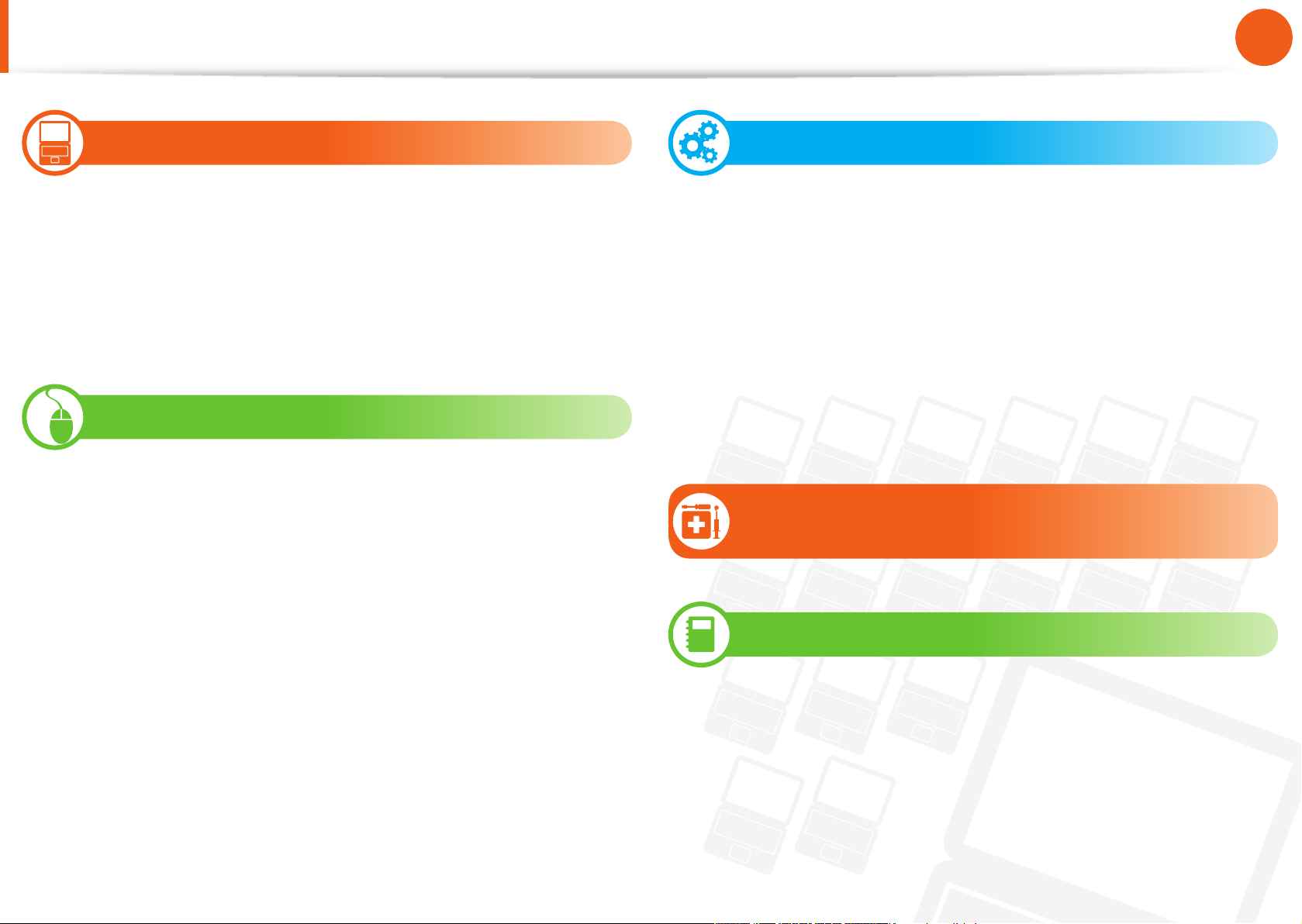
1
Глава 1.
Начало работы
Содержание
Глава 1. Начало работы
3 Полезные советы
4 Перед началом использования
7 Меры предосторожности
23 Правильная осанка при работе с компьютером
26 Обзор
32 Включение и выключение компьютера
Глава 2. Использование компьютера
35 Клавиатура
38 Сенсорная панель
44 Дисковод компакт-дисков (ODD,
дополнительно)
46 Универсальное гнездо для карт памяти
(дополнительно)
49 Подключение внешнего устройства
отображения
59 Подключение внешнего цифрового устройства
61 Регулировка громкости
63 Проводная сеть
67 Беспроводная сеть (дополнительно)
70 Использование устройства безопасности TPM
(дополнительно)
80 Software Launcher (дополнительно)
Глава 3. Настройка и обновление
82 Управление яркостью ЖК-дисплея
84 Easy Settings (дополнительно)
85 Настройка BIOS Setup
88 Установка пароля загрузки
91 Изменение последовательности загрузки
92 Увеличение памяти
95 Батарея
99 Использование гнезда замка безопасности
(Для моделей с 14-дюймовыми экранами,
дополнительно)
Глава 4. Резервное копирование /
восстановление
101 Samsung Recovery Solution (Дополнительно)
Глава 5. Приложение
114 Важные сведения по безопасности
116 Замена деталей и принадлежностей
118 Уведомления о соответствии нормативным
требованиям
135 Сведения o cимвoле WEEE
136 Характеристики продукта
138 Глоссарий
142 Указатель
Page 3
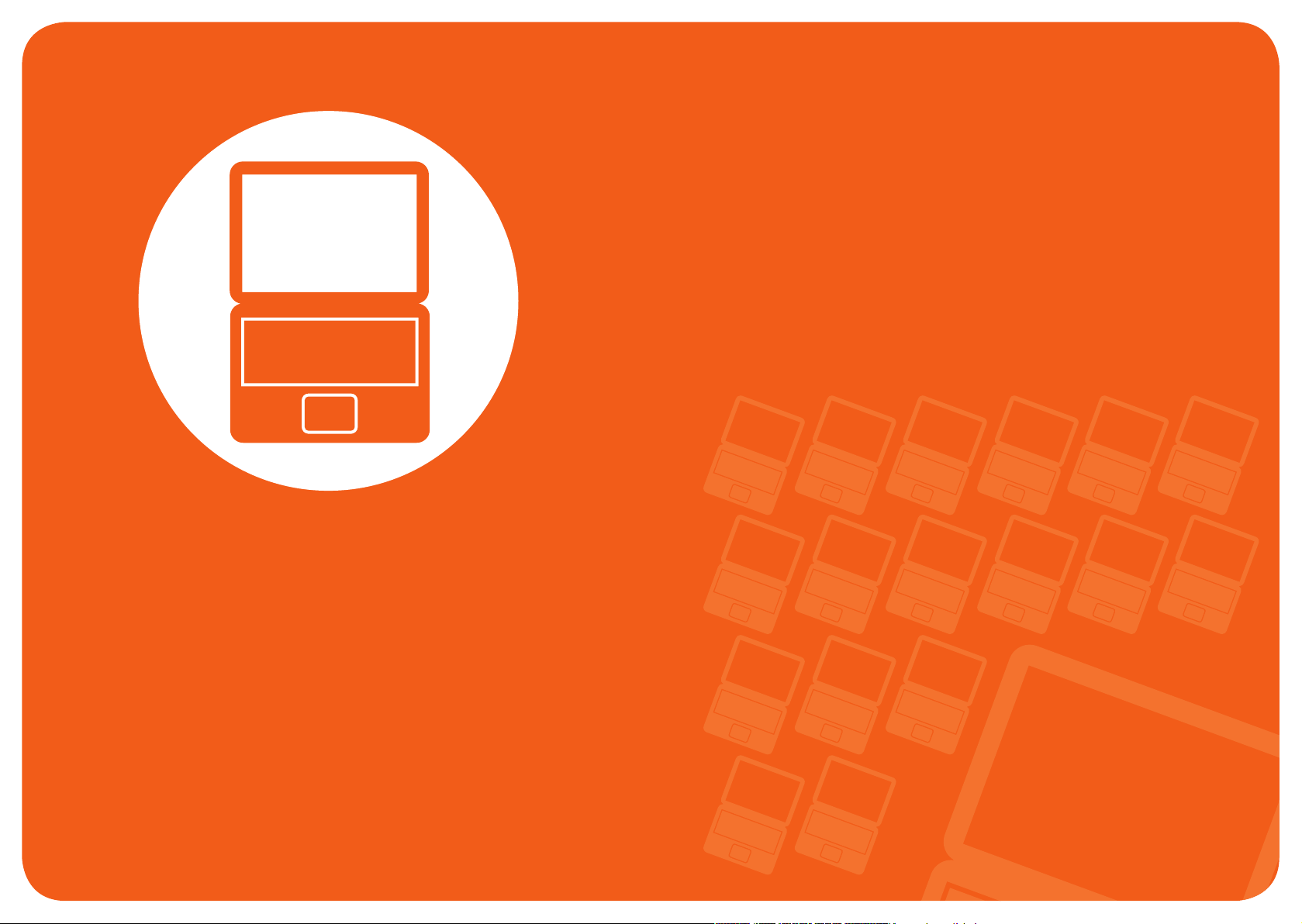
Глава 1.
Начало работы
Полезные советы 3
Перед началом использования 4
Меры предосторожности 7
Правильная осанка при работе с компьютером 23
Обзор 26
Включение и выключение компьютера 32
Page 4
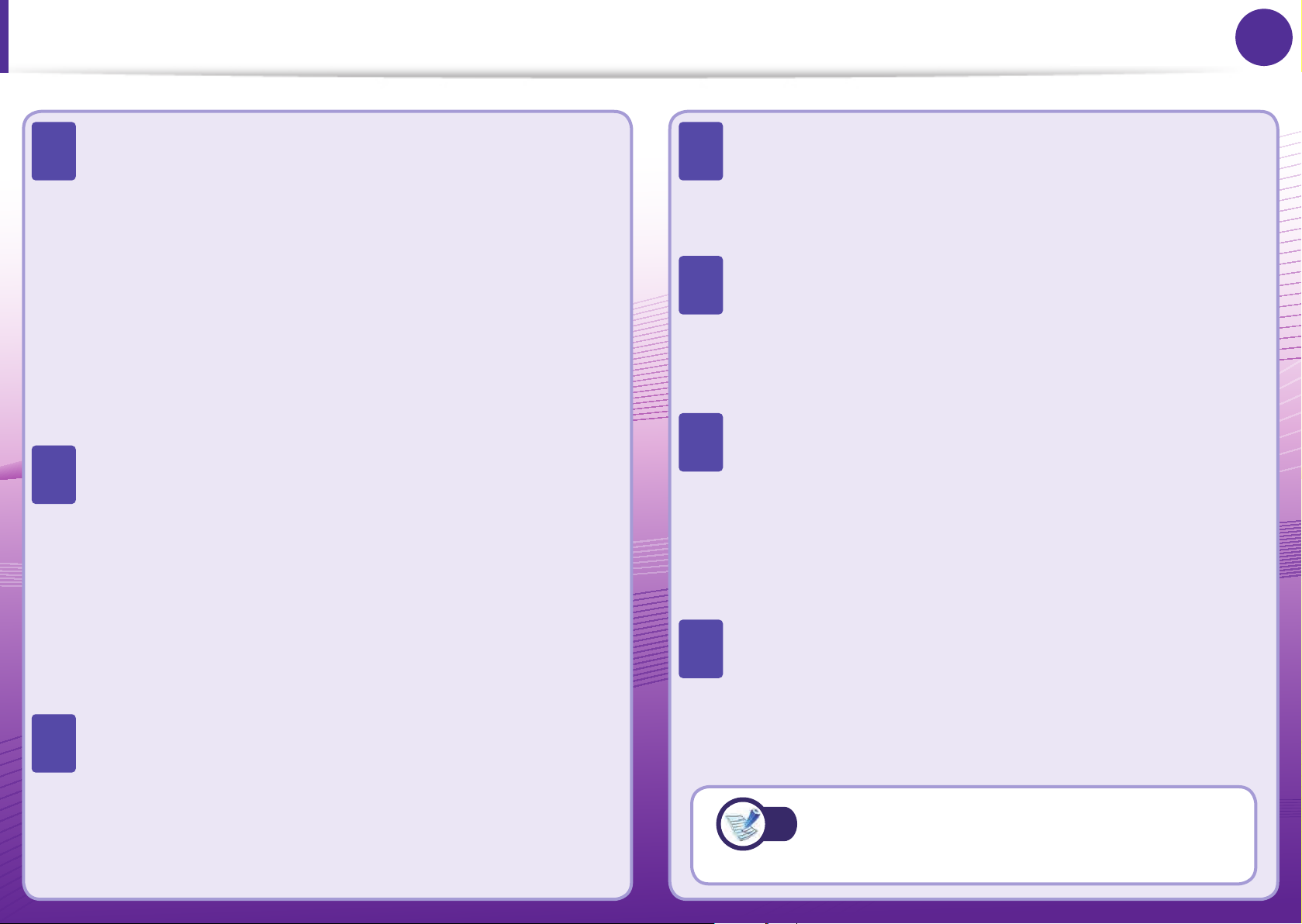
3
Глава 1.
Начало работы
3
Полезные советы
Глава 1.
Начало работы
Компьютер не включается, не реагирует на действия
пользователя, и отображается пустой экран.
Восстановите настройки компьютера с помощью
программы Samsung Recovery Solution.
1. Включите компьютер и нажмите клавишу F4, когда
появится экран загрузки (логотип SAMSUNG).
2. Через некоторое время компьютер загрузится в
режиме восстановления, и появится окно Samsung
Recovery Solution.
3. Когда появится меню запуска, нажмите кнопку
Restore (Восстановить).
Одновременное нажатие Fn + клавиш быстрого
доступа (F1~F12) не работает.
Нажмите Fn Lock. При появлении на экране сообщения
Fn Lock OFF (Fn Lock ВЫКЛ.) нажмите одновременно
клавишу Fn + горячую клавишу.
Нажмите сначала кнопку Fn Lock, затем клавиши
быстрого доступа(F1~F12) пока виден Fn Lock ON.
Установите Easy Settings.
Требуется восстановить состояние компьютера, в
котором он находился на момент покупки.
С помощью функции Samsung Recovery Solution можно
легко и быстро восстановить прежнее состояние
компьютера даже при отсутствии отдельного диска
DVD или компакт-диска для восстановления ОС.
Я не могу загрузить DOS при помощи устройства USB.
Чтобы загрузить DOS при помощи устройства USB,
войдите в настройки BIOS, выберите меню Advanced и
задайте для пункта Fast BIOS Mode значение Disabled.
Требуется подключиться к внешнему монитору,
телевизору или проектору.
Подсоедините устройство отображения и компьютер к
монитору и, удерживая нажатой клавишу Fn, несколько
раз нажмите клавишу F4.
Компьютер не включается при его первом
включении после приобретения.
Чтобы включить компьютер в первый раз, подключите
к нему и к сети питания адаптер переменного тока и
затем нажмите кнопку питания. В целях безопасности
питание приобретаемого компьютера от встроенного
аккумулятора отключается.
Как можно увеличить время работы от батареи?
Если батарея будет заряжаться до ее полной разрядки,
время ее использования может сократиться. Для решения
этой проблемы войдите в экран настройки BIOS и
выберите Smart Battery Calibration, чтобы полностью
разрядить батарею, а затем снова зарядить ее.
Для получения подробной информации
об этой функции см. соответствующий
раздел в руководстве пользователя.
O
B
O1
B
O
B
O
B
O
B
O
B
O
B
O2
O3
Page 5
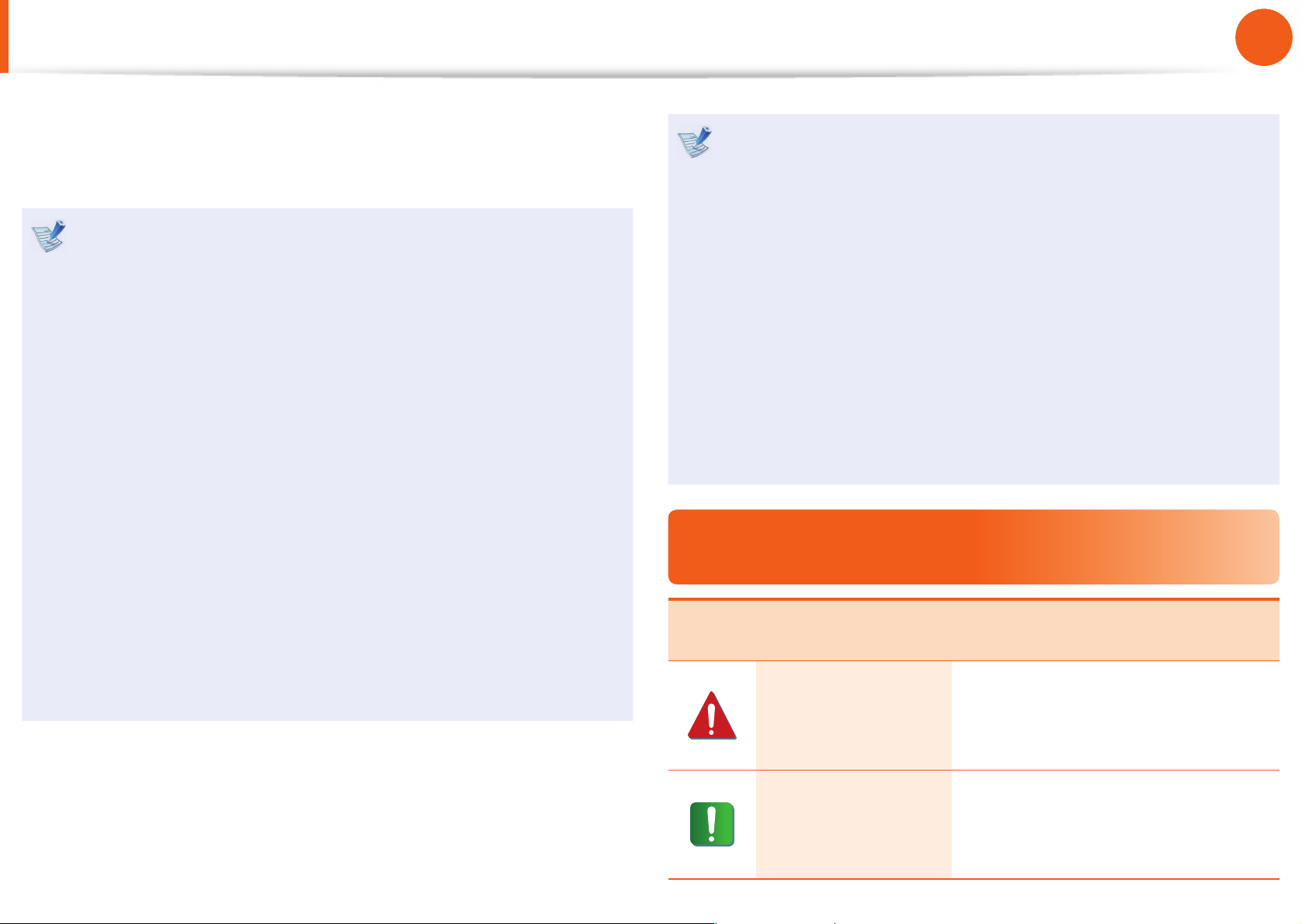
4
Глава 1.
Начало работы
Перед началом использования
Прежде чем прочесть руководство пользователя, проверьте
следующее.
Дополнительные элементы, некоторые устройства и •
программы, упоминаемые в Руководстве пользователя,
могут не поставляться и/или могут быть обновлены.
Компьютерная среда, о которой говорится в
Руководстве пользователя, может отличаться от
используемой компьютерной среды.
Рисунки на обложке и в основном тексте руководства •
пользователя являются изображениями образцов
моделей каждой серии и могут отличаться от реального
вида продукта.
В данном руководстве процедуры с использованием •
мыши и сенсорной панели представлены вместе.
Данное руководство предназначено для операционной •
системы Windows. Описания и рисунки могут
различаться в зависимости от установленной
операционной системы.
Руководства пользователя для разных моделей могут •
отличаться друг от друга.
Использование программного обеспечения
Программное обеспечение, описанное в основной •
части руководства, можно запустить с помощью
следующего пути меню.
- Пуск > Все программы
- Пуск > Все программы > Samsung
- Некоторые программы можно запустить, выбрав Пуск
> Все программы > Samsung > Software Launcher.
Если данные программы не установлены, выберите •
Samsung Recovery Solution > System Software
(Системное программное обеспечение), чтобы их
установить. (Только для моделей, в комплекте которых
имеется программа Samsung Recovery Solution)
Условные обозначения, имеющие отношение
к мерам предосторожности
Значок
Условное
обозначение
Описание
Предупреждение
Несоблюдение инструкций,
отмеченных этим знаком, может
привести к серьезным травмам
или смерти.
Внимание!
Несоблюдение инструкций,
отмеченных этим знаком, может
привести к легким травмам или
повреждению собственности.
Page 6
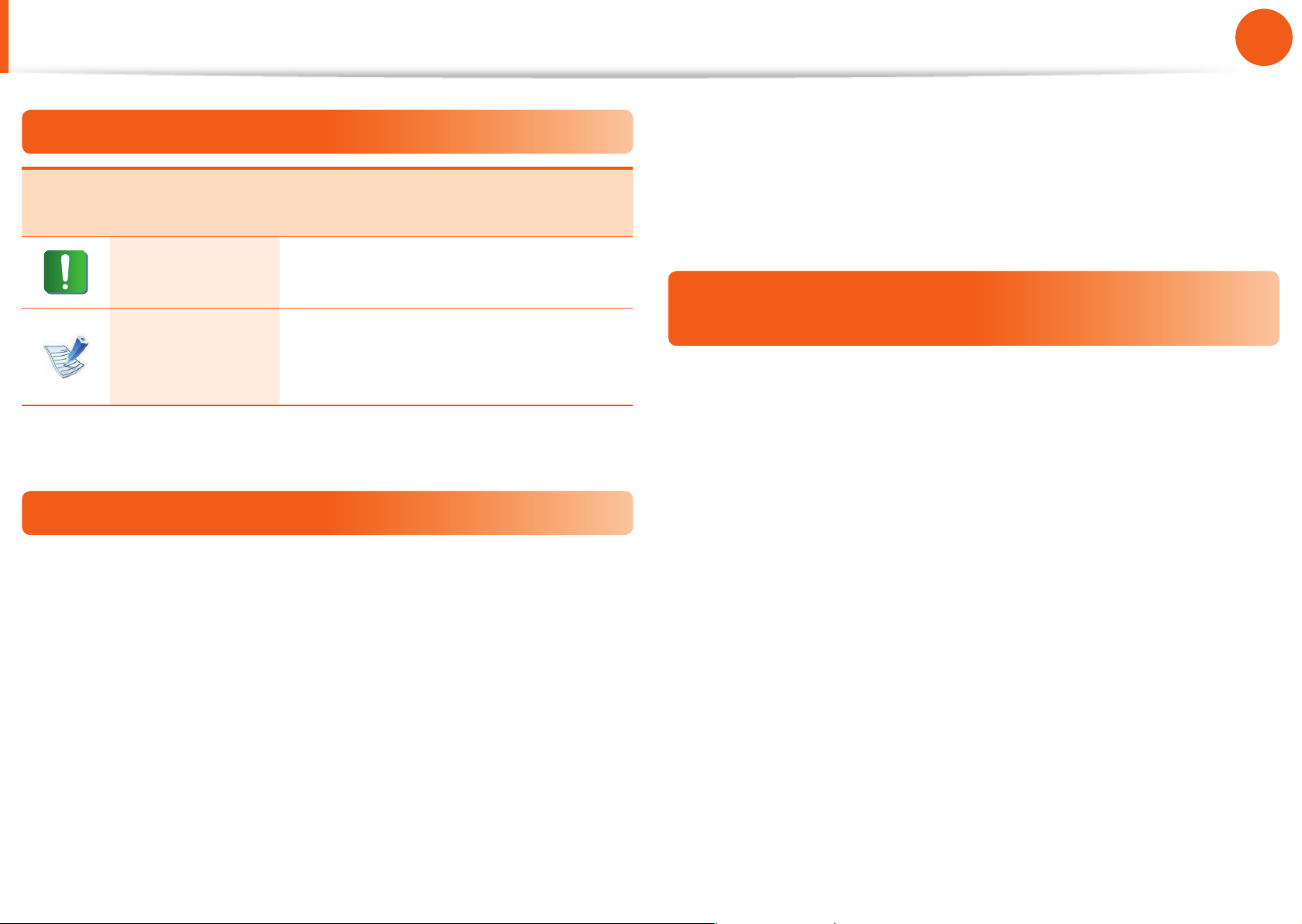
5
Глава 1.
Начало работы
Перед началом использования
Условные обозначения в тексте
Значок
Условное
обозначение
Описание
Внимание!
Данный раздел содержит
информацию о функциях.
Примечание
Данный раздел содержит полезную
информацию об использовании
функций.
Авторское право
© 2012 Samsung Electronics Co., Ltd.
Авторское право на это руководство принадлежит Samsung
Electronics Co., Ltd.
Никакая часть настоящего руководства ни в каких целях не
может быть воспроизведена или передана в какой бы то
ни было форме и какими бы то ни было средствами, будь
то электронные или механические, без согласия Samsung
Electronics Co., Ltd.
Информация, приведенная в настоящем документе, может
быть изменена без уведомления, если это требуется для
повышения быстродействия продукта.
Samsung Electronics не несет ответственности за потерю
данных. Примите меры, предотвращающие потерю важных
данных, и создайте резервные копии этих данных.
Меры предосторожности, касающиеся
поддержки операционной системы
Если проблема возникла вследствие переустановки других
операционных систем или предыдущей версии ОС, ранее
установленной на данном компьютере, или вследствие
того, что программное обеспечение не поддерживает ОС,
компания не предоставляет техническую поддержку, замену
или возмещение убытков. При посещении инженером по
эксплуатации с целью устранения данной проблемы взимается
плата за обслуживание.
Page 7
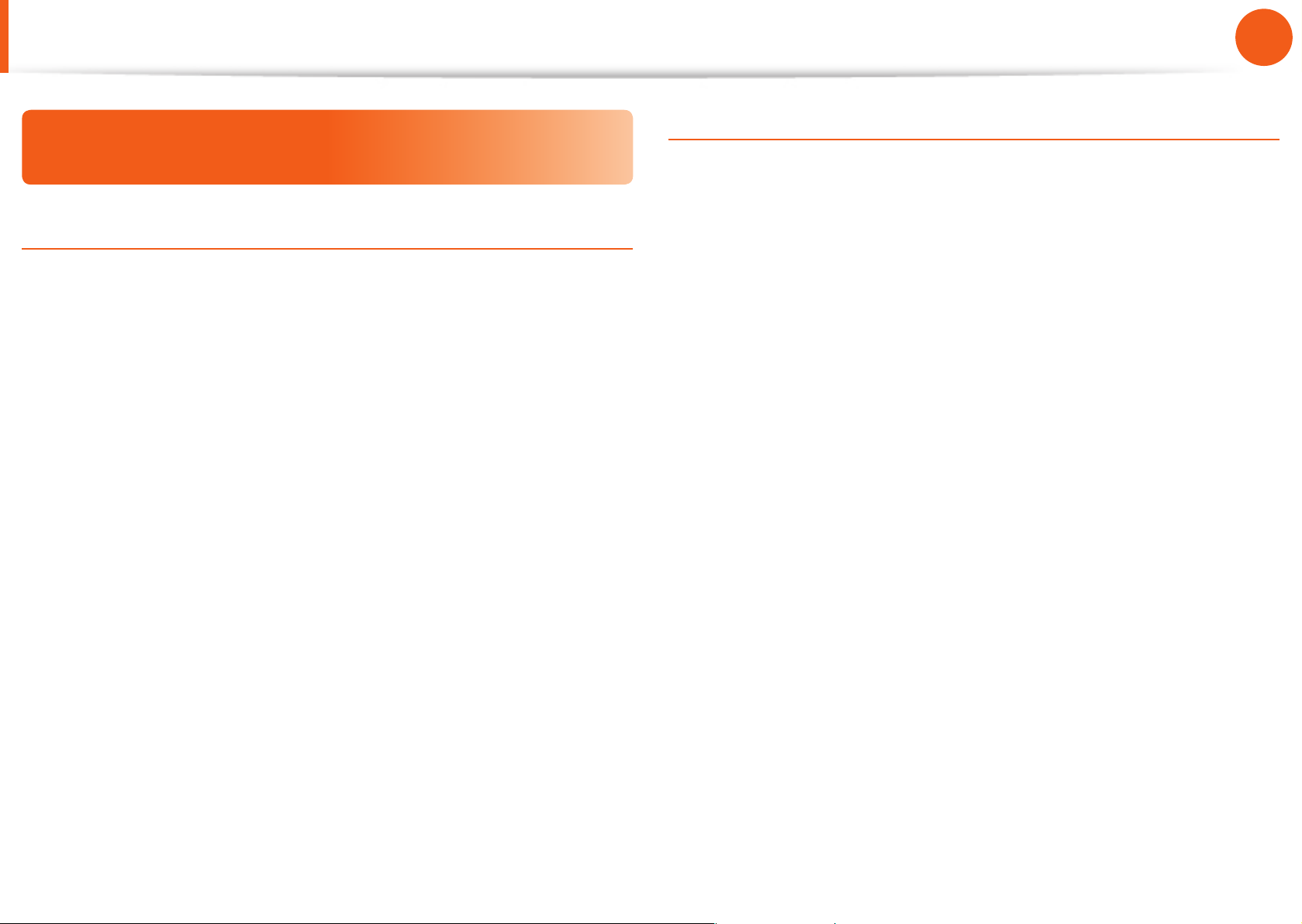
6
Глава 1.
Начало работы
Перед началом использования
Сведения о стандарте относительно емкости
продукта
Об отображаемой емкости устройства хранения
Емкость устройства для хранения данных (жесткий диск,
твердотельный диск) производителя рассчитана на основании,
что 1 КБ=1000 байтам.
Однако в операционной системе (Windows) емкость
устройства для хранения данных определяется из расчета,
что 1 КБ=1024 байтам. Таким образом, емкость жесткого диска
в системе Windows меньше действительной емкости из-за
различии в расчетах.
(Например: для жесткого диска емкостью 80 ГБ в системе
Windows его емкость будет равна 74,5 ГБ, 80x1,000x1,000x1,000
байтам/(1,024x1,024x1,024)байтам = 74.505GB)
Сведения об описании объема памяти
Отображаемый в системе Windows объем памяти меньше
реального объема памяти.
Это происходит потому, что система BIOS или видеоадаптер
используют часть памяти или резервируют ее для
использования в будущем.
(Например: Если установлен 1 ГБ(=1024 МБ) памяти, система
Windows может отображать емкость 1022 МБ или меньше)
Для получения дополнительной информации см. раздел
Samsung Recovery Solution.
Кроме того, емкость устройства для хранения данных в
системе Windows может быть даже меньше, так как некоторые
программы, например Recovery Solution, могут размещаться в
скрытой области жесткого диска.
Page 8
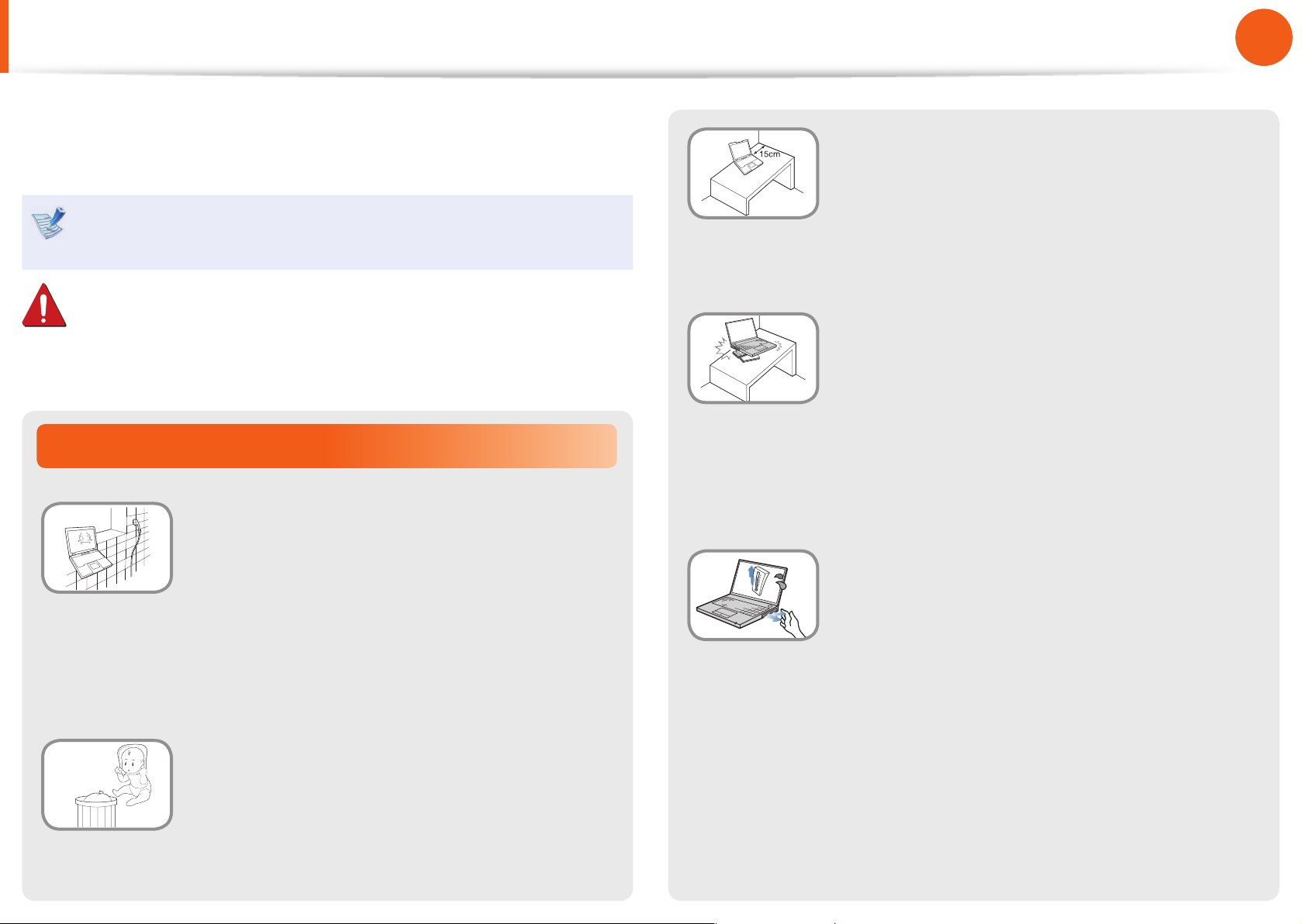
7
Глава 1.
Начало работы
Установка
Не устанавливайте устройство в местах,
подверженных высокой влажности,
например в ванной комнате.
Существует опасность поражения
электрическим током. Используйте
устройство, учитывая условия эксплуатации,
описанные в руководстве пользователя,
предоставленном изготовителем.
Храните пластиковые пакеты в
недоступном для детей месте.
Существует опасность удушья.
Меры предосторожности
Расстояние между компьютером и
стеной должно составлять не менее 15
см, и между ними не должны находиться
посторонние предметы.
Это может привести к повышению
температуры внутри компьютера и травмам.
Не устанавливайте компьютер на
наклонную поверхность или в месте,
где он может подвергаться вибрации,
а также избегайте его использования
в таких местах в течение длительного
времени.
Это повышает риск возникновения
неисправности и повреждения устройства.
Старайтесь не подвергать участки
тела воздействию теплового потока из
вентиляционного отверстия компьютера
или адаптера переменного тока в
течение длительного времени, когда
компьютер включен.
Длительное непосредственное воздействие
на участок тела теплового потока из
вентиляционного отверстия компьютера или
адаптера переменного тока может привести
к ожогу.
В целях обеспечения защиты и во избежание ущерба
внимательно прочитайте следующие инструкции по технике
безопасности.
Поскольку это часто относится к Samsung Computers,
некоторые изображения могут отличаться от реальных.
Предупреждение
Несоблюдение инструкций, отмеченных этим знаком,
может привести к серьезным травмам или смерти.
Ver 3.1
Page 9
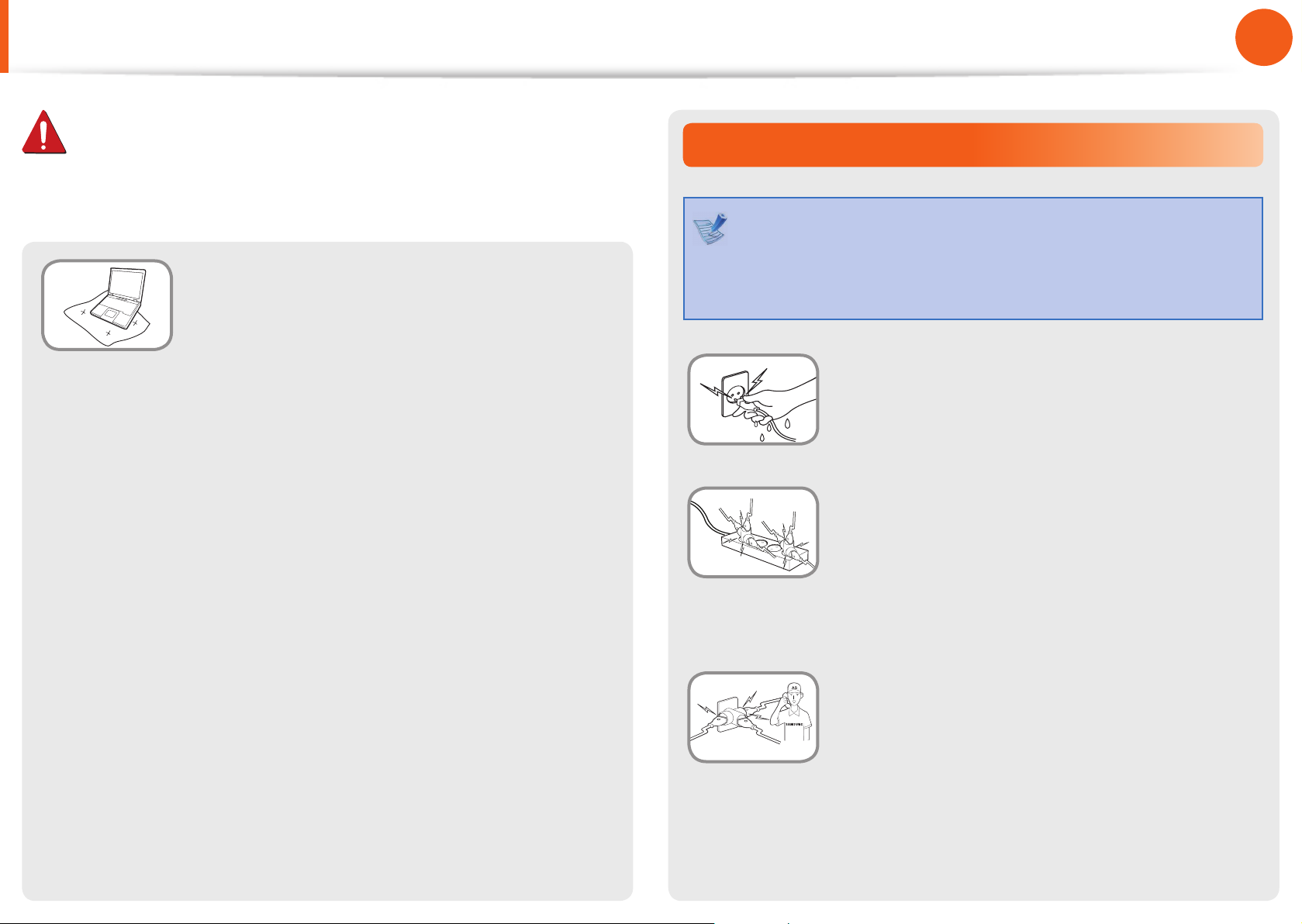
8
Глава 1.
Начало работы
Питание
Вилка кабеля и сетевая розетка на рисунках
могут отличаться в зависимости от технических
характеристик для определенной страны и модели
устройства.
Не прикасайтесь к вилке или кабелю
питания мокрыми руками.
Существует опасность поражения
электрическим током.
Не превышайте стандартную мощность
(напряжение/ток) мультиштекеров или
удлинителей питания прииспользовании
их с данным устройством.
Существует опасность поражения
электрическим током или возгорания.
Если кабель питания или сетевая розетка
издают шум, отключите кабель питания
от сетевой розетки и обратитесь в
сервисный центр.
Существует опасность поражения
электрическим током или возгорания.
Не перекрывайте вентиляционное
отверстие снизу и сбоку компьютера,
когда он используется на кровати или
диване.
В случае перекрытия вентиляционного
отверстия существует опасность
повреждения компьютера вследствие
перегрева.
Меры предосторожности
Предупреждение
Несоблюдение инструкций, отмеченных этим знаком,
может привести к серьезным травмам или смерти.
Page 10
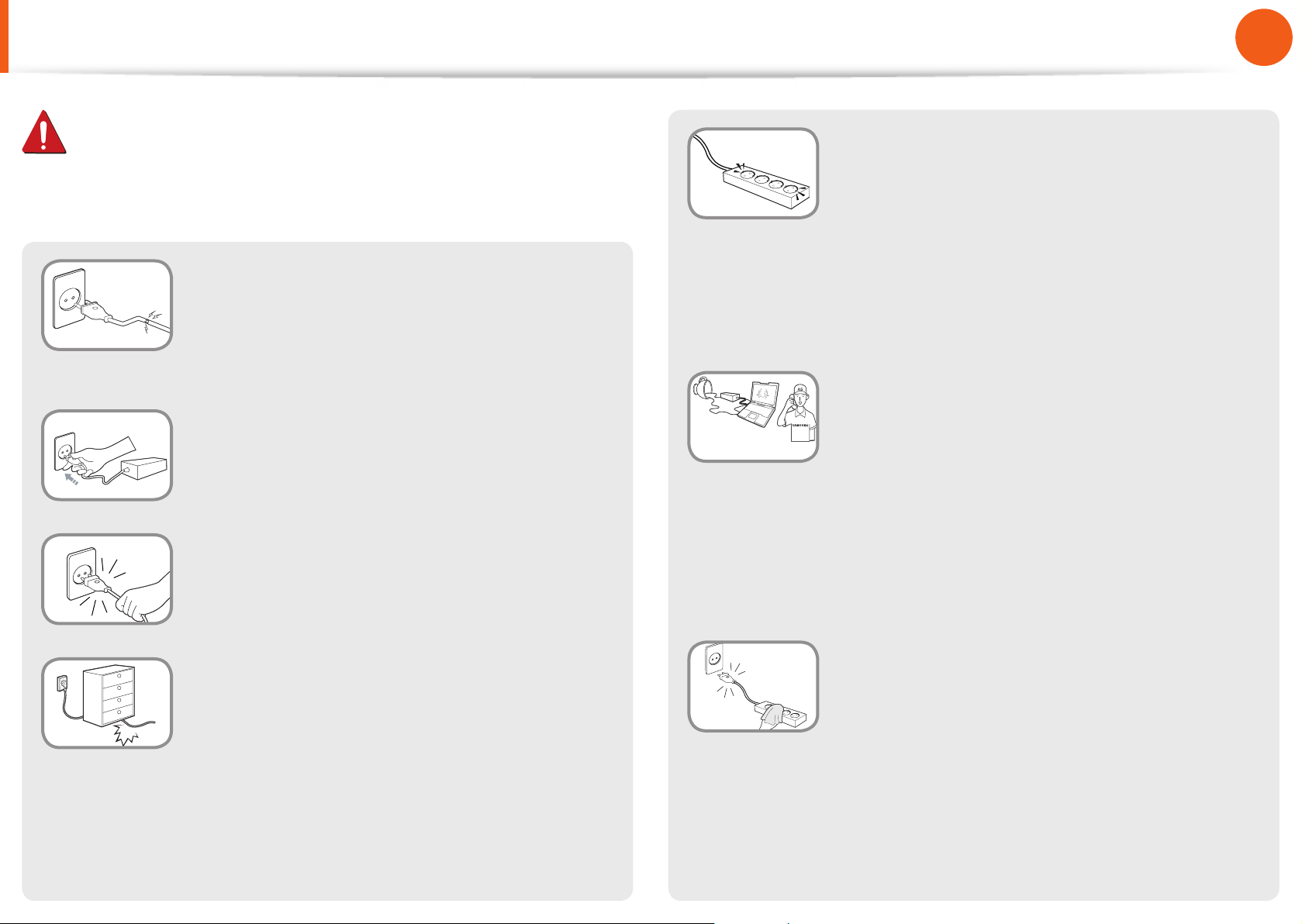
9
Глава 1.
Начало работы
Меры предосторожности
Предупреждение
Несоблюдение инструкций, отмеченных этим знаком,
может привести к серьезным травмам или смерти.
Не используйте поврежденные или
незакрепленные вилку, кабель питания
или сетевую розетку.
Существует опасность поражения
электрическим током или возгорания.
Подключите кабель питания к сетевой
розетке и адаптеру переменного тока.
Несоблюдение этих инструкций может
привести к возгоранию.
При отключении кабеля питания не
тяните за сам кабель.
Повреждение кабеля может привести к
поражению электрическим током.
Не перегибайте кабель питания и не
ставьте на него тяжелые предметы.
Очень важно, чтобы кабель питания
находился в недоступном для детей и
животных месте.
Подсоедините кабель питания сетевой
розетке разветвителю (удлинителю) с
контактом заземления.
Если этого не сделать, возникает риск
поражения электрическим током.
При отсутствии заземления утечки
тока могут быть причиной поражения
электротоком.
Если вода или другое вещество попало
в гнездо питания, адаптер переменного
тока или компьютер, отключите кабель
питания и обратитесь в сервисный центр.
Если ноутбук имеет внешнюю (съемную)
батарею, также извлеките батарею.
Повреждение устройства в компьютере
может привести к поражению
электрическим током или возгоранию.
Кабель питания и сетевая розетка
должны быть чистыми от грязи и пыли.
В противном случае может произойти
возгорание.
Повреждение кабеля может привести к
поражению электрическим током или
возгоранию.
Page 11
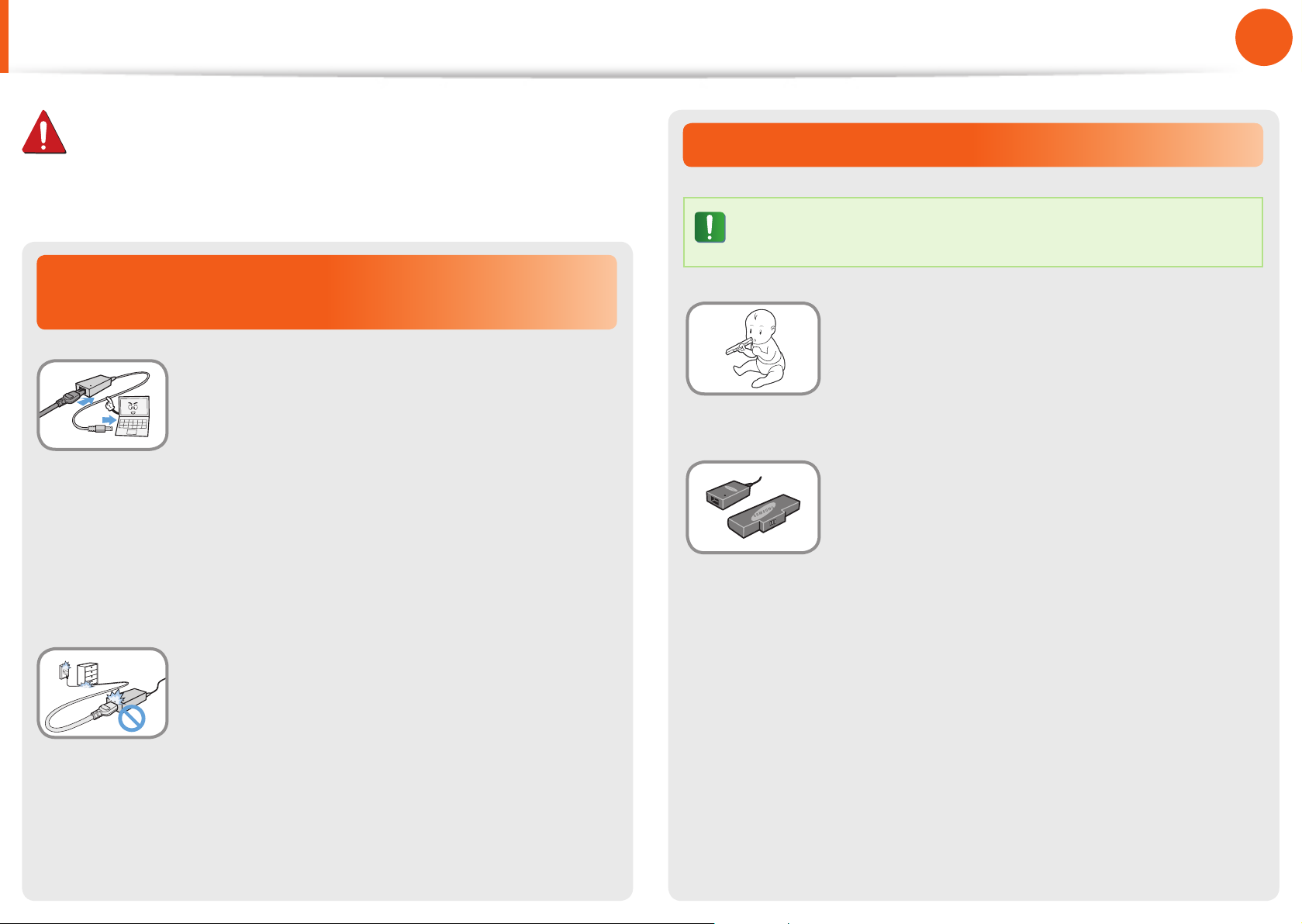
10
Глава 1.
Начало работы
Меры предосторожности
Предупреждение
Несоблюдение инструкций, отмеченных этим знаком,
может привести к серьезным травмам или смерти.
Меры предосторожности при
использовании адаптера переменного тока
Надежно подсоедините кабель питания к
адаптеру переменного тока.
В случае неполного контакта существует
опасность возгорания.
Следует использовать только адаптер
переменного тока, входящий в комплект
поставки продукта.
При использовании другого адаптера экран
может мерцать.
Во избежание повреждения шнура
питания или адаптера переменного
тока не ставьте тяжелые предметы и не
наступайте на шнур питания или адаптер
переменного тока.
Использование батареи
Перед первым использованием компьютера
следует полностью зарядить батарею.
Батарея должна находиться в
недоступном для детей и животных
месте, так как они могут проглотить ее.
Существует опасность поражения
электрическим током или удушья.
Используйте только разрешенные
батарею и адаптер переменного тока.
Используйте только разрешенные
компанией Samsung Electronics батарею и
адаптер.
Неразрешенные батареи и адаптеры
могут не соответствовать необходимым
требованиям безопасности и привести
к возникновению проблем или
неисправностей, которые, в свою очередь,
могут вызвать взрыв или возгорание.
При повреждении шнура существует
опасность поражения электрическим током
или возгорания.
Page 12
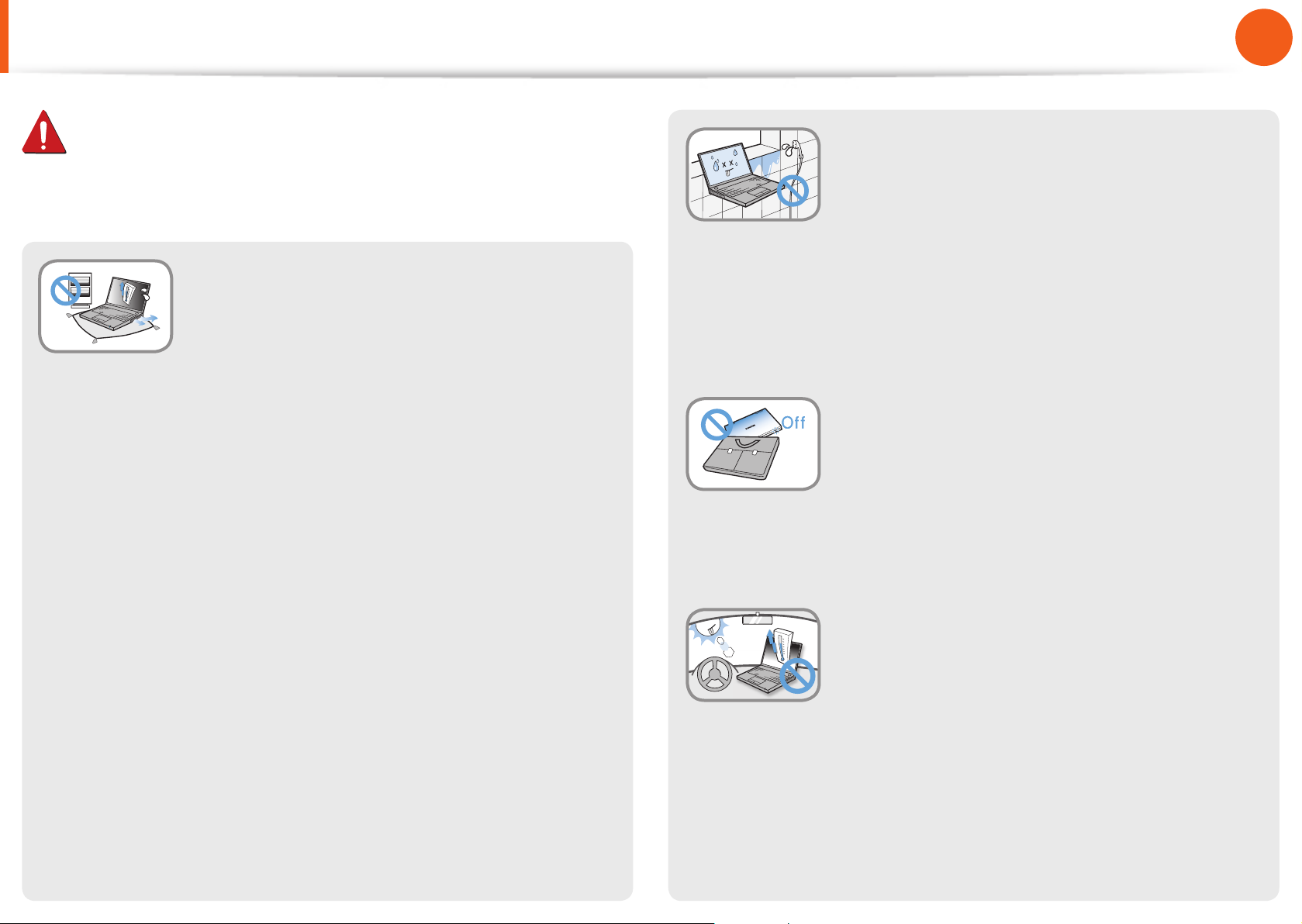
11
Глава 1.
Начало работы
Меры предосторожности
Предупреждение
Несоблюдение инструкций, отмеченных этим знаком,
может привести к серьезным травмам или смерти.
Во избежание перегрева не используйте
компьютер в местах с плохой
вентиляцией, например на постельном
белье, на подушке и т.д., а также в
помещении с подогреваемым полом.
Следите, чтобы вентиляционные отверстия
компьютера (сбоку) не были закрыты,
особенно если компьютер находится в
перечисленных выше местах. Блокирование
вентиляционных отверстий может привести
к перегреву компьютера, что, в свою
очередь, может вызвать проблемы или даже
взрыв.
Не используйте компьютер в помещении
с повышенной влажностью, например в
ванной комнате или в сауне.
В таких помещениях компьютер может
работать неисправно, и существует
опасность поражения электрическим током.
Используйте компьютер в пределах
допустимых температур и диапазона
влажности (10~32°C, 20~80%).
Не закрывайте ЖК-дисплей и не
помещайте компьютер в сумку для
переноски, если он включен.
Если поместить включенный компьютер
в сумку, он может перегреться и даже
воспламениться. Перед перемещением
следует выключить компьютер.
Никогда не нагревайте устройство
(или батарею) и не подвергайте его
(или батарею) воздействию огня. Не
помещайте и не используйте устройство
(или батарею) в жарком месте, например
в сауне, транспорте, подверженном
воздействию тепла, и т. д.
Существует опасность возгорания или
взрыва.
Page 13
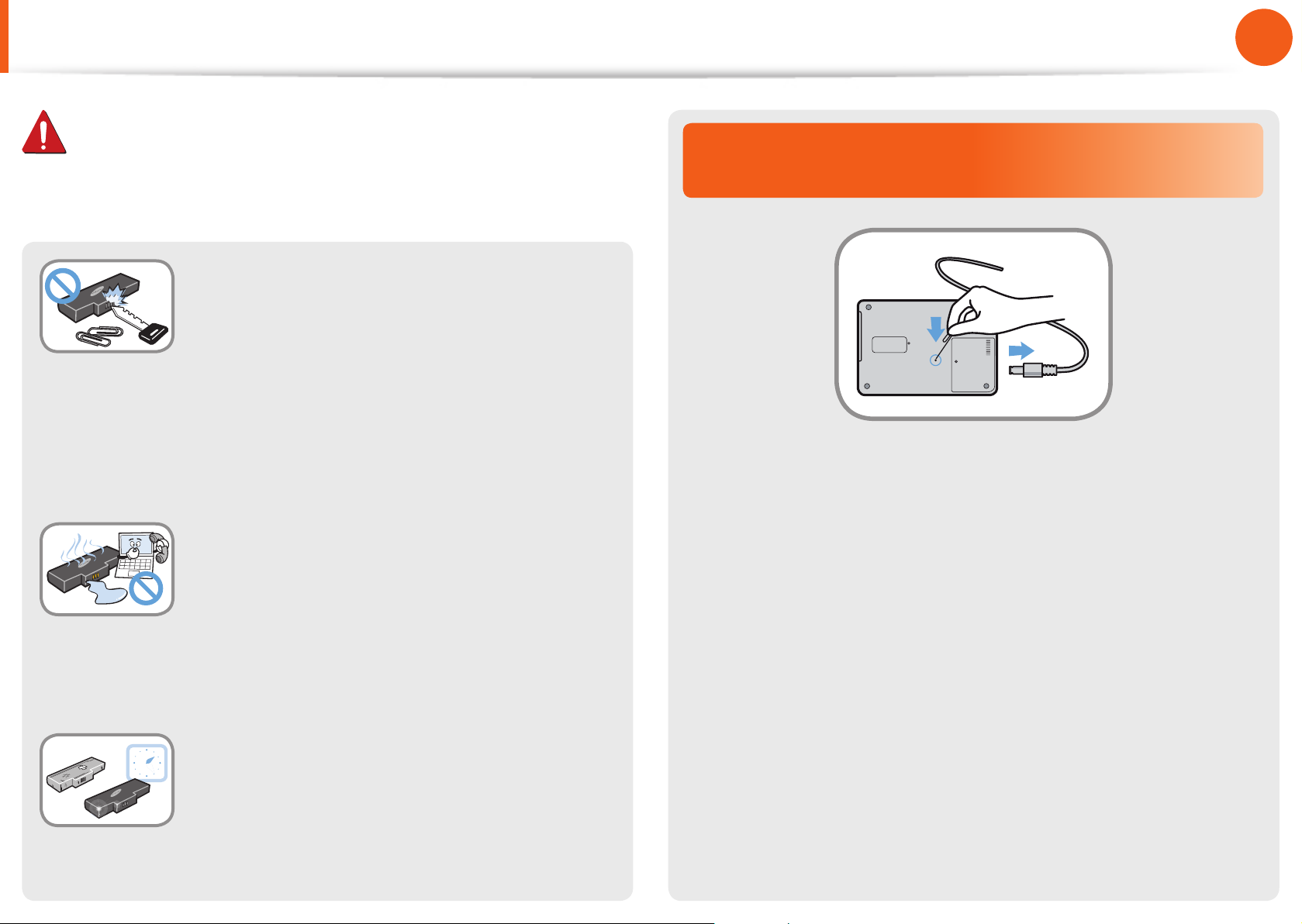
12
Глава 1.
Начало работы
Меры предосторожности
Предупреждение
Несоблюдение инструкций, отмеченных этим знаком,
может привести к серьезным травмам или смерти.
Не допускайте контакта клеммы
батареи (металлические детали) с
металлическими объектами, например
ключами или зажимами.
Контакт металлического объекта с
клеммой батареи может стать причиной
возникновения чрезмерного тока и
привести к повреждению батареи или
возгоранию.
При утечке жидкости или появлении
странного запаха, исходящего от
устройство (или батарею), извлеките ее
из компьютера и обратитесь в сервисный
центр.
Существует опасность возгорания или
взрыва.
Для безопасного использования
компьютера замените старую батарею на
новую одобренную батарею.
Отключение питания встроенной батареи
(только для определенных моделей)
Если устройство оснащено встроенной батареей, ее •
извлечение невозможно.
При взрыве, затоплении или возгорании устройства в •
результате удара молнии отключить питание батареи
можно с помощью предмета, похожего на скрепку
для бумаги. Для этого необходимо вставить данный
предмет в [отверстие для аварийного открытия], которое
расположено в нижней части компьютера.
Чтобы отключить питание батареи, отсоедините адаптер •
переменного тока и вставьте в отверстие для аварийного
открытия, расположенное в нижней части компьютера,
предмет, похожий на скрепку для бумаги.
Page 14
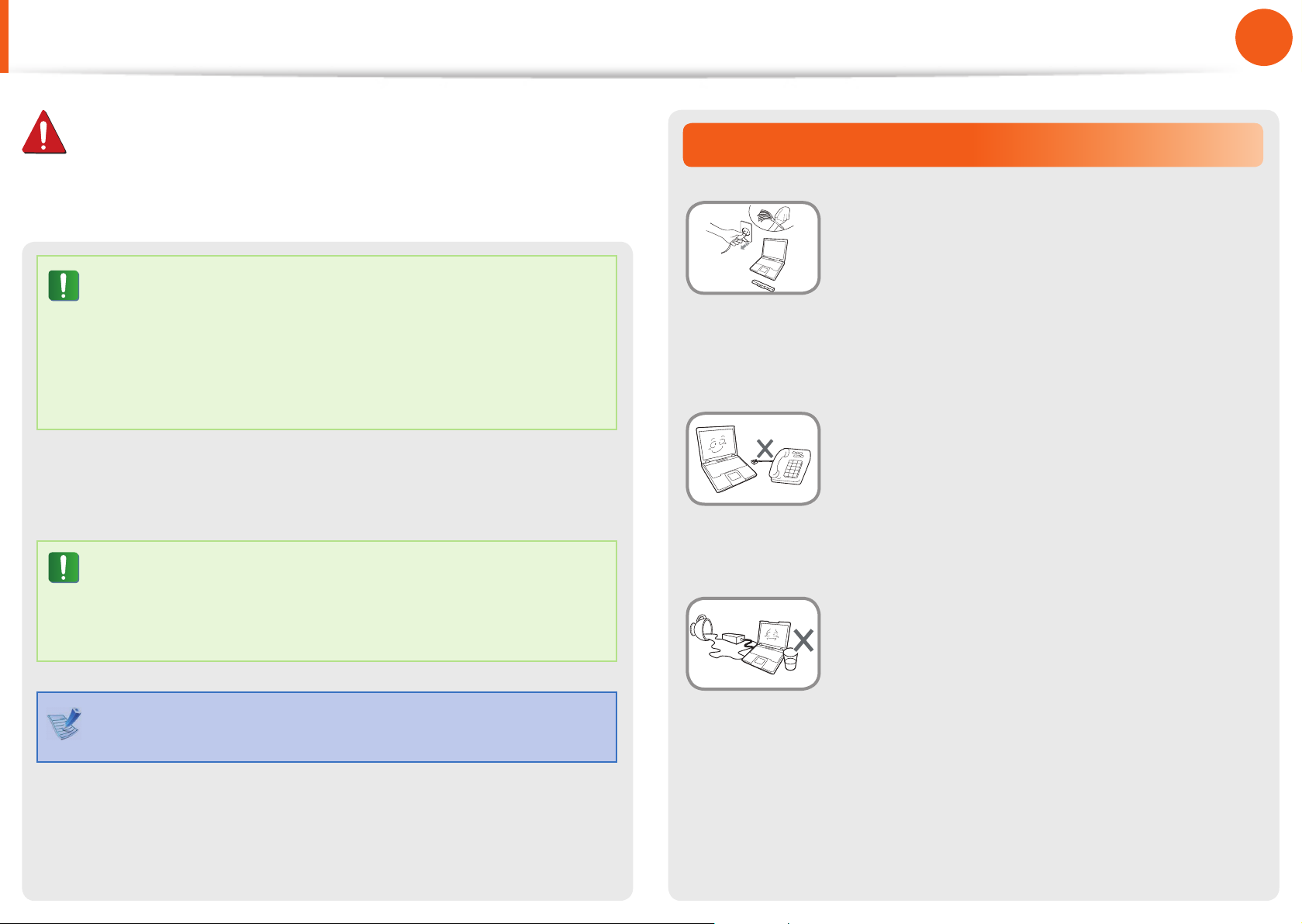
13
Глава 1.
Начало работы
Меры предосторожности
Предупреждение
Несоблюдение инструкций, отмеченных этим знаком,
может привести к серьезным травмам или смерти.
При взрыве, затоплении или возгорании
устройства в результате удара молнии отключите
питание батареи, не отсоединяя адаптер
переменного тока, и немедленно обратитесь в
компанию Samsung Electronics, чтобы принять
соответствующие меры.
Если подсоединить адаптер переменного тока, питание •
батареи будет снова возобновлено.
Не отключайте питание батареи при •
нормальных условиях работы.
Это может привести к потере данных или стать •
причиной неисправности устройства.
Расположение отверстия для аварийного открывания
устройства на разных моделях может отличаться.
Использование
Отсоедините все кабели, подключенные
к компьютеру, перед его очисткой. Если
ноутбук работает от внешней съемной
батареи, отключите внешнюю батарею.
Существует опасность поражения
электрическим током или повреждения
устройства.
Не подсоединяйте к модему телефонный
кабель, подключенный к цифровому
телефону.
Существует опасность повреждения
устройства, поражения электрическим
током или возгорания.
Не ставьте сосуды с водой или химическими
веществами на компьютер или около него.
Если вода или химические элементы
попадут в компьютер, это может привести к
возгоранию или поражению электрическим
током.
Page 15
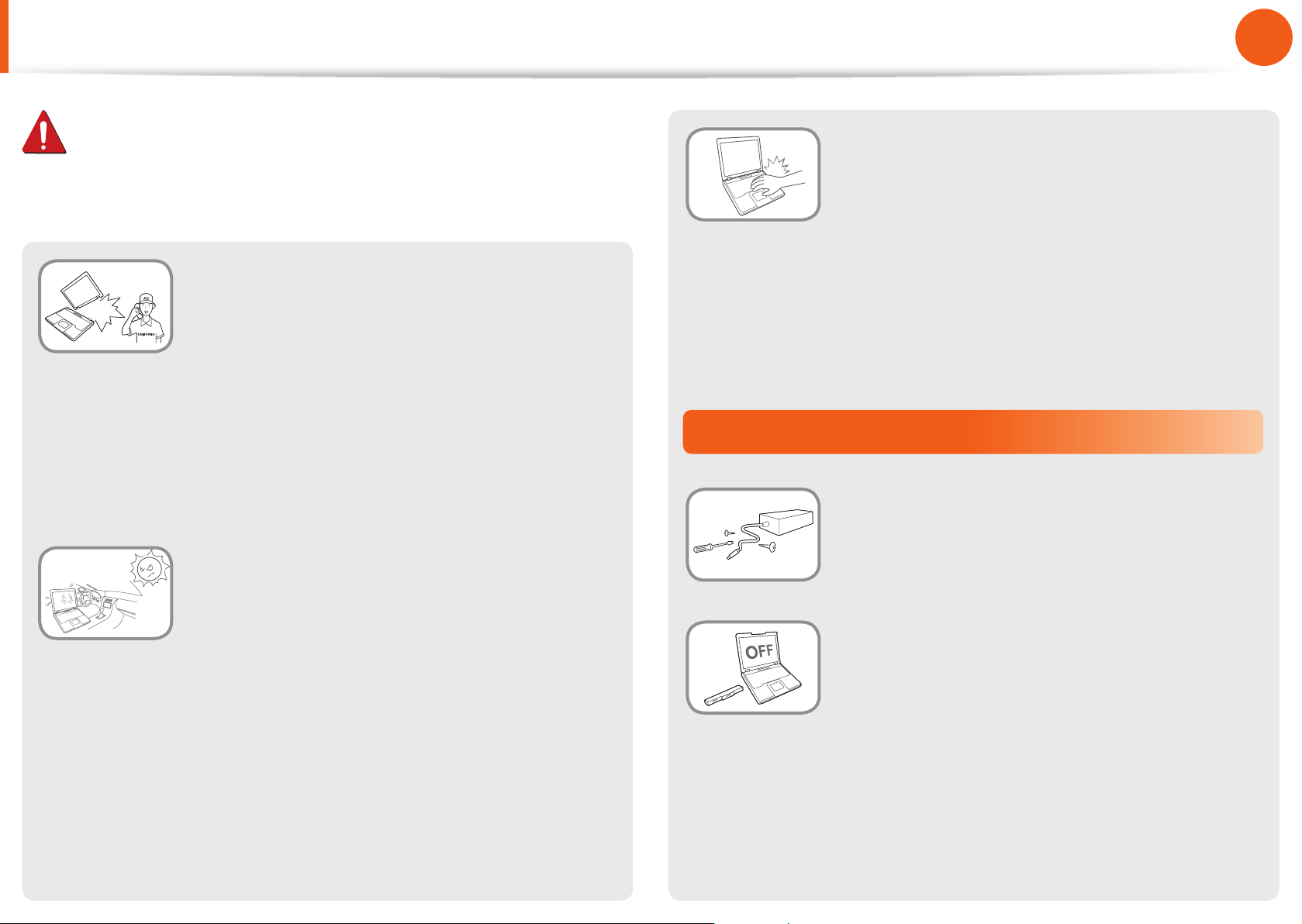
14
Глава 1.
Начало работы
Меры предосторожности
Предупреждение
Несоблюдение инструкций, отмеченных этим знаком,
может привести к серьезным травмам или смерти.
В случае падения или повреждения
компьютера отключите кабель питания
и обратитесь в сервисный центр для
детальной проверки компьютера.
Если ноутбук имеет внешнюю (съемную)
батарею, также извлеките батарею.
При использовании поврежденного
компьютера существует опасность
поражения электрическим током или
возгорания.
Избегайте попадания на компьютер
прямых солнечных лучей, когда он
находится в воздухонепроницаемых
местах, например в автомобиле.
Существует опасность возгорания.
Компьютер может перегреться, а также
может привлечь воров.
Не пользуйтесь ноутбуком в течение
длительного времени, прикасаясь к нему
какой-либо частью тела. Температура
изделия повышается во время
нормальной работы.
Это может вызвать риск поражения или ожога
кожных покровов.
Обновление
Никогда не разбирайте источник
питания или адаптер переменного тока.
Существует опасность поражения
электрическим током.
При извлечении батареи для RTC
(часов реального времени) она должна
находиться в недоступном для детей и
животных месте, поскольку они могут
до нее дотронуться и/или проглотить.
Существует опасность удушья. Если ребенок
проглотит батарею, немедленно обратитесь
к врачу.
Page 16
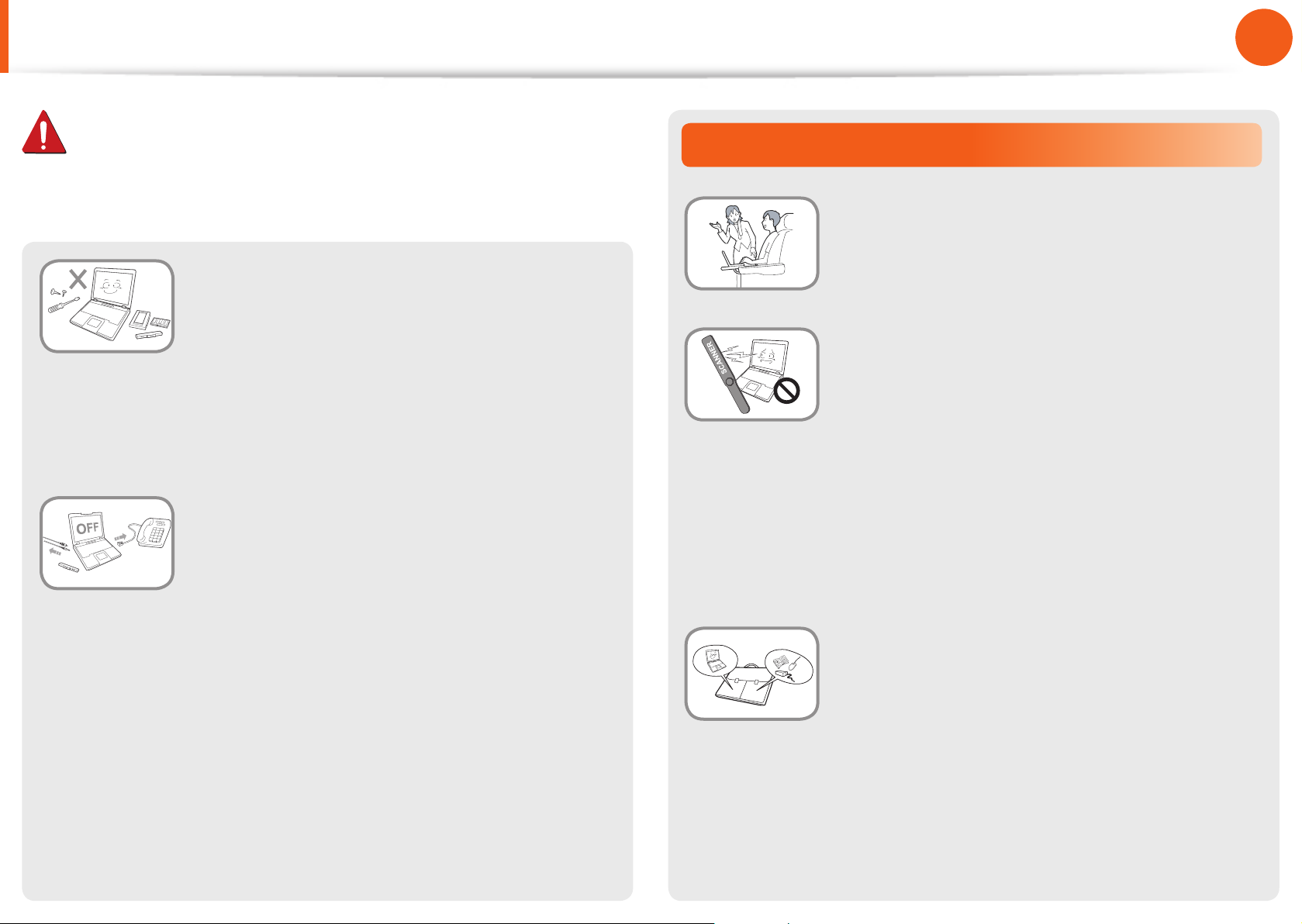
15
Глава 1.
Начало работы
Меры предосторожности
Предупреждение
Несоблюдение инструкций, отмеченных этим знаком,
может привести к серьезным травмам или смерти.
Используйте только
разрешенные комплектующие
(многофункциональный штекер,
батарею и память) и ни в коем случае не
разбирайте их.
Существует опасность повреждения
устройства, поражения электрическим
током или возгорания.
Перед разборкой компьютера
выключите его и отсоедините
все кабели. Если имеется модем,
отсоедините телефонный кабель. Если
ноутбук работает от внешней съемной
батареи, отключите внешнюю батарею.
Несоблюдение этих инструкций может
привести к поражению электрическим
током.
Хранение и перемещение
Следуйте инструкциям по
использованию беспроводного
устройства связи (беспроводной
локальной сети, Bluetooth и т.п.) в
самолете, в больнице и т.п.
Не подвергайте диск воздействию
магнитных полей. Магнитные поля
создаются при работе ряда устройств
обеспечения безопасности, в том
числе пропускных кабин в аэропортах
и досмотровых жезлов. Устройства,
применяемые в аэропортах для
проверки ручной клади, например
ленточные конвейеры, работают на
основе рентгеновского излучения, а
не магнетизма, и поэтому не могут
повредить диск.
Во время переноски ноутбука вместе с
такими предметами, как адаптер, мышь,
книги старайтесь сильно не прижимать
эти предметы к ноутбуку.
Если сильно прижать ноутбук тяжелым
предметом, на ЖК-экране может появиться
белая полоса или пятно. Поэтому избегайте
надавливания на поверхность ноутбука.
В данном случае поместите ноутбук
отдельно от других предметов.
Page 17
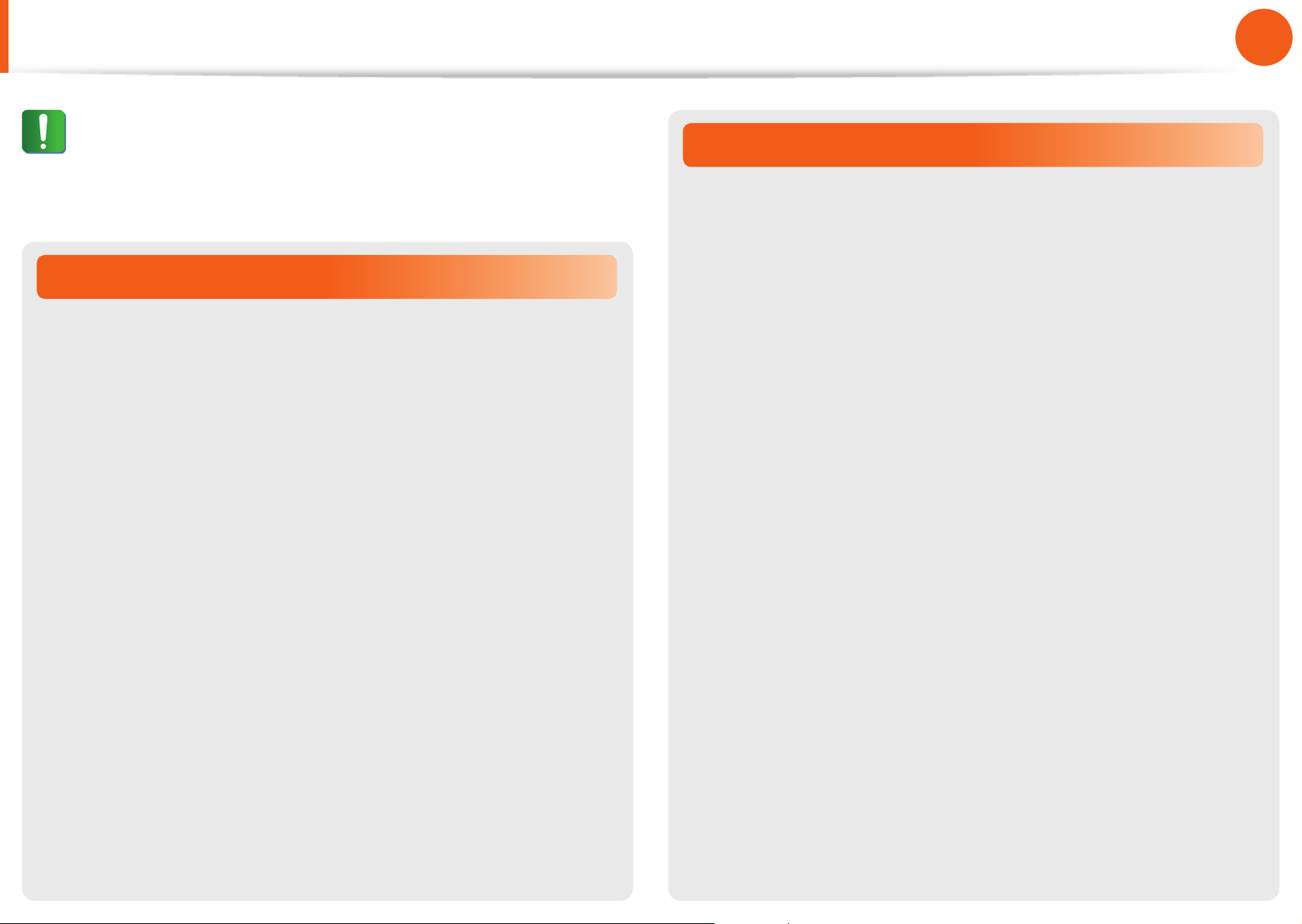
16
Глава 1.
Начало работы
Меры предосторожности
Внимание!
Несоблюдение инструкций, отмеченных этим знаком,
может привести к легким травмам или повреждению
устройства.
Установка
Не закрывайте порты, вентиляционные и другие
отверстия устройства и не вставляйте в них посторонние
предметы.
Повреждение компонента внутри компьютера может
привести к поражению электрическим током или возгоранию.
Если необходимо положить компьютер на бок,
вентиляционные отверстия должны быть направлены
вверх.
Несоблюдение этих инструкций может привести к
повышению внутренней температуры компьютера, что, в
свою очередь, может привести к его неисправности или
зависанию.
Не ставьте на устройство тяжелые предметы.
Это может привести к возникновению неисправностей в
компьютере. Кроме того, если на компьютер упадет какойлибо предмет, это может вызвать травму илипривести к
повреждению компьютера.
Использование батареи
Правильно утилизируйте вышедшие из строя батареи.
Существует опасность возгорания или взрыва.•
В различных странах и регионах могут использоваться •
разные методы утилизации батареи. Утилизируйте
использованную батарею надлежащим образом.
Не бросайте и не разбирайте батарею и не кладите ее в
воду.
Это может привести к травмам, возгоранию или взрыву.
Используйте только те батареи, которые разрешены
компанией Samsung Electronics.
Несоблюдение этих инструкций может привести к взрыву.
Избегайте контакта с металлическими предметами,
например ключами или ножницами, при хранении или
переноске батареи.
Соприкосновение с металлом может привести к короткому
замыканию и нагреванию, что может повредить батарею или
вызвать возгорание.
Заряжайте батарею в соответствии с инструкциями,
приведенными в руководстве.
Несоблюдение этих инструкций может привести к
повреждению устройства и, в свою очередь, к взрыву или
возгоранию.
Не нагревайте устройство (или батарею) и не
подвергайте его воздействию тепла (например, в
автомобиле летом).
Существует опасность возгорания или взрыва.
Page 18
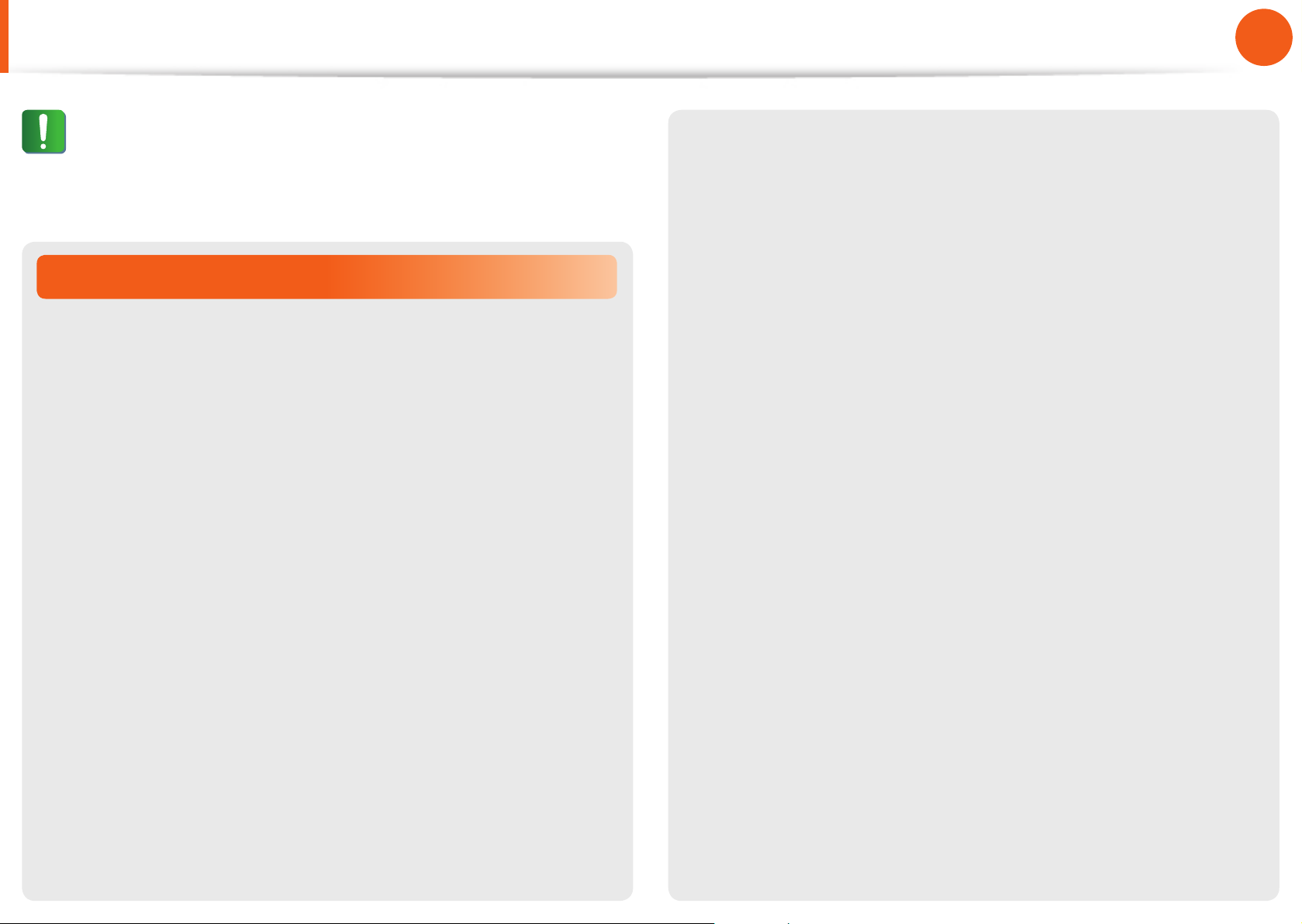
17
Глава 1.
Начало работы
Меры предосторожности
Внимание!
Несоблюдение инструкций, отмеченных этим знаком,
может привести к легким травмам или повреждению
устройства.
Использование
Не ставьте на устройство горящие свечи и не оставляйте
на нем зажженные сигареты и т.п.
Существует опасность возгорания.
Используйте сетевую розетку или удлинитель питания с
заземлением.
Несоблюдение этих инструкций может привести к поражению
электрическим током.
После ремонта безопасность устройства должен
проверить специалист сервисного центра.
Если начнется гроза, немедленно выключите систему,
отключите кабель питания от розетки и отсоедините
кабель телефонной линии, не используйте модем и
телефон.
Существует опасность поражения электрическим током или
возгорания.
Не следует ставить компьютер и адаптер переменного
тока на колени и мягкие поверхности.
При повышении температуры компьютера существует
опасность ожога.
Подключайте к разъемам и портам компьютера только
разрешенные устройства.
Несоблюдение этих инструкций может привести к поражению
электрическим током или возгоранию.
Закрывайте панель ЖК-дисплея, только убедившись, что
ноутбук выключен.
В уполномоченных сервисных центрах Samsung выполняется
проверка безопасности устройств после ремонта.
Использование устройства после ремонта без проверки его
безопасности может привести к поражению электрическим
током или возгоранию.
В противном случае может повыситься температура, что
может привести к перегреву и деформации изделия.
Не нажимайте кнопку извлечения, если дисковод гибких
дисков/CD-ROM в данный момент работает.
В противном случае существует опасность потери данных
и внезапного выбрасывания диска, что может привести к
травме.
Page 19
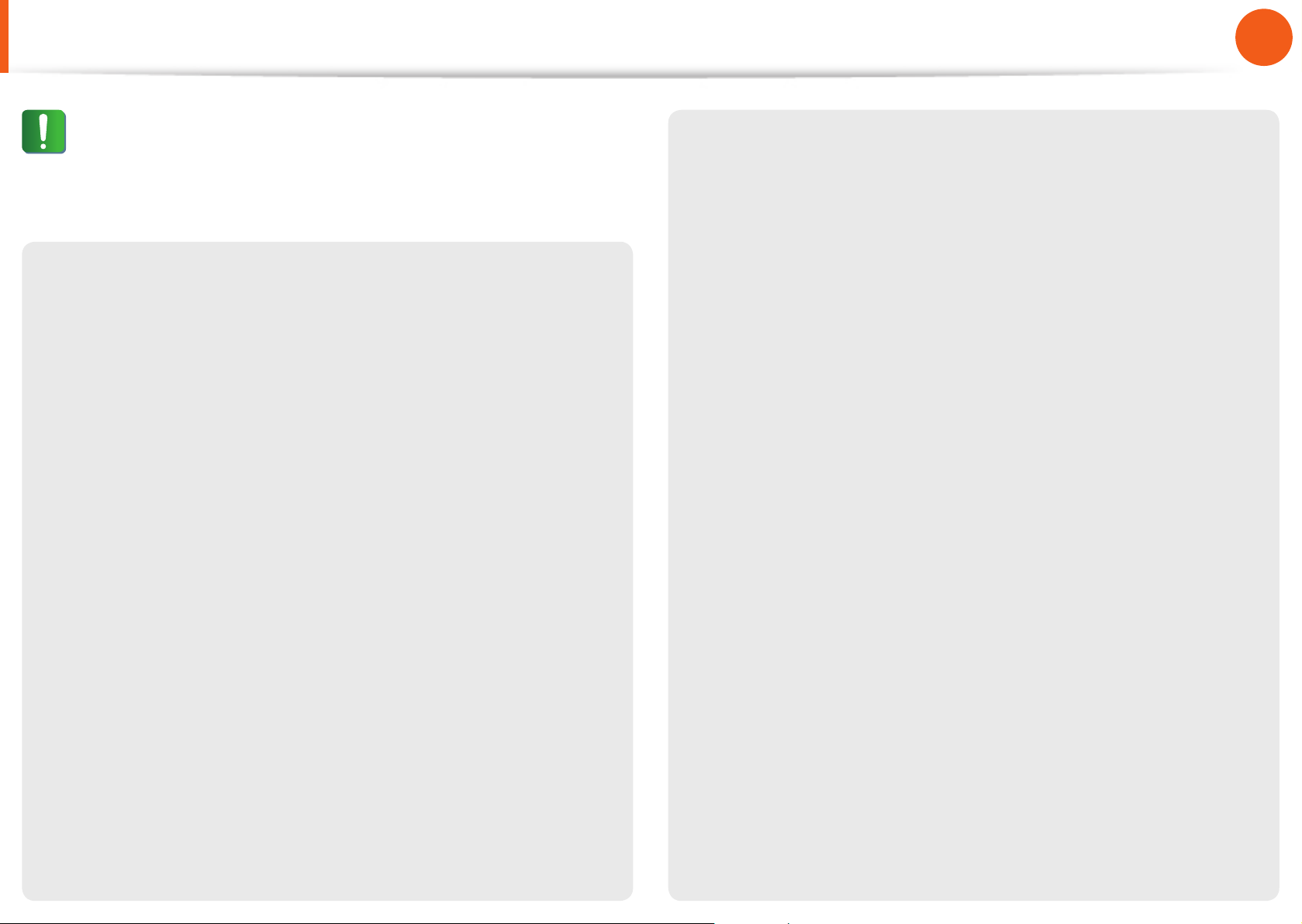
18
Глава 1.
Начало работы
Меры предосторожности
Внимание!
Несоблюдение инструкций, отмеченных этим знаком,
может привести к легким травмам или повреждению
устройства.
Соблюдайте осторожность, чтобы не уронить
устройство при его использовани.
Это может привести к травме или потере данных.
Не дотрагивайтесь до антенны и электрического
оборудования, например до электрической розетки.
Существует опасность поражения электрическим током.
При обращении с деталями компьютера следуйте
инструкциям в прилагаемом к ним руководстве.
Несоблюдение этих инструкций может привести к
повреждению устройства.
Если компьютер дымится или присутствует запах гари,
отключите вилку шнура питания от розетки электросети
и немедленно обратитесь в сервисный центр. Если
ноутбук работает от внешней съемной батареи,
отключите внешнюю батарею.
Существует опасность возгорания.
Не используйте поврежденные или измененные CD/
гибкие диски.
Не вставляйте пальцы в гнездо платы PC Сard.
Существует опасность травмы или поражения электрическим
током.
При чистке компьютера рекомендуется использовать
специальный раствор. Включать компьютер можно
будет только после его полного высыхания.
Несоблюдение этих инструкций может привести к поражению
электрическим током или возгоранию.
Не извлекайте диск с помощью бумажной скрепки (как
это рекомендуется делать в случае необходимости),
когда вращается диск. При необходимости аварийного
открытия убедитесь, что дисковод для оптических
дисков не работает.
Существует опасность получения травмы.
Не приближайте лицо близко к лотку дисковода для
оптических дисков во время его работы.
Существует опасность травмы при внезапном извлечении
диска.
Перед использованием проверяйте компакт-диски на
наличие царапин и повреждений.
Повреждение диска может привести к неисправности
устройства и травме пользователя.
Существует опасность повреждения устройства или травмы.
Page 20
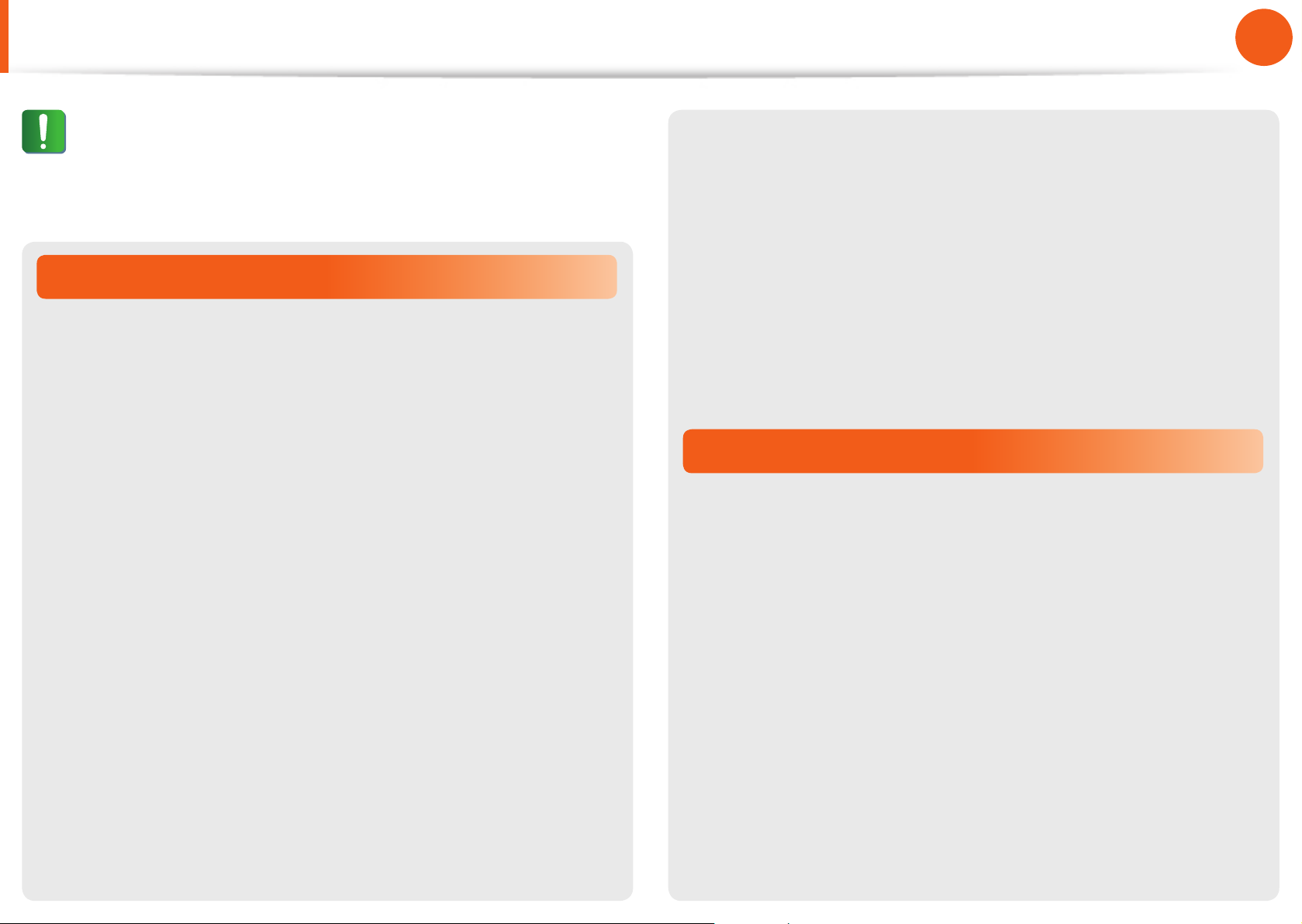
19
Глава 1.
Начало работы
Меры предосторожности
Внимание!
Несоблюдение инструкций, отмеченных этим знаком,
может привести к легким травмам или повреждению
устройства.
Обновление
Соблюдайте осторожность, прикасаясь к устройству или
его деталям.
При этом можно повредить устройство или получить травму.
Не бросайте и не роняйте детали компьютера или
устройство.
Это может привести к травмам или повреждению устройства.
Обязательно закрывайте крышку компьютера перед
подключением к источнику питания после сборки.
Если прикоснуться к деталям, находящимся внутри
устройства, существует опасность поражения электрическим
током.
Используйте только те детали, которые разрешены
компанией Samsung Electronics.
Не разбирайте и не ремонтируйте устройство
самостоятельно.
Существует опасность поражения электрическим током или
возгорания.
Перед подключением устройства другого
производителя или устройства, не разрешенного
компанией Samsung Electronics, обратитесь в сервисный
центр.
Существует опасность повреждения устройства.
Хранение и перемещение
При перемещении устройства сначала выключите
питание и отключите все подключенные кабели.
Устройство может быть повреждено или пользователь может
запутаться в кабелях.
Если ноутбук не используется в течение длительного
времени, разрядите батарею и храните ее отдельно.
(Для моделей с внешней съемной батареей)
Батарея сохранит свои рабочие характеристики.
Несоблюдение этих инструкций может привести к
возгоранию или повреждению устройства.
Не используйте и не смотрите на компьютер при
управлении автомобилем.
Существует опасность ДТП. Сконцентрируйтесь на
управлении автомобилем.
Page 21
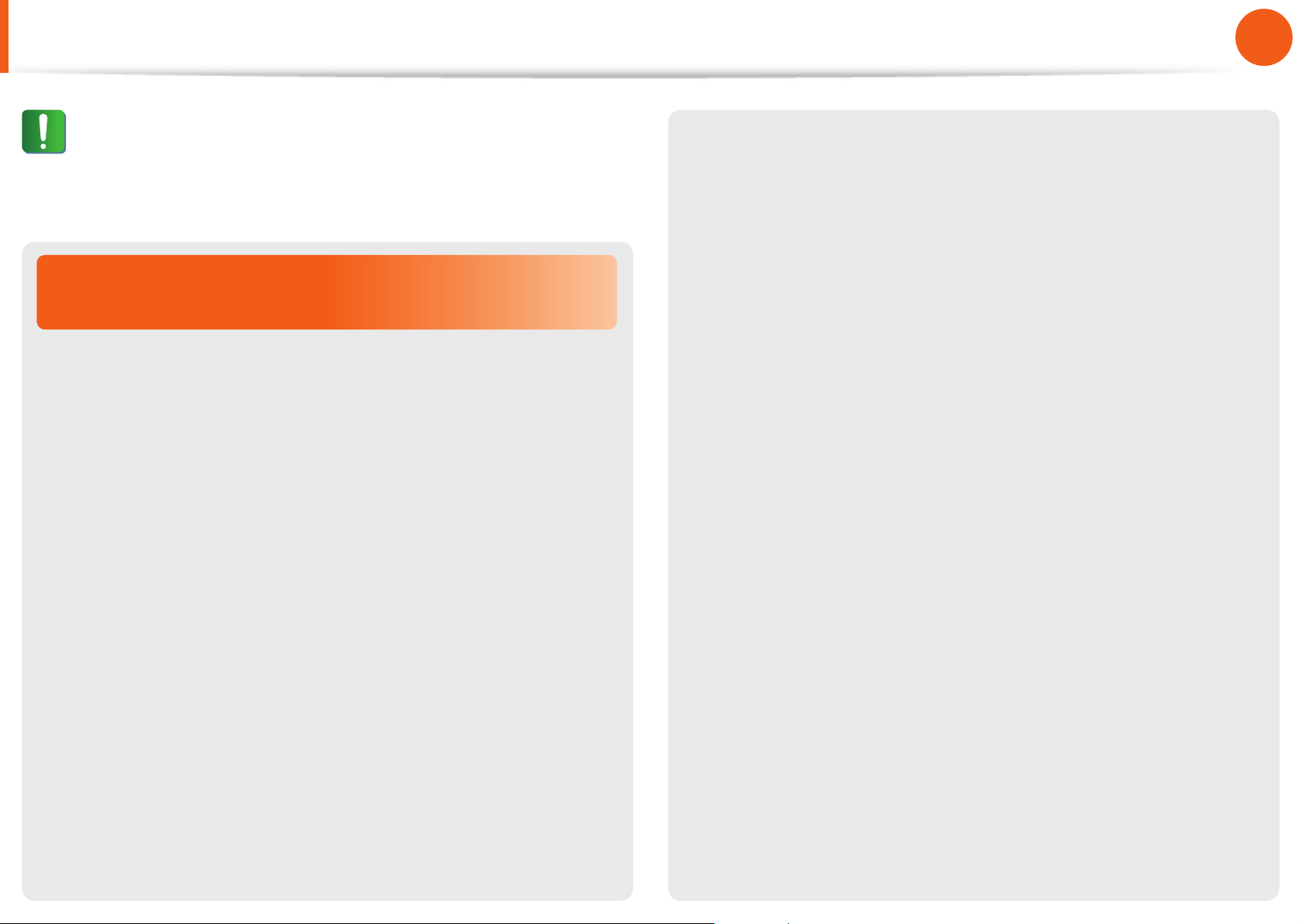
20
Глава 1.
Начало работы
Меры предосторожности
Внимание!
Несоблюдение инструкций, отмеченных этим знаком,
может привести к легким травмам или повреждению
устройства.
Предупреждения по предотвращению
потери данных (управление жестким диском)
Старайтесь не повредить данные на жестком диске.
Жесткий диск очень чувствителен к внешним воздействиям, •
поэтому любое такое воздействие может привести к
потере данных на жестком диске.
Будьте особенно осторожны, т.к. перемещение компьютера •
или воздействие на него, когда он включен, может
привести к повреждению данных на жестком диске.
Компания не несет ответственности за потерю данных на •
жестком диске.
Причины, по которым может произойти повреждение
данных на жестком диске и повреждение самого
жесткого диска.
Данные могут быть потеряны вследствие внешнего •
воздействия на диск во время разборки или сборки
компьютера.
Данные могут быть потеряны, если компьютер отключается •
или перезагружается вследствие сбоев электропитания,
когда работает жесткий диск.
Данные могут быть безвозвратно потеряны вследствие •
заражения компьютера вирусом.
Данные могут быть потеряны при отключении питания во •
время работы с программой.
Перемещение или воздействие на компьютер во время •
выполнения операций с жестким диском может привести к
повреждению файлов или разделов жесткого диска.
Для предотвращения потери данных вследствие
повреждения жесткого диска чаще создавайте
резервные копии данных.
Page 22
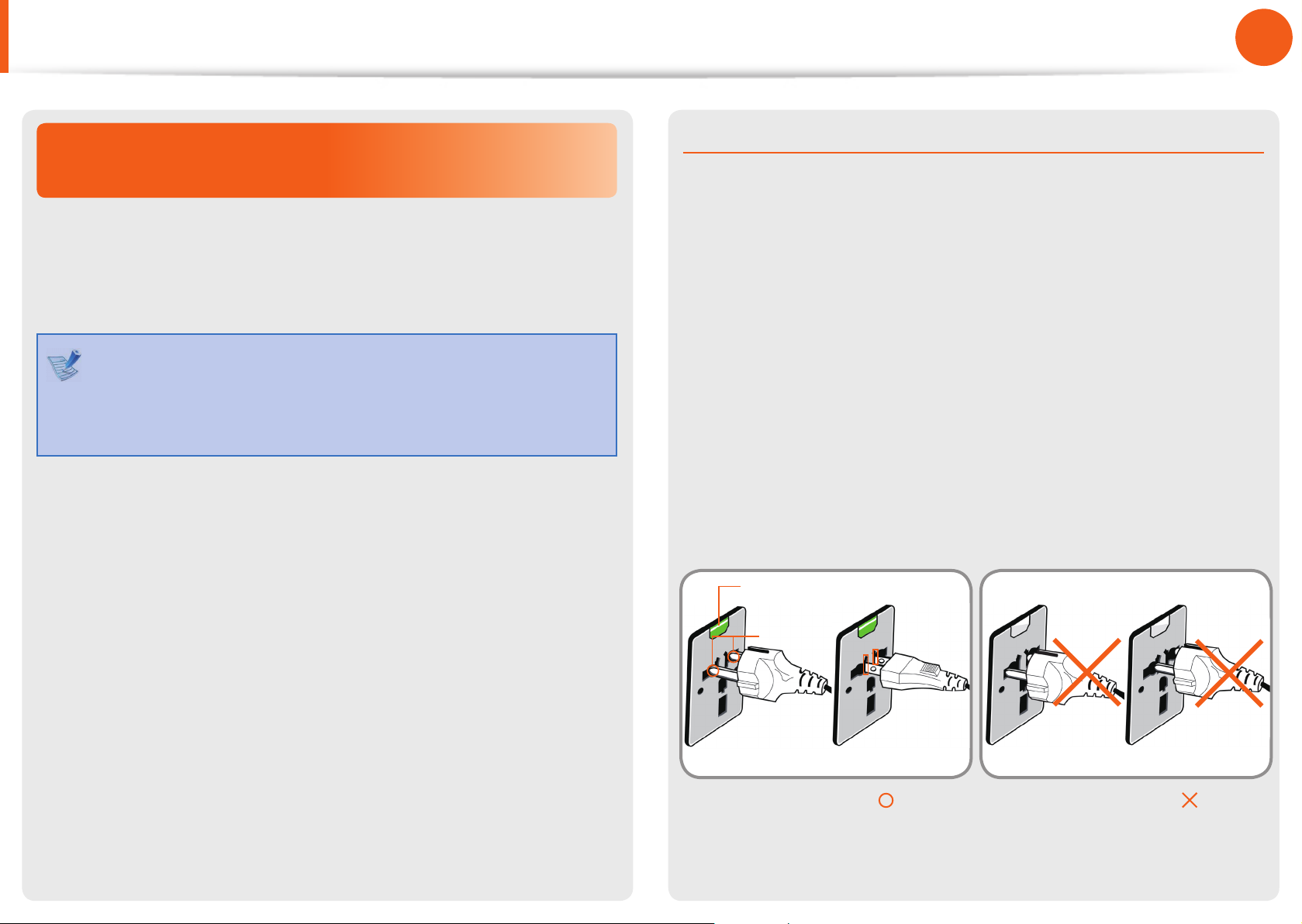
21
Глава 1.
Начало работы
Меры предосторожности
Подключение к источнику питания в
самолете
Поскольку разъемы источников питания отличаются в
зависимости от типа самолета, подключайте кабель питания
правильным образом.
Изображенные на рисунках вилка питания и
автомобильный адаптер приведены в качестве
примера и могут отличаться от фактических
компонентов.
При использовании кабеля питания
Подключайте вилку кабеля питания так, чтобы контакты
располагались перпендикулярно и входили в центр
отверстий.
Если контакты будут находиться не по центру, то войдут в •
розетку только наполовину. В этом случае извлеките вилку
из розетки и снова вставьте ее.
Кабель можно подключать, только когда индикатор питания •
розетки светится зеленым светом. Если кабель подключен
правильно, горит зеленый индикатор питания.
В противном случае он перестанет гореть. Если это
произошло, отключите кабель, проверьте, горит ли
индикатор питания розетки зеленым светом, а затем снова
вставьте вилку в розетку.
Неправильно Правильно
Вилка 220 В Вилка 110 В
Индикатор
питания
Контакты
Page 23
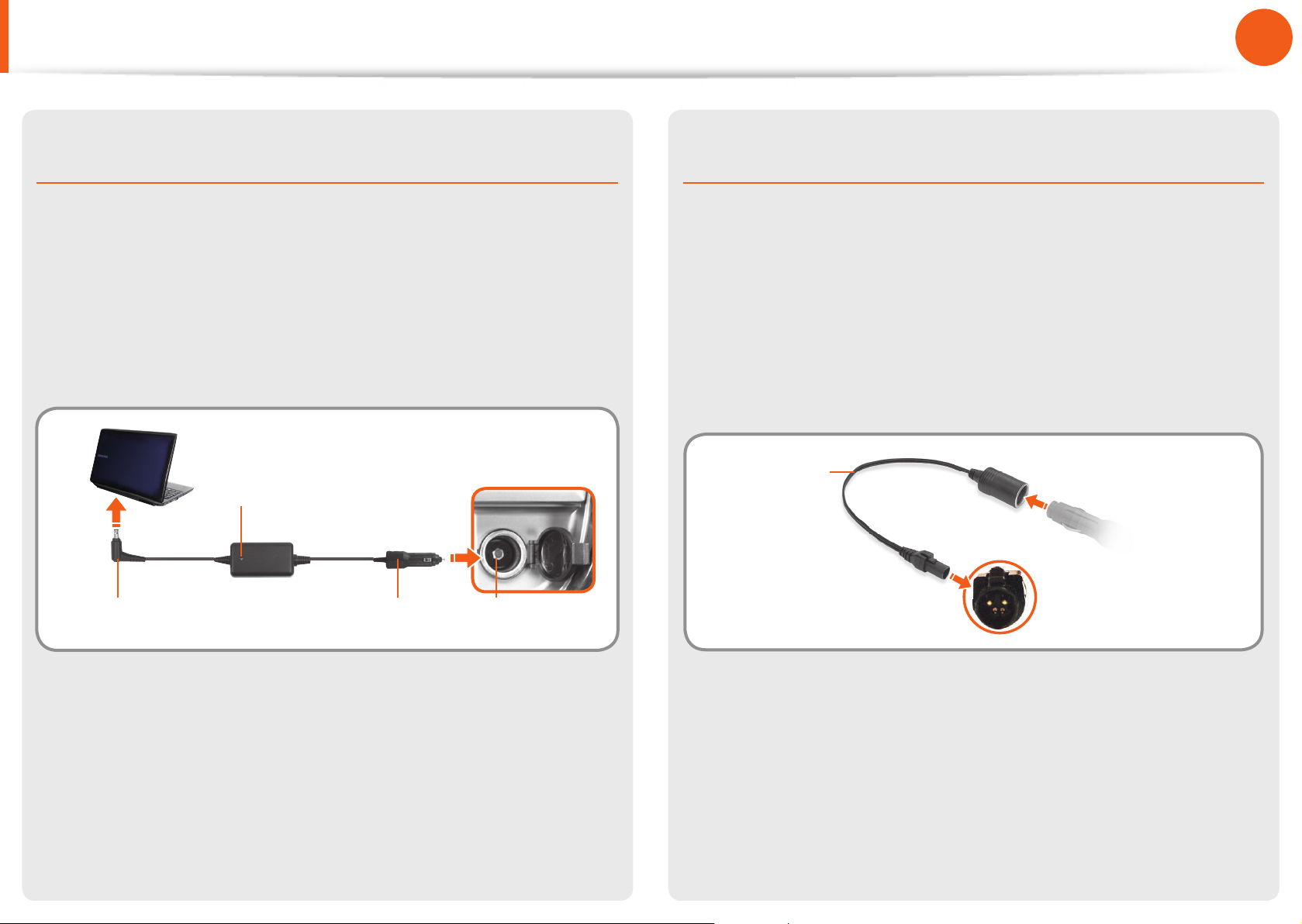
22
Глава 1.
Начало работы
При использовании автомобильного адаптера
питания
При наличии прикуривателя можно использовать
автомобильный адаптер питания (дополнительно).
Вставьте разъем для подключения к прикуривателю
автомобильного адаптера питания в разъем прикуривателя,
а затем подключите второй разъем адаптера питания к
входному разъему питания компьютера.
Автомобильный
адаптер
Разъем
прикуривателя
Разъем для подключения
к прикуривателю
Разъем питания
При использовании зарядного преобразователя
для самолета
В некоторых типах самолетов требуется использовать
автомобильный адаптер питания и зарядный
преобразователь.
Подключите зарядный преобразователь (дополнительно)
к автомобильному адаптеру питания (дополнительно), а
затем вставьте разъем питания преобразователя в бортовую
электрическую розетку.
Зарядный
преобразователь
1
Подключите к
автомобильному адаптеру.
Подключите разъем питания
преобразователя к бортовой
электрической розетке.
2
Меры предосторожности
Page 24
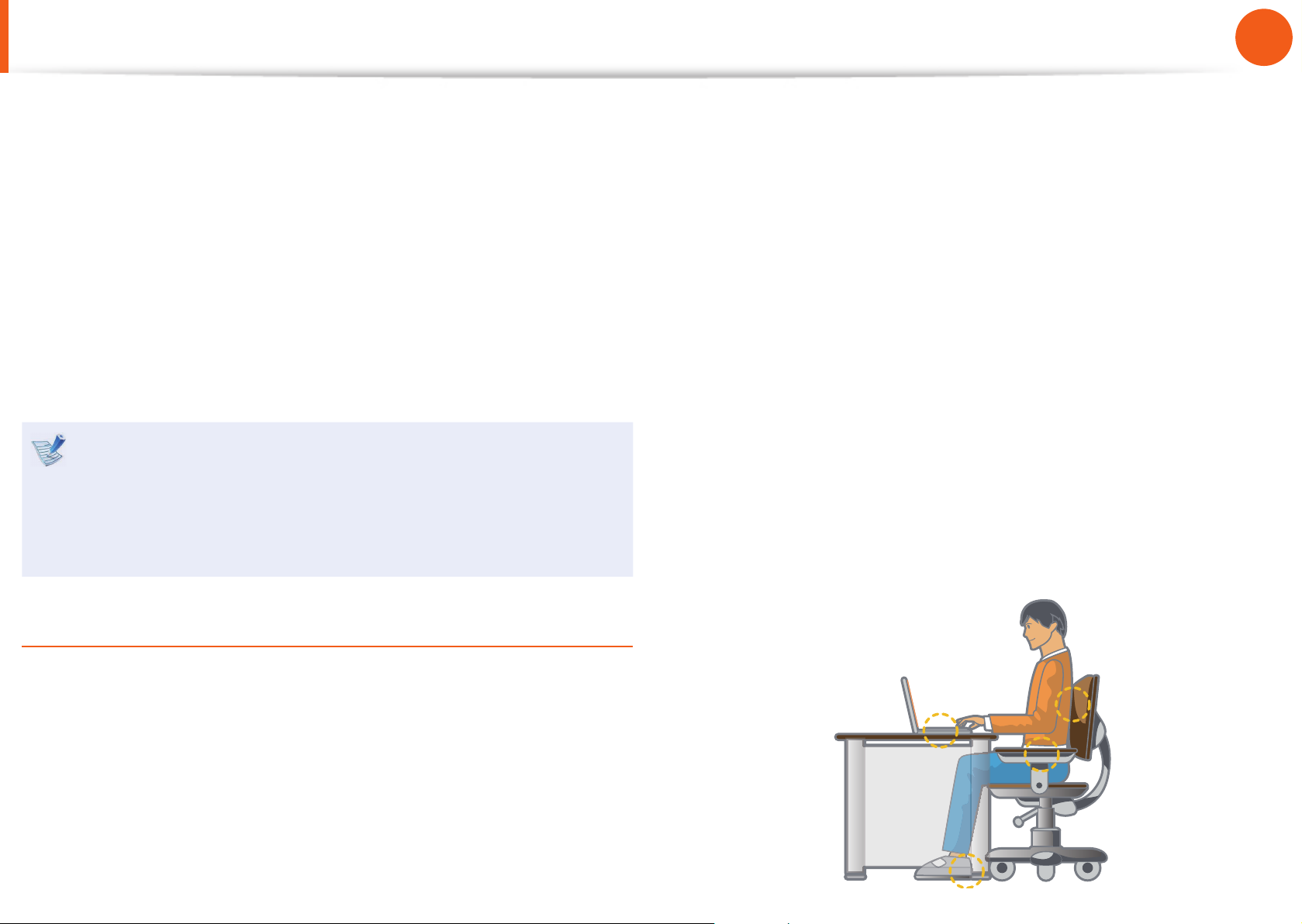
23
Глава 1.
Начало работы
Правильная осанка при работе с компьютером
Очень важно сохранять правильную осанку при работе с
компьютером во избежание вреда здоровью.
Следующие инструкции, разработанные с учетом требований
эргономики, посвящены сохранению правильной осанки во
время работы с компьютером. Причитайте эти инструкциям и
следуйте им при работе с компьютером.
В противном случае увеличивается возможность
возникновения травм, возникающих из-за постоянной
нагрузки в результате повторяющихся действий, и может быть
причинен серьезный вред здоровью.
Инструкции в данном руководстве предназначены для •
обычных пользователей.
Если пользователь относится к другой группе, то он •
должен применять рекомендации в соответствии со
своими потребностями.
Правильная осанка
Отрегулируйте высоту стола и стула в соответствии с
вашим ростом.
Высота должна быть отрегулирована таким образом, чтобы,
когда вы сидите на стуле, руки лежали на клавиатуре и были
согнуты в локте под прямым углом.
Отрегулируйте высоту стула так, чтобы ноги удобно
располагались на полу.
Не работайте с компьютером лежа, так как рекомендуется •
работать только в положении сидя.
Во время работы не располагайте компьютер на коленях. •
При повышении температуры компьютера существует
опасность ожога.
Во время работы запястья должны лежать прямо.•
Используйте стул с удобной спинкой.•
Когда пользователь сидит на стуле, центр тяжести его ног •
должен находиться не над стулом, а над ступнями.
Чтобы разговаривать по телефону во время работы на •
компьютере, используйте гарнитуру. Когда пользователь
держит телефон плечом и разговаривает по телефону,
работая при этом с компьютером, осанка становится
неправильной.
Часто используемые предметы должны всегда находиться •
под рукой на рабочем месте (чтобы их можно было легко
взять).
Page 25
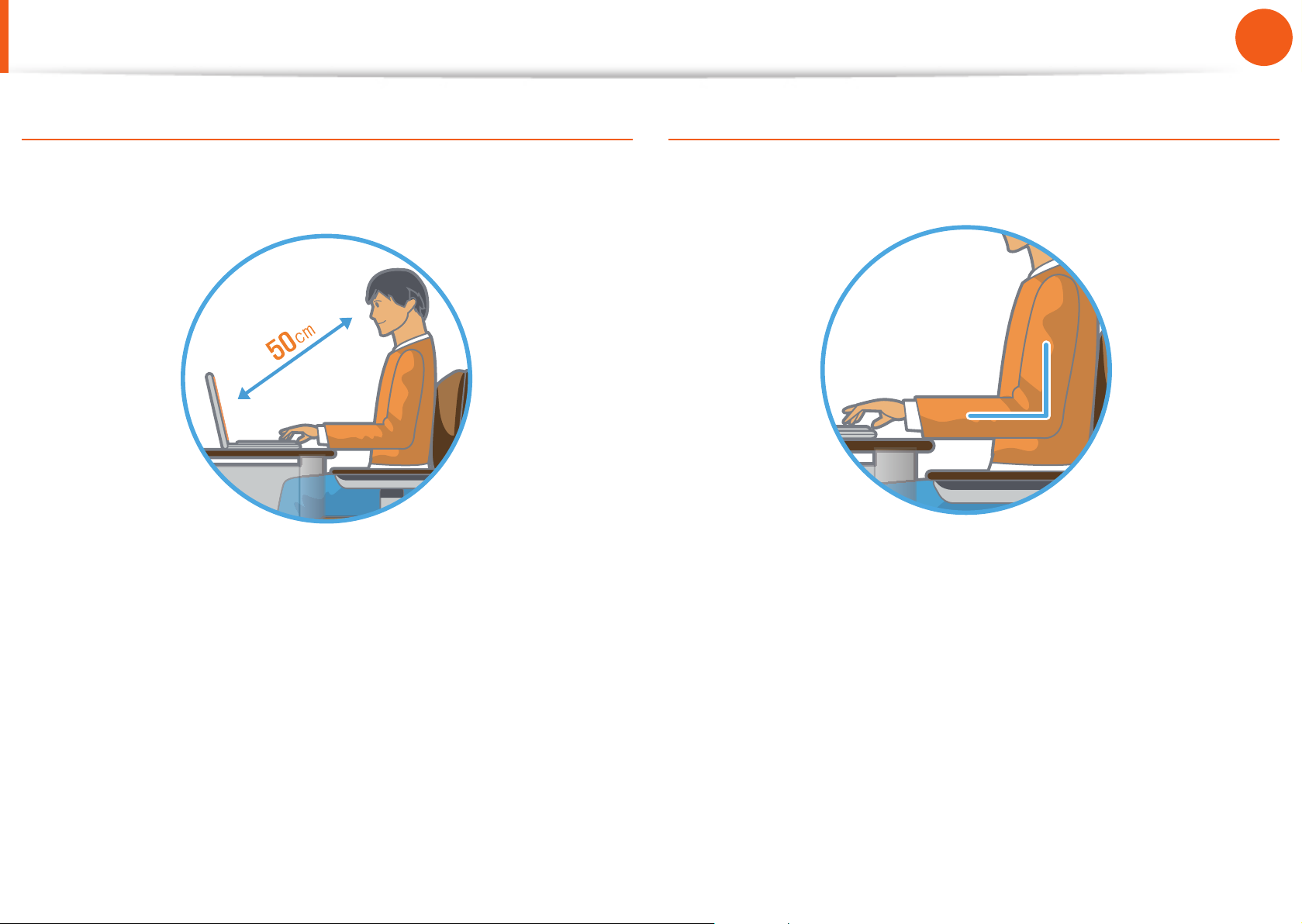
24
Глава 1.
Начало работы
Правильная осанка при работе с компьютером
Положение глаз
Расстояние между монитором или ЖК-экраном и глазами
должно быть не менее 50 см.
Отрегулируйте высоту монитора и ЖК-экрана так, чтобы •
его верхняя часть находилась на уровне глаз.
Не устанавливайте слишком высокую яркость монитора и •
ЖК-экрана.
Содержите монитор и ЖК-экран в чистоте.•
Если пользователь носит очки, перед работой с •
компьютером их следует протереть.
При наборе на компьютере с бумажного документа, •
установите лист в держатель для бумаги таким образом,
чтобы высота листа была приблизительно равна высоте
монитора.
Положение рук
Держите руку под прямым углом, как показано на
рисунке.
Локоть и рука должны находится на прямой линии.•
Не кладите ладонь на клавиатуру при вводе текста.•
Не нажимайте сильно на мышь.•
Не нажимайте сильно на клавиатуру, сенсорную панель или •
мышь.
При длительном использовании компьютера •
рекомендуется подключить внешнюю клавиатуру и мышь.
Page 26
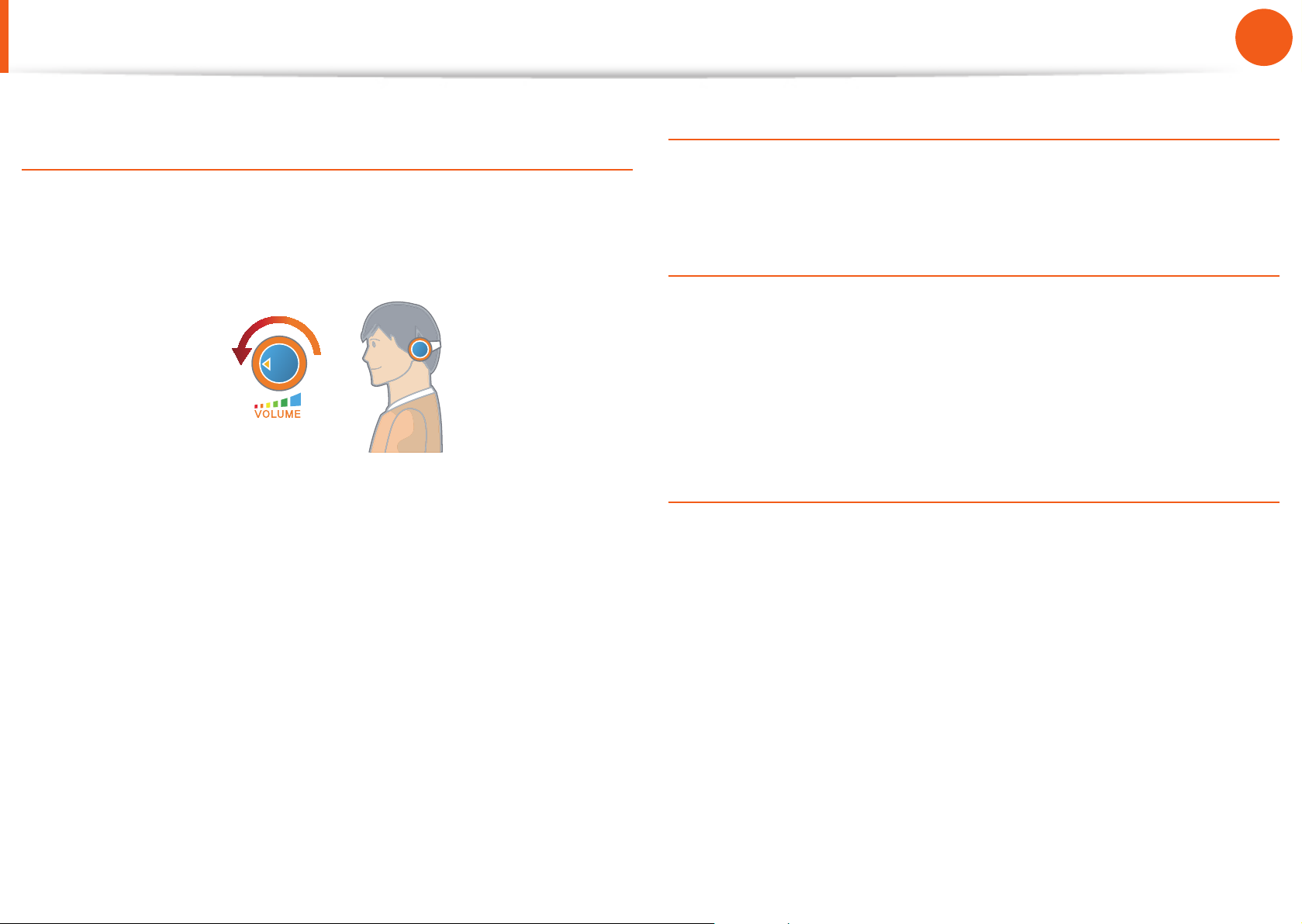
25
Глава 1.
Начало работы
Правильная осанка при работе с компьютером
Управление громкостью
(наушники и громкоговорители)
Проверьте уровень громкости перед прослушиванием
музыки.
Проверьте
громкость!
Перед использованием наушников проверьте, не •
установлен ли слишком высокий уровень громкости.
При длительном использовании рекомендуется •
подключить наушники.
Любое отклонение настройки эквалайзера от настройки по •
умолчанию может привести к нарушению слуха.
Настройку по умолчанию можно изменить с помощью •
обновлений программного обеспечения и драйвера
без вмешательства пользователя. Перед первым
использованием проверьте настройку эквалайзера по
умолчанию.
Использование времени (перерывы)
При работе более одного часа после 50 минут работы •
делайте перерыв на 10 минут.
Освещение
Не используйте компьютер в темных местах. Компьютер •
следует использовать при освещении, достаточном для
чтения книг.
Рекомендуется непрямое освещение. Используйте •
занавески для предотвращения бликов на ЖК-экране.
Условия эксплуатации
Не используйте компьютер в жарких местах и местах с •
повышенной влажностью.
Используйте компьютер в пределах допустимых •
температур и диапазона влажности, указанных в
руководстве пользователя.
Page 27
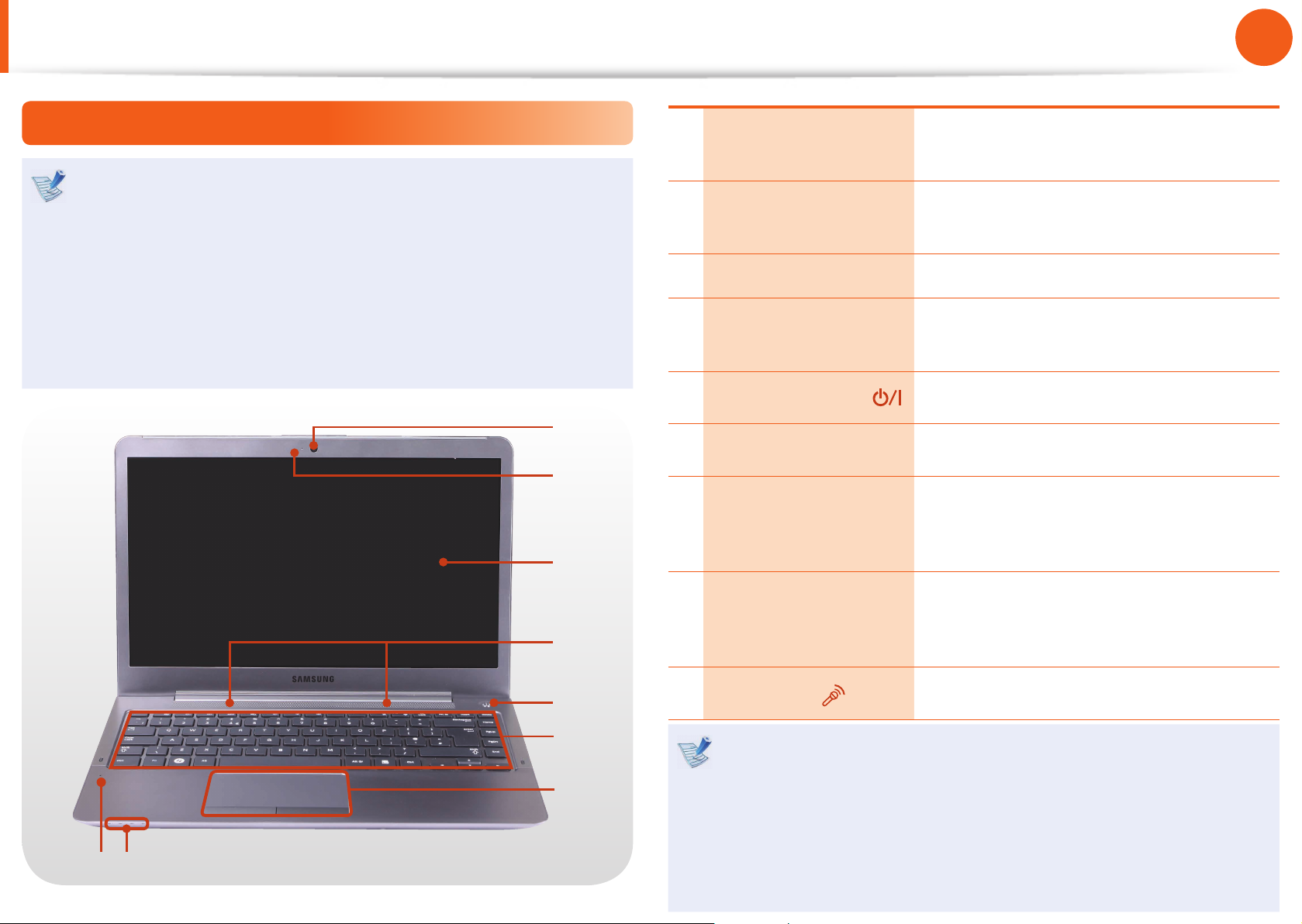
26
Глава 1.
Начало работы
Обзор
Вид спереди
Рисунки на обложке и в основном тексте руководства •
пользователя являются изображениями образцов
моделей каждой серии. Поэтому в зависимости от
модели цвет и внешний вид продукта на рисунках
может отличаться от реального вида продукта.
Фактический цвет или внешний вид компьютера может •
отличаться от изображений в руководстве.
Не поддерживается некоторыми устройствами.•
2
1
4
3
5
6
7
8
9
1
Объектив камеры
(дополнительно)
С помощью этого объектива можно
снимать фотографии и записывать
видео.
2
Индикатор
работы камеры
(дополнительно)
Этот индикатор указывает, что камера
находится в рабочем состоянии.
3 ЖК-дисплей На нем отображаются изображения.
4
Громкоговоритель
(модели 14”,
опционально)
Устройство для воспроизведения
звука.
5 Кнопка питания
Включение и выключение
компьютера.
6 Клавиатура
Устройство для ввода данных путем
нажатия клавиш.
7
Сенсорная панель/
Кнопки сенсорной
панели
С помощью сенсорной панели и
кнопок сенсорной панели можно
выполнять такие же функции, что и с
помощью шарика и кнопок мыши.
8
Индикаторы
состояния
Отображается рабочее состояние
компьютера. При выполнении
определенной функции горит
соответствующий рабочий индикатор.
9 Микрофон
Можно использовать встроенный
микрофон.
Использование объектива камеры, веб-камеры
(дополнительно)
Программа Cyberlink YouCam (приобретается
дополнительно) позволяет делать фотографии или
снимать видео с помощью встроенной камеры
компьютера, а также добавлять эффекты облачка с
текстом или рамки.
Page 28
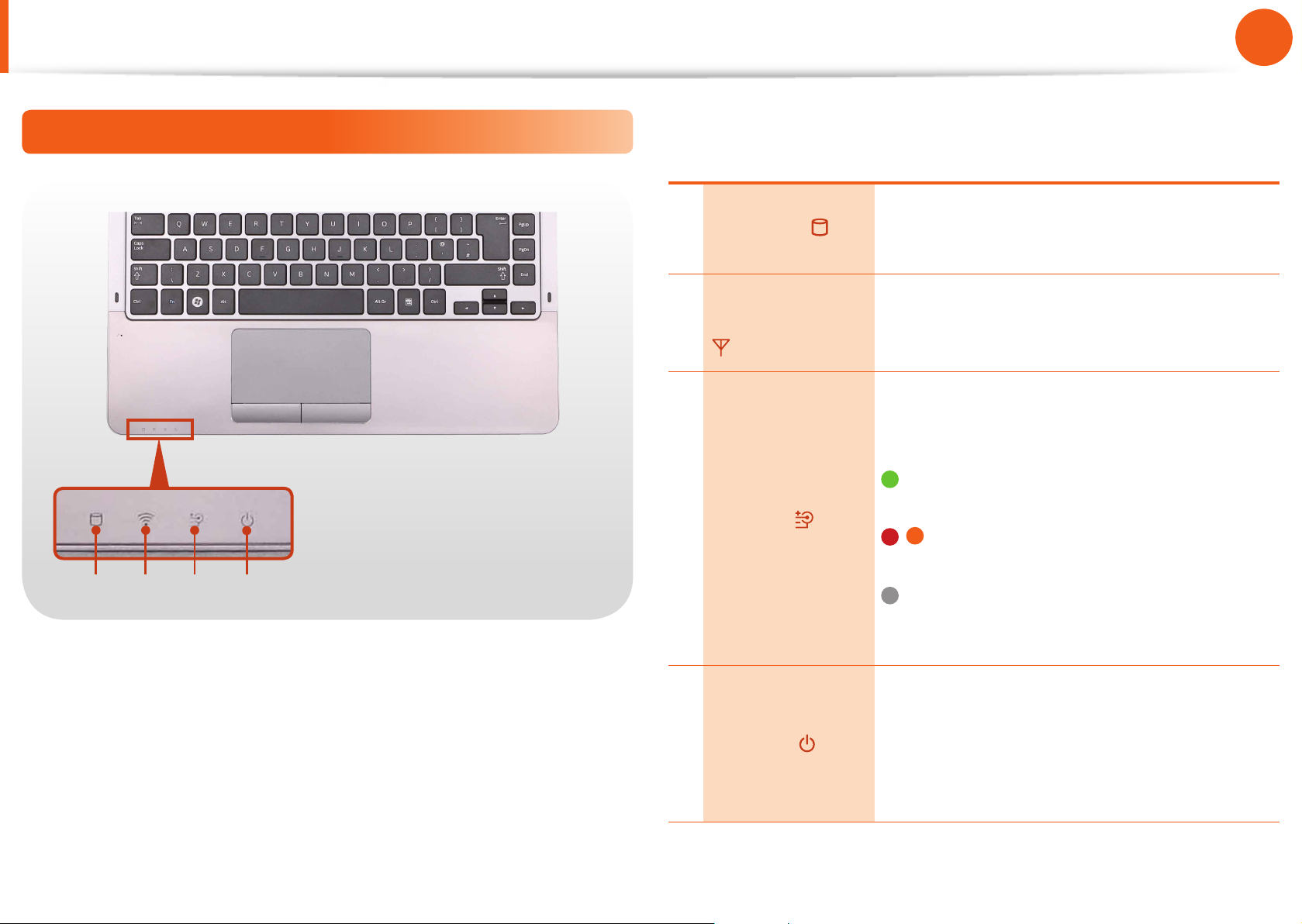
27
Глава 1.
Начало работы
Обзор
Индикаторы состояния
1 HDD/ODD
Включается при осуществлении доступа
к жесткому диску или оптическому
дисководу.
1 2 3 4
Беспроводная
2
локальная сеть
3 Батарея
4 Питание
Этот индикатор загорается при работе
беспроводной локальной сети.
Это индикатор указывает состояние
источника питания и оставшегося заряда
батареи.
Зеленый: когда батарея полностью
заряжена или не установлена.
/ Красный или оранжевый: батарея
заряжается.
Не горит: когда компьютер работает
от батареи без подключения адаптера
переменного тока.
Этот индикатор указывает состояние
работы компьютера.
Гор ит : когда работает компьютер.
Мигает: когда компьютер находится в
спящем режиме.
Page 29
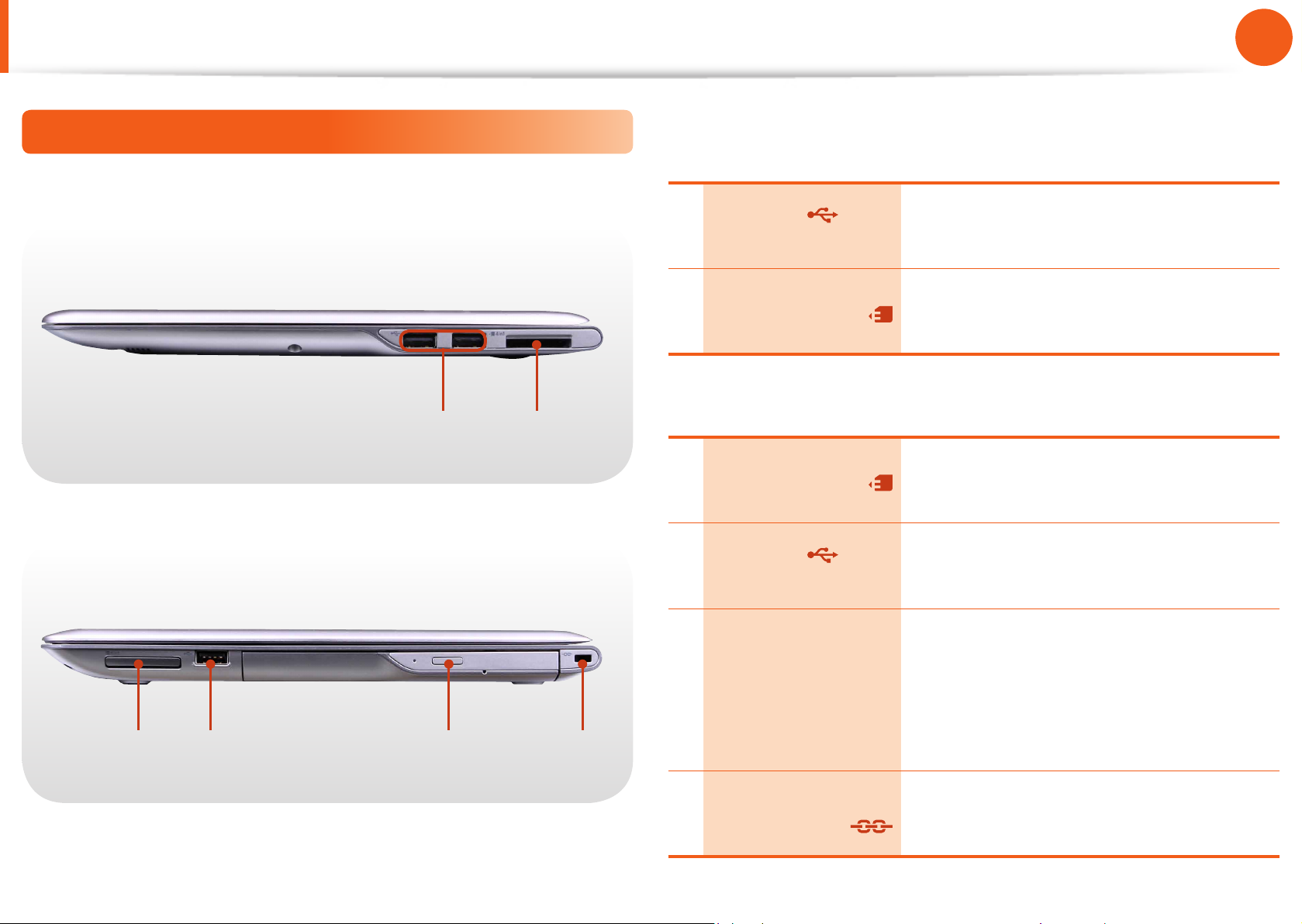
28
Глава 1.
Начало работы
Обзор
Вид справа
Для моделей с 13,3-дюймовыми экранами
►
Порт USB
1
(дополнительно)
Через порт USB можно подключать
такие устройства USB, как клавиатуру/
мышь, цифровую камеру и т.д.
Для моделей с 14-дюймовыми экранами
►
1 2 3 4
Универсальное
гнездо для карт
2
(дополнительно)
21
Универсальное
гнездо для карт
1
(дополнительно)
Порт USB
2
(дополнительно)
Дисковод
компакт-дисков
3
(дополнительно)
Гнездо для карт памяти с поддержкой
нескольких типов карт.
Гнездо для карт памяти с поддержкой
нескольких типов карт.
Через порт USB можно подключать
такие устройства USB, как клавиатуру/
мышь, цифровую камеру и т.д.
Воспроизведение компакт-дисков или
дисков DVD.
Поскольку дисковод для оптических
дисков является дополнительным,
он установлен не на всех моделях
компьютера.
Гнездо замка
4
безопасности
Можно защитить компьютер,
подключив замок с тросом к Гнезду
замка безопасности.
Page 30
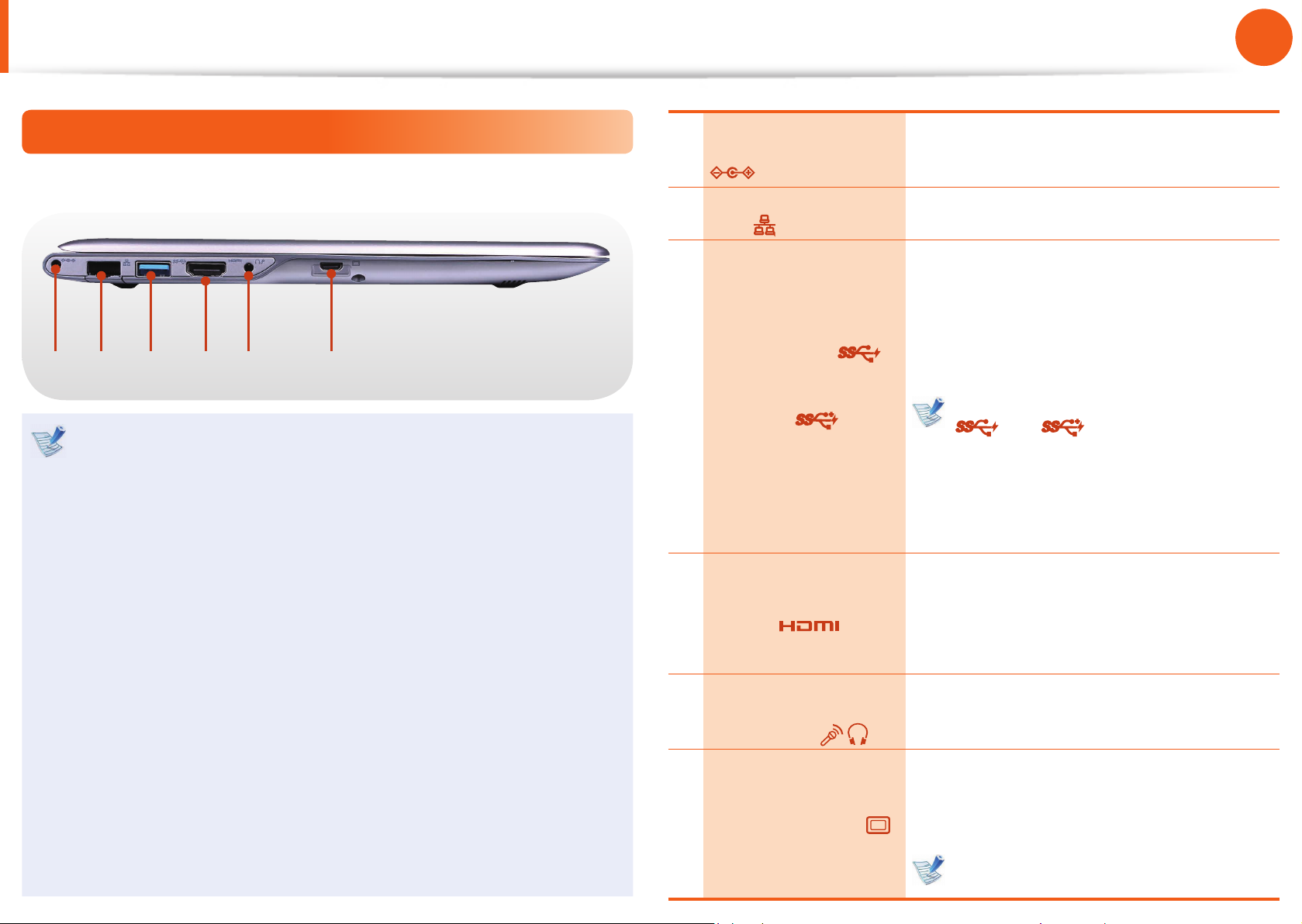
29
Глава 1.
Начало работы
Обзор
Вид слева
►
Для моделей с 13,3-дюймовыми экранами
41 2 3 5 6
Что такое порт USB для подзарядки?
Обеспечивает поддержку функций доступа и •
подзарядки устройств USB.
Функция зарядки через порт USB поддерживается •
независимо от того, включено питание или выключено.
Для зарядки устройства через порт USB может •
потребоваться больше времени, чем при
использовании обычного зарядного устройства.
Если при использовании функции зарядки через •
USB-порт компьютер работает от батареи, время
использования батареи может сократиться.
Пользователь не может контролировать состояние •
зарядки устройства USB на компьютере.
Не поддерживается некоторыми устройствами USB.•
Можно включить или выключить (• ON/OFF) функцию
зарядки через USB-порт, выбрав Easy Settings >
Общие сведения > USB Заряд батареи через USB
(Дополнительно).
1
Разъем питания
постоянного тока
Разъем для подключения адаптера
постоянного тока, подающего питание
на компьютер.
2
Порт проводной
LAN
Подключите к этому порту кабель
Ethernet.
3
Порт USB 3.0
или
порт USB 3.0 для
зарядки
(дополнительно)
Порты USB, к которым можно
подключать устройства USB. Имеется
также порт USB для подзарядки.
Порт USB для подзарядки
обеспечивает доступ к устройствам
USB и возможность их зарядки.
Тип порта указывается буквой
(
или ) на самом порте
устройства.
Функция USB 3.0 оптимизирована
для Windows 7. Для Windows XP,
функциональность USB 3.0 может
быть ограничина.
4
Цифровой видео-/
аудиопорт
(HDMI)
(дополнительно)
К этому порту можно подключать
кабель HDMI. Используя этот порт,
можно просматривать цифровое
видео и прослушивать цифровой звук
на телевизоре.
5
Разъем
наушников/
гарнитуры
Данный разъем предназначен
для подключения наушников или
гарнитуры.
6 Порт монитора
Порт используется для подключения
монитора, телевизора или проектора,
поддерживающих 15-штырьковый
разъем D-SUB.
Можно использовать адаптер VGA
(дополнительно).
Page 31

30
Глава 1.
Начало работы
Обзор
Вид слева
►
Для моделей с 14-дюймовыми экранами
41 2 3 5 6
Что такое порт USB для подзарядки?
Обеспечивает поддержку функций доступа и •
подзарядки устройств USB.
Функция зарядки через порт USB поддерживается •
независимо от того, включено питание или выключено.
Для зарядки устройства через порт USB может •
потребоваться больше времени, чем при
использовании обычного зарядного устройства.
Если при использовании функции зарядки через •
USB-порт компьютер работает от батареи, время
использования батареи может сократиться.
Пользователь не может контролировать состояние •
зарядки устройства USB на компьютере.
Не поддерживается некоторыми устройствами USB.•
Можно включить или выключить (• ON/OFF) функцию
зарядки через USB-порт, выбрав Easy Settings >
Общие сведения > USB Заряд батареи через USB
(Дополнительно).
1
Разъем питания
постоянного тока
Разъем для подключения адаптера
постоянного тока, подающего питание
на компьютер.
2
Порт проводной
LAN
Подключите к этому порту кабель
Ethernet.
3
Порт USB 3.0
или
порт USB 3.0 для
зарядки
(дополнительно)
Порты USB, к которым можно
подключать устройства USB. Имеется
также порт USB для подзарядки.
Порт USB для подзарядки обеспечивает
доступ к устройствам USB и возможность
их зарядки.
Тип порта указывается буквой (
или
) на самом порте устройства.
Функция USB 3.0 оптимизирована для
Windows 7.
Для Windows XP, функциональность
USB 3.0 может быть ограничина.
4
Порт монитора
Порт используется для подключения
монитора, телевизора или проектора,
поддерживающих 15-штырьковый
разъем D-SUB.
Можно использовать адаптер VGA
(дополнительно).
5
Цифровой
видео-/
аудиопорт
(HDMI)
(дополнительно)
К этому порту можно подключать
кабель HDMI. Используя этот порт,
можно просматривать цифровое видео
и прослушивать цифровой звук на
телевизоре.
6
Разъем
наушников/
гарнитуры
Данный разъем предназначен для
подключения наушников или гарнитуры.
Page 32

31
Глава 1.
Начало работы
Обзор
Вид снизу
►
Для моделей с 13,3-дюймовыми экранами
2
3
1
►
Для моделей с 14-дюймовыми экранами
2
1
1 Отсек для памяти
Модуль памяти установлен под
крышкой.
2
Аварийное
отверстие
аккумулятора
Данное отверстие служит для
прекращения подачи питания к
аккумулятору. Распрямите скрепку,
вставьте один из концов в отверстие
и нажмите для прекращения подачи
питания к аккумулятору.
Для получения более подробной
информации см. Сведения о
прекращении подачи питания
к встроенному аккумуляторув
разделе Меры предосторожности.
Расположение отверстия
для аварийного открывания
устройства на разных моделях
может отличаться.
3 Громкоговоритель
Устройство для воспроизведения
звука.
Page 33

32
Глава 1.
Начало работы
Включение и выключение компьютера
Включение компьютера
1
Подключите адаптер переменного тока.
2
Поднимите панель ЖК-дисплея.
3
Нажмите кнопку питания, чтобы включить компьютер.
4
Если индикатор питания светится, значит, питание
включено.
Информация об активации Windows
При первом включении компьютера отобразится экран
активации Windows.
Для использования компьютера следуйте инструкциям по
активации на экране.
Настройка яркости экрана
Когда компьютер работает от батареи, яркость ЖК-монитора
автоматически уменьшается.
Чтобы увеличить яркость экрана, нажмите сочетание клавиш
+ .
Выключение компьютера
Поскольку процедуры выключения компьютера •
могут различаться в зависимости от установленной
операционной системы, выключайте компьютер,
следуя процедурам, соответствующим приобретенной
операционной системе.
Перед нажатием • Завершение работы сохраните все
данные.
Установка утилиты быстрого запуска • Easy Settings
может повлиять на расположение элементов
выключения системы.
Page 34

33
Глава 1.
Начало работы
Выберите z Пуск > x Shut down mode (Завершение
работы)
, чтобы завершить работу компьютера.
z x
или
z x
Быстрое включение и выключение
компьютера (опционально)
Благодаря функциям Samsung Fast On или Спящий режим
можно быстро включать и выключать компьютер.
1
Нажмите кнопку питания. Открывается окно выбора
режима питания.
Спящий режим
Режим Samsung Fast On
Можно настроить меню в окне выбора режима питания,
выбрав Easy Settings > Управление питанием >
Параметры кнопки питания.
2
Щелкните по режиму.
Тип Описание
Переход
в спящий
режим
Индикатор гаснет, компьютер выключается.
Это режим энергосбережения Windows, остается
некоторое энергопотребление.
Samsung
Fast On
Индикатор гаснет, компьютер в состоянии выхода
из системы, поэтому потребление энергии
минимально. Запуск компьютера из этого режима
выполняется быстрее, чем при включении.
3
Компьютер перешел в режим Samsung Fast On или
спящий режим.
При повторном нажатии кнопки питания компьютера
режим Samsung Fast On или спящий режим отменяется
и можно продолжить предыдущую операцию.
Включение и выключение компьютера
Page 35

Клавиатура 35
Сенсорная панель 38
Дисковод компакт-дисков
(ODD, дополнительно) 44
Универсальное гнездо для карт памяти
(дополнительно) 46
Подключение внешнего устройства
отображения 49
Подключение внешнего цифрового устройства 59
Регулировка громкости 61
Проводная сеть 63
Беспроводная сеть (дополнительно) 67
Использование устройства безопасности TPM
(дополнительно) 70
Software Launcher (дополнительно) 80
Глава 2.
Использование компьютера
Page 36

35
Глава 2.
Использование компьютера
Клавиатура
Функции горячих клавиш и процедуры описаны в следующих разделах.
Клавиатура может отличаться от клавиатуры, приведенной на рисунке.•
Клавиатура может отличаться в зависимости от страны. Далее в основном описаны сочетаниями клавиш.•
Клавиши быстрого доступа
Одновременно нажмите клавишу Fn и горячую клавишу.
Или нажмите клавишу Fn Lock, а также горячую клавишу для упрощения использования функций горячей клавиши.
►
Способ 1
+
Клавиши быстрого доступа
►
Способ 2
1
2
Клавиши быстрого доступа
Page 37

36
Глава 2.
Использование компьютера
Клавиатура
Клавиши
быстрого доступа
Название Функция
Easy Settings Easy Settings, программа для управления ПО Samsung, запущена.
Регулировка яркости
экрана
CRT/LCD
Сенсорная панель
Без звука Нажмите эту кнопку для включения или отключения звука.
Настройка яркости экрана.
Переключение вывода на ЖК-дисплей или внешний монитор, если внешний
монитор (или телевизор) подключен к компьютеру.
Включение и выключение функции сенсорной панели.
В случае использования только внешней мыши можно отключить индикатор
Touchpad.
Регулировка громкости Настройка громкости.
Бесшумный режим
Беспроводная сеть
Снижение шума вентилятора, чтобы он не беспокоил пользователя, работающего
за компьютером.
Можно включить или выключить беспроводное сетевое устройство.
(Только для моделей с беспроводным сетевым устройством.)
Page 38

37
Глава 2.
Использование компьютера
Клавиатура
Другие функциональные клавиши (дополнительно)
Выполнение функций, доступных при нажатии правой кнопкой
мыши (сенсорная панель).
+
При отключенной функции • Fn Lock можно использовать
функции горячих клавиш без нажатия клавиши Fn.
Если функция Fn Lock включена• : Можно использовать
функции горячих клавиш без нажатия клавиши Fn.
Если функция Fn Lock выключена• : Можно
использовать функции горячих клавиш, нажимая
одновременно клавишу Fn + горячую клавишу.
В случае неправильной работы сочетаний клавиш
необходимо установить приложение Easy Settings.
Page 39

38
Глава 2.
Использование компьютера
Сенсорная панель
С помощью сенсорной панели можно выполнять такие же
функции, что и при использовании мыши. Левая и правая
кнопки сенсорной панели выполняют такие же функции, что и
левая и правая кнопки мыши.
Для использования сенсорной панели требуется драйвер.
Можно использовать драйвер, доступный в ОС Windows
или предоставляемый производителем. Для обеспечения
максимальной производительности рекомендуется
использовать драйвер, предоставленный производителем.
По умолчанию драйвер производителя уже установлен на
устройстве при его приобретении. При переустановке ОС
Windows или переходе на другую операционную систему
рекомендуется использовать драйвер, предоставленный
производителем.
Дотрагивайтесь до сенсорной панели только пальцами. •
В противном случае, например, если вы попытаетесь
водить по сенсорной панели шариковой ручкой,
движения не будут распознаны панелью.
Если коснуться сенсорной панели или нажать любую •
ее кнопку во время запуска системы, время запуска
Windows может увеличиться.
Проверка производителя сенсорной панели•
Выберите Пуск > Панель управления >
Оборудование и звук > Мышь > вкладка
Оборудование и проверьте устройство (например,
Elan, Synaptics и т. д.).
Драйвер Windows предоставляет базовые функции •
сенсорной панели (перемещение указателя, щелчок и т.
д.), однако жесты не поддерживаются.
Основные функции сенсорной панели
Перемещение курсора по экрану
Слегка коснитесь пальцем сенсорной панели и перемещайте
его. Курсор мыши будет перемещаться соответственно.
Перемещайте палец в том направлении, в котором требуется
переместить курсор.
Page 40

39
Глава 2.
Использование компьютера
Сенсорная панель
Функция нажатия
Коснитесь пальцем сенсорной панели и стукните один раз на
нужном элементе.
Можно также один раз нажать левую кнопку мыши и сразу
отпустить ее.
Касание
или
Щелчок
Функция двойного щелчка
Поместите палец на сенсорную панель и два раза быстро
стукните на нужном элементе.
Или дважды быстро нажмите левую кнопку сенсорной панели.
Функция правой кнопки
Соответствует нажатию правой кнопки мыши.
Один раз нажмите правую кнопку сенсорной панели.
Отобразится соответствующее всплывающее меню.
Щелчок
Функция перетаскивания
Перетаскивание - это перемещение элемента в другое место
после его выбора.
Нажмите и удерживайте левую кнопку сенсорной панели
на элементе, который требуется перетащить, и переместите
Двойноекасание
или
Двойной щелчок
элемент на новое место.
Удерживая нажатой
левую кнопку
сенсорной панели
Перейти
Page 41

40
Глава 2.
Использование компьютера
Функция жестов сенсорной панели
(дополнительно)
Функция жестов сенсорной панели может быть •
недоступна на некоторых моделях и ее версия
может отличаться в зависимости от модели. В разных
версиях некоторые процедуры использования могут
отличаться.
Для получения подробной информации об •
использовании см. описание в окне настроек сенсорной
панели.
Поскольку данные описания составлены на основе •
последней версии операционной системы Windows, а
именно Windows 7, содержимое и некоторые рисунки
могут отличаться в зависимости от операционной
системы. Поскольку процедуры для других
операционных систем Windows являются подобными,
пользуйтесь компьютером в соответствии с данными
описаниями.
С помощью сенсорной панели можно использовать следующие
дополнительные функции жестов.
Функция прокрутки•
Функция увеличения•
Функция постраничного перемещения•
Настройка функции жестов
Некоторые функции распознавания жестов могут быть не
настроены.
В этом случае их можно настроить следующим образом.
1
►
При использовании драйвера Elan
Нажмите кнопку Пуск> (Панель управления) >
Оборудование и звук > Мышь > ELAN > Опции.
►
При использовании драйвера Synaptics
Выберите Пуск > Панель управления > Оборудование
и звук > Мышь > Параметры устройства и нажмите
кнопку Параметры(S)....
2
Появится окно настроек сенсорной панели. Щелкните
соответствующий элемент, чтобы выбрать его в окне
Bыбeритe элемент, и нажмите ОК.
Для отмены функции жестов отмените выбор
соответствующего элемента в окне настроек сенсорной
панели и нажмите ОК.
Сенсорная панель
Page 42

41
Глава 2.
Использование компьютера
Сенсорная панель
Функция прокрутки
Эта функция аналогична области прокрутки на сенсорной
панели.
Если коснуться сенсорной панели двумя пальцами и
перемещать их вверх, вниз, влево или вправо, экран будет
прокручиваться в соответствующих направлениях.
или
Функция увеличения
Функция постраничного перемещения
При просмотре фотографии или веб-страниц можно
переходить к предыдущей или следующей странице.
Например, если при просмотре веб-страницы слегка
подвинуть три пальца влево, отобразится предыдущая
страница.
Если коснуться сенсорной панели двумя пальцами
(соединенными или разомкнутыми), текущее изображение или
текст увеличится или уменьшится.
Увеличение
или
Уменьшение
Page 43

42
Глава 2.
Использование компьютера
Настройка чувствительности сенсорной
панели
Если сенсорная панель слишком чувствительная или указатель
мыши непроизвольно перемещается, отрегулируйте скорость
указателя и чувствительность сенсорной панели.
Настройка скорости указателя сенсорной панели
Выберите Пуск > Панель управления > Оборудование и
звук > Мышь > Параметры указателя и настройте скорость
указателя.
Настройка функции определения ладони для
сенсорной панели
Функция определения ладони предназначена для
предотвращения движения указателя при случайном касании
сенсорной панели ладонью.
Эта функция действует при использовании драйвера
сенсорной панели, предоставленного производителем.
►
При использовании драйвера Elan
Выберите Пуск > Панель управления > Оборудование
и звук > Мышь > ELAN > Опции > ИзмеренияЛадони и
настройте чувствительность.
►
При использовании драйвера Synaptics
Выберите Пуск > Панель управления > Оборудование и
звук > Мышь > Параметры устройства > Параметры >
SmartSense и настройте чувствительность.
Minimum Maximum
Minimum
Maximum
Если указатель перемещается слишком сильно (быстро):
сдвиньте ползунок ближе к максимальному значению.
Если указатель перемещается слишком медленно:
сдвиньте ползунок ближе к минимальному значению.
Сенсорная панель
Page 44

43
Глава 2.
Использование компьютера
Сенсорная панель
Функция включения/выключения сенсорной
панели
Блокировка с помощью клавиш быстрого доступа
Если требуется использовать только мышь, а сенсорную
панель использовать не требуется, ее можно отключить.
Чтобы заблокировать функции сенсорной панели, используйте
клавиши
+ .
Можно выполнить настройки сенсорной панели
и кнопок сенсорной панели на вкладках, которые
отображаются при выборе Пуск > Панель управления >
Оборудование и звук > Мышь.
Автоблокировка при подключении USB-мыши
►
При использовании драйвера Elan
Щелкните Пуск > Панель управления > Оборудование
и звук > Мышь > ELAN и установите флажок параметра
Отключение при подсоединении внешней USB-мыши.
При этом в случае подключения USB-мыши сенсорная
панель будет отключаться.
►
При использовании драйвера Synaptics
Щелкните Пуск > Панель управления > Оборудование
и звук > Мышь > Параметры устройства и установите
флажок параметра Отключать внутреннее укaзывающee
устройствo при подключении внешнего укaзывающeго
устройства к пopтy USB. При этом в случае подключения
USB-мыши сенсорная панель будет отключаться.
Данная функция автоблокировки предусмотрена не для
всех моделей.
Page 45

44
Глава 2.
Использование компьютера
Дисковод компакт-дисков
(ODD, дополнительно)
Дисковод для оптических дисков является дополнительным и
может отличаться в разных моделях компьютера. Подробные
технические характеристики можно найти в каталоге.
Не вставляйте компакт-диск с трещинами или •
царапинами. В противном случае при вращении на
высокой скорости компакт диск может сломаться и
повредить дисковод для оптических дисков.
При чистке компакт-диска или диска DVD протирайте •
его мягкой тканью от центра к краю.
Вставьте миникомпакт-диск, установив его по центру •
дисковода для компакт-дисков.
В описании используются рисунки, относящиеся к •
представительной модели. Рисунки могут отличаться
от действительных.
Не рекомендуется использовать компакт-диски, •
имеющие форму, отличную от круга.
Вставка и извлечение компакт-диска
(Для моделей с 14-дюймовыми экранами)
1
Нажмите кнопку извлечения дисковода для оптических
дисков на боковой панели компьютера.
Отверстие для
аварийного
отрывания
устройства
Кнопка извлечения
Отверстие для
аварийного
отрывания
Индикатор
состояния
2
Когда откроется лоток, вставьте компакт-диск или диск
DVD до щелчка.
3
Нажмите лоток внутрь до щелчка.
Загорится индикатор состояния дисковода компактдисков.
Page 46

45
Глава 2.
Использование компьютера
Дисковод компакт-дисков
(ODD, дополнительно)
с использованием внешнего дисковода
компакт-дисков (для моделей 13,3”,
приобретается отдельно)
Подключите дисковод компакт-дисков к порту USB.
USB Порт
1
Нажмите кнопку извлечения дисковода компакт-дисков.
Индикатор состояния
Кнопка извлечения
Отверстие для аварийного
отрывания устройства
2
Когда откроется лоток, вставьте компакт-диск или диск
DVD до щелчка.
3
Нажмите лоток внутрь до щелчка.
Загорится индикатор состояния дисковода компактдисков.
Скорость чтения и записи в дисководе компакт-дисков •
может быть разной и зависит от условий использования
и типа носителя.
Чтобы извлечь компакт-диск, когда дисковод компакт-•
дисков не работает или компьютер выключен,
поместите конец скрепки (
) в отверстие для
аварийного отрывания устройства и попробуйте
извлечь лоток.
Page 47

46
Глава 2.
Использование компьютера
Универсальное гнездо для карт памяти
(дополнительно)
Гнездо для подключения нескольких типов карт памяти
позволяет считывать и записывать информацию на карты
памяти.
Можно использовать карту памяти в качестве съемного диска.
Ее удобно использовать для обмена данными с цифровыми
устройствами, например цифровой камерой, цифровой
видеокамерой, MP3 и т.д.
Поддерживаемые карты: Карта памяти SD, Карта памяти •
SD, Карта памяти SDXC
Универсальную карту памяти с емкостью, отвечающей •
вашим нуждам, необходимо приобретать отдельно.
Можно использовать универсальную карту памяти как •
любое другое устройство для хранения данных.
Функция защиты авторских прав не поддерживается.
Поскольку при перемещении компьютера карта может •
быть утеряна, храните ее отдельно.
В описании используются рисунки, относящиеся к •
представительной модели. Рисунки могут отличаться
от действительных.
При наличии в компьютере защитной имитирующей •
карты извлеките ее перед использованием компьютера.
Эти описания подготовлены для новейшей •
операционной системы – Windows 7. Поэтому
некоторые описания и рисунки могут отличаться от тех,
которые соответствуют вашей операционной системе.
Но поскольку способ использования аналогичен другим
операционным системам Windows, эти описания можно
использовать в качестве справки.
Использование карты
1
Вставьте карту в универсальное гнездо для карт памяти в
указанном направлении.
►
Для моделей с 13,3-дюймовыми экранами
Например) карта памяти SD
►
Для моделей с 14-дюймовыми экранами
Например) карта памяти SD
Page 48

47
Глава 2.
Использование компьютера
Универсальное гнездо для карт памяти
(дополнительно)
2
Отобразится устройство карты. Нажмите Открыть папку
для просмотра файлов.
Если окно не отображается, щелкните Пуск > Компьютер.
Если появится окно с запросом на сканирование и
внесение изменений, выберите Продолжить без
сканирования. При этом вы перейдете к шагу 2 выше.
3
С помощью двойного щелчка мыши на соответствующем
диске можно сохранять, перемещать и удалять данные.
Карту можно использовать только после ее
форматирования.
Имя карты памяти отличаться в зависимости от модели
компьютера.
Использование Mini SD
Т.к. эти карты памяти слишком маленького размера, их
невозможно установить в слот напрямую.
Установите карту памяти в специальный переходник (можно
приобрести в большинстве магазинов электроники), затем
вставьте преходник в мультиформатный слот для карт памяти.
Page 49

48
Глава 2.
Использование компьютера
Универсальное гнездо для карт памяти
(дополнительно)
Извлечение карты памяти
Возьмитесь за конец карточки и извлеките ее.
Форматирование карты памяти
При первом использовании карты памяти необходимо
предварительно ее отформатировать.
При форматировании карты удаляются данные,
сохраненные на ней. Если на карте содержаться данные,
перед ее форматированием создайте резервную копию
данных.
Щелкните Пуск > Компьютер.
1
Чтобы можно было использовать карту для обмена •
данными с цифровым устройством, например
цифровой камерой, рекомендуется выполнить
форматирование данных на этом цифровом устройстве.
Если на другом цифровом устройстве будет •
использоваться карта, отформатированная на
компьютере, возможно, потребуется повторно
отформатировать карту на этом устройстве.
Карты памяти SD или SMC с переключателем защиты от •
записи нельзя форматировать, выполнять запись или
удалять с них данные, если переключатель установлен
в положение блокировки.
При многократной установке и извлечении карта •
памяти может быть повреждена.
Щелкните правой кнопкой мыши устройство карты на
2
сенсорной панели и выберите Форматировать.
Нажмите кнопку Запуск, чтобы выполнить
3
форматирование.
Page 50

49
Глава 2.
Использование компьютера
Подключение внешнего устройства отображения
Если подключить внешнее устройство отображения,
например монитор, телевизор, проектор и т.д., можно вывести
изображение на более широкий экран внешнего устройства
для проведения презентации, просмотра видеоролика или
фильма. Компьютер оснащен портом аналогового монитора
(RGB) и цифровым видео-/аудиопортом (HDMI).
При подключении устройства отображения через порт HDMI
качество отображения выше, чем при подключении через
порт аналогового монитора (RGB). Поэтому при поддержке
нескольких портов подключите устройство отображения к
порту, обеспечивающему лучшее качество.
Перед началом работы проверьте порт и кабель •
внешнего устройства отображения и подключите
устройство к компьютеру.
Из-за ограничений операционной системы Windows •
7 Starter функция DualView в данной операционной
системе не поддерживается.
Информация о соединительном кабеле
Пользователи должны дополнительно приобрести
необходимые соединительные кабели.
Кабель для подключения
аналогового монитора (RGB)
Кабель HDMI
Page 51

50
Глава 2.
Использование компьютера
Подключение к порту монитора (дополнительно)
Подключив компьютер к монитору, телевизору или проектору,
оснащенному портом монитора, можно просматривать
содержимое на более широком экране.
Подключение компьютера к проектору позволит проводить
более качественные презентации.
Адаптер VGA опционален и приобретается отдельно.
1
►
Для моделей с 13,3-дюймовыми экранами
Подключите адаптер VGA к соответствующему порту
монитора. Подключите один конец VGA-кабеля (15контактный) к подключенному адаптеру VGA, а другой —
к порту VGA монитора или телевизора.
Внешний
монитор
ТВ
Проектор
x
x
z
Адаптер
VGA
►
Для моделей с 14-дюймовыми экранами
Connect the RGB port of the computer and the port of the
monitor or TV with the monitor cable (15 pin).
Внешний
монитор
ТВ
Проектор
2
Подключите кабель питания подключенного монитора,
телевизора или проектора и включите питание.
Подключение внешнего устройства отображения
Page 52

51
Глава 2.
Использование компьютера
3
Нажмите один раз сочетание клавиш + .
Появится экран настроек, в котором можно будет выбрать
режим монитора.
Когда после нажатия клавиши
при одновременном
нажатии клавиши
будет выполнен переход к другому
значению, выберите нужное устройство отображения.
LCD
CRT
LCD+CRT Clone
LCD+CRT Dual View
Если экран не переключился даже при нажатии •
комбинации клавиш
+ , необходимо
установить программу Easy Settings.
Или можно настроить режим двойного просмотра:•
Откройте с панели управления окно параметров
отображения, выберите Monitor 2 (Монитор 2) и
установите флажок Expand to t to this monitor
(Расширить до этого монитора), задающий режим
двойного просмотра. Для получения более
подробной информации см. интерактивную справку
Windows.
Подключение внешнего устройства отображения
Page 53

52
Глава 2.
Использование компьютера
Подключение через порт HDMI
(дополнительно)
Если компьютер подключен к телевизору через порт HDMI, то
качество изображения и звука будет идеальным.
После подключения телевизора через порт HDMI необходимо
настроить параметры экрана и звука.
1
Подсоедините кабель HDMI к порту HDMI телевизора.
Внешний
монитор
ТВ
Проектор
Эта возможность имеется только в моделях, •
оснащенных выходным портом телевизора (HDMI).
Если на телевизоре имеется несколько портов HDMI, •
подключите компьютер к порту DVI IN.
При подключении компьютера к телевизору •
переключите режим входящего внешнего сигнала
телевизора в режим HDMI.
2
Нажмите один раз сочетание клавиш + .
Появится экран настроек, в котором можно будет выбрать
режим монитора.
Когда после нажатия клавиши
при одновременном
нажатии клавиши
будет выполнен переход к другому
значению, выберите нужное устройство отображения.
HDMI
LCD+HDMI Clone
LCD+HDMI Dual View
Вывод на экран внешнего монитора/ телевизор в окне •
командной строки DOS не поддерживается.
Одновременный выход на все три устройства (экран •
ноутбука + экран внешнего монитора + HDMI) не
поддерживается.
Если экран не переключился даже при нажатии •
комбинации клавиш
+ , необходимо
установить программу Easy Settings.
Подключение внешнего устройства отображения
Page 54

53
Глава 2.
Использование компьютера
Подключение внешнего устройства отображения
Настройка параметров видео в телевизоре HDMI
(дополнительно)
Если размер отображаемого экрана рабочего стола не
совпадает с размером экрана телевизора, настройте его
соответствующим образом на графической карте.
Тип графической карты можно просмотреть •
следующим образом: выберите Диспетчер устройств
> Видeoaдaптeры и нажмите символ +.
Изображения экрана и условия могут отличаться от •
действительных в зависимости от модели компьютера
и версии драйвера.
►
Для графических карт Intel
1
Щелкните правой кнопкой мыши на рабочем столе и
выберите пункт Свойства графики.
При отображении окна для выбора режима выберите
Основной режим и щелкните ОК.
2
Выберите Дисплей > Основные настройки, выберите
Выбор пропорций в поле Масштабирование, настройте
рабочий стол в соответствии с экраном телевизора и
нажмите OK.
Page 55

54
Глава 2.
Использование компьютера
Подключение внешнего устройства отображения
►
Для графических карт AMD
1
Щелкните правой кнопкой мыши на рабочем столе и
выберите Catalyst Control Center > Рабочие столы и
экраны > Мои цифровые плоские панели > Настройки
масштабирования (Цифровая плоская панель).
2
Подгоните размер под края телеэкрана с помощью
регулятора размера и затем щелкните Применить.
Page 56

55
Глава 2.
Использование компьютера
Настройка параметров аудио в телевизоре HDMI
(дополнительно)
Можно настроить воспроизведение звука компьютера через
телевизор HDMI.
Чтобы прослушивать звук с компьютера на телевизоре,
необходимо настраивать звуковое устройство на панели
управления при каждом подключении телевизора HDMI.
Примечание. Изображения экрана и условия могут
отличаться от действительных в зависимости от модели
компьютера.
1
Щелкните правой кнопкой мыши значок регулировки
громкости
в области уведомлений в правом нижнем
углу рабочего стола и выберите пункт Устройство
воспроизведения.
(Можно также выбрать вкладку Панель управления >
Оборудование и звук > Звук > Воспроизведение.)
2
Выберите для параметра значение Digital Audio (HDMI),
HDMI Device или Digital Output Device, щелкните По
умолчанию, а затем ОК.
Цифровое устройство вывода HDMI может не
отображаться в списке устройств воспроизведения в
зависимости от модели компьютера.
В этом случае включите телевизор, подключите телевизор
к компьютеру с помощью кабеля HDMI, а затем выберите
режим HDMI, LCD+HDMI Clone или LCD+HDMI DualView с
помощью сочетания клавиш (
+ ).
Для прослушивания звука с компьютера после
отключения телевизора HDMI для устройства
воспроизведения необходимо выбрать параметр
Speakers.
Подключение внешнего устройства отображения
Page 57

56
Глава 2.
Использование компьютера
Эффективное использование графической
платы AMD (приобретается отдельно)
PowerXpress - это технология Switchable Graphics
(переключаемой графики), которая выборочно использует
внутренний или внешний набор графических микросхем в
зависимости от программы, чтобы увеличить временя работы
от батареи при работе с графикой.
Данная технология использует внутренний набор графических
микросхем по умолчанию, чтобы снизить расход заряда
батарее, и переключается на внешний, когда используются
некоторые функции программ, требующих высокого
быстродействия для отображения графики, например, для игр
и видеопроигрывателя.
Это описание относится к Windows 7 и к моделям с •
технологией AMD PowerXpress.
Данная функция не поддерживается ОС Windows 7 •
Начальная.
Если установлена ОС Windows XP, можно использовать •
только внутреннюю графическую плату.
►
Добавление программ для технологии обработки
графики PowerXpress
Чтобы работать с некоторыми функциями программ с
использованием внешнего графического процессора,
необходимо зарегистрировать программу.
Некоторые из программ регистрируются предварительно.
Для регистрации дополнительных программ выполните
следующие действия.
Для незарегистрированных программ будет •
использоваться внутренний набор графических
микросхем.
Зарегистрировать можно только исполняемые файлы •
(EXE).
1
Щелкните правой кнопкой мыши на рабочем столе и
выберите во всплывающем меню Con gure Switchable
Graphics (Настройка переключаемой графики).
Подключение внешнего устройства отображения
Page 58

57
Глава 2.
Использование компьютера
Подключение внешнего устройства отображения
2
Щелкните кнопку Выбрать и зарегистрируйте
программное обеспечение, затем щелкните кнопку
Применить.
z
x
3
Теперь для некоторых функций зарегистрированных
программ, для которых требуется высокое
быстродействие для отображения графики, будет
использоваться внешний набор графических микросхем
без дополнительной настройки.
Более эффективное использование
графической карты NVIDIA (дополнительно)
NVIDIA Optimus - это функция, активирующая автоматический
выбор и использование внутреннего и внешнего наборов
графических микросхем в зависимости от запущенных
программ.
Например, внутренний набор графических микросхем может
использоваться при работе в Интернете или с текстовым
редактором (при этом снижается потребление энергии
батареи), а высокопроизводительный набор внешних
графических микросхем может быть использован для игровых
приложений или для воспроизведения видео с большей
реалистичностью.
Модель NVIDIA Optimus поддерживает только ОС •
Windows 7.
Эта функция доступна только для моделей, которые •
поддерживают технологию NVIDIA Optimus.
Page 59

58
Глава 2.
Использование компьютера
Подключение внешнего устройства отображения
Регистрация программ для выполнения с
использованием внешнего набора графических
микросхем
Чтобы запустить программу, используя внешний набор
графических микросхем, необходимо зарегистрировать эту
программу в панели управления NVIDIA.
Некоторые программы уже предварительно
зарегистрированы. Для регистрации других программ
(например, трехмерных игр и т.д.) выполните следующие
действия.
1
Щелкните правой кнопкой мыши на рабочем столе и
выберите Панель управления NVIDIA.
2
На панели слева выберите Параметры 3D > Управление
параметрами 3D затем выберите вкладку Программные
настройки.
3
В поле Выберите программу для настройки:(S), затем
нажмите кнопку Добавить, чтобы зарегистрировать
программу.
Зарегистрировать можно только исполняемые файлы
(EXE).
4
В поле Выберите предпочтительный графический
процессор для этой программы (О) выберите
Высокопроизводительный процессор NVIDIA и
нажмите кнопку Применить.
x
x
c
v
v
5
Программа зарегистрирована.
Программа запускается с использованием внешнего
набора графических микросхем без необходимости
дополнительной настройки.
Page 60

59
Глава 2.
Использование компьютера
Подключение внешнего цифрового устройства
Файл, хранящийся в памяти какого-либо устройства, можно
сохранить на компьютере, если подключить это цифровое
устройство, а именно фотоаппарат, видеокамеру или
мобильный телефон к компьютеру и используя функции
управления файлами.
Подключение и использование
фотоаппарата или видеокамеры
После подключения такого цифрового устройства, как
фотоаппарат или камера, к компьютеру оно распознается в
системе компьютера как съемный диск, что дает возможность
копировать или перемещать файлы, хранящиеся на этом
устройстве.
1
Используя кабель USB, соедините порт USB ноутбука и
порт USB цифрового устройства, например фотоаппарата.
Необходимо включить и компьютер, и цифровое •
устройство.
Кабель USB, необходимый для соединения компьютера •
и устройства, приобретается отдельно.
Фотоаппарат
Видеокамера
2
Появится окно автозапуска. Выберите Open folder and
view les (Открыть папку и просмотреть файлы).
Если окно не отображается, щелкните Start (Пуск) >
Computer (Компьютер).
Page 61

60
Глава 2.
Использование компьютера
Подключение внешнего цифрового устройства
3
Дважды щелкните соответствующий диск. После этого
данные можно сохранять, перемещать или удалять.
Имя карты памяти может быть разным и зависит от
модели устройства.
Page 62

61
Глава 2.
Использование компьютера
Регулировка громкости
Можно настроить громкость с помощью клавиатуры и
программы управления громкостью.
Настройка громкости с помощью клавиатуры
+
или
+
Для включения и выключения громкости можно также
использовать сочетание клавиш
+ .
Настройка громкости с помощью программы
регулировки громкости
Щелкните значок Громкость на панели задач, а затем для
настройки передвиньте регулятор громкости.
Отключить звук
Использование звукозаписи
Далее описана процедура записи звука с помощью программы
звуквозаписи Windows.
1
Подключите микрофон к гнезду микрофона.
Можно также использовать внутренний микрофон.
2
Правой кнопкой щелкните значок Громкость на
панели задач и выберите Записывающие устройство.
3
Проверьте, задан ли микрофон как записывающее
устройство по умолчанию.
В этом случае он уже выбран как устройство по
умолчанию. В противном случае щелкните правой
кнопкой мыши на микрофоне и выберите Использовать
по умолчанию.
4
Нажмите Пуск > Все программы > Стандартные >
Звукозапись, затем для начала записи нажмите Начать
запись.
Page 63

62
Глава 2.
Использование компьютера
Использование SoundAlive (дополнительно)
Функция SoundAlive позволяет получать более качественный
стереофонический звук при использовании стереодинамиков.
SoundAlive поддерживается только ОС Windows 7. •
В зависимости от модели компьютера поставщики •
программного обеспечения могут различаться.
Кроме того, некоторые изображения могут отличаться •
от реального устройства, в зависимости от модели
компьютера и версии программного обеспечения.
1
Щелкните правой кнопкой мыши значок регулировки
громкости
в области уведомлений в правом нижнем
углу рабочего стола и выберите пункт Устройство
воспроизведения. (Можно также выбрать вкладку
Панель управления > Оборудование и звук > Звук.)
2
Щелкните правой кнопкой мыши Speakers (Динамики) и
выберите Свойства.
3
Щелкните вкладку SoundAlive и выберите один из
режимов.
►
Базовый режим
Музыка
Выберите данный режим для
прослушивания музыки.
Видео
Выберите данный режим для просмотра
фильмов.
Речь
Усиление звука голоса по сравнению с
другими звуками.
Silver
Режим Silver предназначен для людей с
нарушением слуха.
Режим глубокого
трехмерного
звучания
Обеспечивает трехмерное звучание игр и
фильмов.
►
Расширенный режим
25 точно настроенных предустановок отображаются в
порядке, определенном из звуковыми характеристиками.
►
Режим пользователя
Можно управлять различными звуковыми эффектами.
Регулировка громкости
Page 64

63
Глава 2.
Использование компьютера
Проводная сеть
Проводная сеть является сетевой средой, используемой в сети
компании или для широкополосного Интернет-соединения
дома.
Поскольку данные описания составлены на основе •
последней версии операционной системы Windows, а
именно Windows 7, содержимое и некоторые рисунки
могут отличаться в зависимости от операционной
системы. Поскольку процедуры для других
операционных систем Windows являются подобными,
пользуйтесь компьютером в соответствии с данными
описаниями.
В описании используются рисунки, относящиеся к •
представительной модели. Рисунки могут отличаться
от действительных.
Подключение к проводной локальной сети
через Windows
1
Откройте крышку порта локальной сети и подключите
сетевой кабель.
2
Нажмите Пуск > Панель управления > Сеть и Интернет
> Центр управления сетями и общим доступом и
выберите Изменение параметров адаптера в левой
панели меню.
Page 65

64
Глава 2.
Использование компьютера
3
Выберите Подключение по локальной сети, нажмите
правую кнопку на сенсорной панели и выберите
Свойства.
Имя устройства беспроводной локальной сети может
отличаться в зависимости от того, какое сетевое
устройство подключено к компьютеру.
4
Выберите Протокол Интернета версии 4 (TCP/IPv4) в
списке Сетевые компоненты и нажмите кнопку Свойства.
Имя сетевого компонента может отличаться в •
зависимости от установленной операционной системы.
Чтобы добавить сетевой компонент, нажмите •
Установить на экране, приведенном на рисунке выше.
Можно добавлять клиенты, службы и протоколы.
Проводная сеть
Page 66

65
Глава 2.
Использование компьютера
Проводная сеть
5
Настройки параметров IP.
При использовании DHCP выберите Получить IP-адрес
автоматически. Чтобы использовать статический IPадрес, выберите Использовать следующий IP-адрес и
вручную задайте IP-адрес.
Если DHCP не используется, узнайте IP-адрес у системного
администратора.
6
После завершения настройки нажмите кнопку OK.
Настройка сети завершена.
Использование функции WOL (Wake On LAN)
(Включение по сети)
Функция <Wake On LAN> (Включение по сети) активирует
систему в спящем режиме, когда сигнал (например, команда
ping или magic packet) приходит из сети (проводная ЛВС).
1
Нажмите Пуск > Панель управления > Сеть и Интернет
> Центр управления сетями и общим доступом и
выберите Изменение параметров адаптера в левой
панели меню.
Нажмите Пуск > Панель управления > Network
Connection > Сетевые подключения.
2
Щелкните правой кнопкой мыши Подключение по
локальной сети и выберите Свойства.
Page 67

66
Глава 2.
Использование компьютера
Проводная сеть
3
Нажмите Настроить и перейдите на вкладку >
Управление питанием. Выберите Разрешить
этому устройству выводить компьютер из режима
ожидания, затем нажмите OK. Перезагрузите систему.
- Если система, которая находится в спящем режиме,
активируется даже без получения сигнала, используйте
систему после отключения функции <Включение по
се ти>.
- Индикатор локальной сети может по-прежнему гореть,
если система выключена без отключения параметра
WOL (Wake on LAN) (Включение по сети).
-
Чтобы использовать функцию <Включение по сети>,
установите для беспроводной ЛВС значение Отключена.
- Если функция энергосбережения работает в гибридном
режиме, то функция <Включение по сети> может не
работать.
Для Win7 команда проверки связи «Включение по сети»
не поддерживается.
Когда компьютер выходит из спящего режима, будучи
подключенным к проводной ЛВС (100 Мбит/с/1Гбит/с),
появляется сообщение о том, что компьютер подключен
к проводной ЛВС со скоростью 10 Мбит/с/100 Мбит/с.
Это происходит потому, что после выхода компьютера
из спящего режима восстановление сети занимает
приблизительно 3 секунды. После восстановления сеть
работает со скоростью 100 Мбит/с/1 Гбит/с.
Иногда, если устройство работает от батареи, после
подключения кабеля ЛВС для соединения с сетью
Интернет может потребоваться около 20 секунд. Это
происходит в результате использования функции
энергосбережения для экономии батареи.
При работе от батареи, скорость проводной ЛВС
автоматически снижается с целью экономии энергии
батареи. В этом случае ЛВС со скоростью 1 Гб/с/100 Мб/с
функционирует со скоростью 100 Мб/с/10 Мб/с.
Page 68

67
Глава 2.
Использование компьютера
Среда беспроводной сети (Беспроводная локальная сеть) это сетевая среда, с помощью которой можно устанавливать
связь между большим количеством компьютеров из дома
или небольшого офиса с помощью беспроводных устройств
локальной сети.
Изображения и терминология могут отличаться в •
зависимости от модели.
Некоторые функции могут не поддерживаться в •
зависимости версии программы.
Следующее описание приведено для моделей •
компьютера с картой или устройством беспроводной
локальной сети. Устройство беспроводной локальной
сети приобретается дополнительно.
Значения, приведенные в этом руководстве, могут
отличаться от действительных в зависимости от модели
устройства беспроводной сети.
Если беспроводная локальная сеть отключена, нажмите •
комбинацию клавиш
+ , чтобы включить ее.
Что такое точка доступа?
Точка доступа - это сетевое устройство, которое
соединяет проводную и беспроводную локальные
сети, и соответствует беспроводному концентратору в
проводной сети. Можно подсоединять к точке доступа
большое количество компьютеров с беспроводной
локальной сетью.
Беспроводная сеть
(дополнительно)
Page 69

68
Глава 2.
Использование компьютера
Беспроводная сеть
(дополнительно)
Подключение к беспроводной локальной
сети через Windows
При наличии точки доступа с помощью нее можно
подключиться к Интернету с помощью метода беспроводной
локальной сети в Windows.
1
Если щелкнуть значок Сетевые подключения
на панели задач, отобразится список доступных
точек доступа. При выборе точки доступа, к которой
необходимо подключиться, появится кнопка
Подключить.
Список точек доступа
2
Нажмите кнопку Подключить.
Если для точки доступа установлен сетевой ключ, введите
его и нажмите кнопку Подключить.
Узнайте о сетевом ключе у сетевого администратора.
3
Если для точки доступа отображается Соединение
установлено, Закрыть.
Можно войти в сеть.
Page 70

69
Глава 2.
Использование компьютера
Беспроводная сеть
(дополнительно)
Состояние исправной беспроводной сети
Если в области значков панели задач отображается значок
беспроводной локальной сети, значит компьютер подключен
к Интернету должным образом (см. ниже).
Состояние неисправной беспроводной сети
Если отсутствует подключение к беспроводной
локальной сети
Если в области значков панели задач отображается значок
беспроводной локальной сети с символом «X», значит
беспроводное сетевое устройство выключено и нет доступных
точек доступа. Или беспроводная локальная сеть отключена.
Если беспроводная локальная сеть отключена, нажмите
комбинацию клавиш
+ , чтобы включить ее.
Если отсутствует подключение к Интернету
Это можно определить по состоянию значка беспроводной
локальной сети
в области значков панели задач. В этом
случае проверьте параметры IP-адреса.
Обратитесь к администратору сети и перенастройте IP-адрес.
Обратитесь к администратору сети и перенастройте
IP-адрес.
Возможно, что для точек доступа с низким уровнем
сигнала был установлен высокий приоритет. Подключите
точку доступа с высоким уровнем сигнала, щелкнув ее.
Точка доступа с высоким
уровнем сигнала
Точка доступа с высоким
уровнем сигнала
Подключенная точка доступа.
Низкий уровень сигнала.
Щелкните
Page 71

70
Глава 2.
Использование компьютера
Использование устройства безопасности TPM
(дополнительно)
Устройство безопасности TPM (модуля доверенной
платформы) - это решение, используемое для защиты
персональных данных за счет сохранения данных проверки
подлинности в микросхему TPM, установленную на
компьютере.
Прежде чем использовать устройство безопасности TPM,
необходимо инициализировать микросхему TPM в настройке
параметров BIOS, инициализировать программу TPM и
зарегистрировать пользователя.
Данная функция поддерживается только в моделях с •
TPM (микросхемой защиты).
Дополнительные сведения см. в интерактивной справке •
программы.
Версия программы, описанная в данном руководстве, •
может быть изменена. Приведенные снимки экранов и
надписи могут отличаться от фактических.
Настройка TPM
Для использования функции TPM необходимо выполнить
следующие действия.
1
Инициализация микросхемы TPM
Инициализируйте данные проверки подлинности,
сохраненные в микросхеме TPM.
2
Установка программы TPM
Установите программу TPM.
3
Регистрация программы TPM
Зарегистрируйте программу TPM.
Выполнив перечисленные действия, можете приступать к
использованию функции TPM.
Page 72

71
Глава 2.
Использование компьютера
Использование устройства безопасности TPM
(дополнительно)
Инициализация микросхемы TPM
Чтобы использовать функцию TPM в первый раз или
повторно зарегистрировать пользователя, необходимо
инициализировать микросхему TPM.
При инициализации микросхемы TPM все данные •
проверки подлинности, хранящиеся на ней, удаляются.
Принимайте решение об инициализации осознанно.
Для повторной инициализации микросхемы TPM, •
когда функция TPM уже работает, потребуется
сначала расшифровать все имеющиеся файлы
и папки с помощью TPM. Если этого не сделать,
доступ к зашифрованным файлам и папкам после
инициализации будет закрыт.
1
Перезапустите компьютер. Когда отобразится экран с
логотипом Samsung, нажмите несколько раз клавишу F2.
2
При отображении экрана BIOS выберите Security > TPM
Con guration и нажмите клавишу Enter.
Phoenix SecureCore Tiano Setup
SysInfo
Supervisor Password
User Password
HDD Password
Set Supervisor Password
Set User Password
Set HDD Password
Password on Boot
Advanced Security Boot
Clear
Clear
Clear
[Enter]
[Enter]
[Enter]
[Enabled]
▶ TPM Configuration
Exit
M C
onfiguration
3
Установите для параметра TPM Support значение
Enabled, а для параметра Change TPM Status значение
Clear.
Phoenix SecureCore Tiano Setup
TPM Configuration
TPM Support
Change TPM Status
Security Chip State
Security
[Enabled]
[No Change]
Disabled and Deactivated
No Change
Clear
Enable and Activate
Disable and Deactivate
No Change
Clear
Clear
Enable and
Ac
tivate
Disable and Deac
tivate
Page 73

72
Глава 2.
Использование компьютера
4
Нажмите клавишу F10, чтобы сохранить изменения.
5
Если система автоматически перезагрузится, отобразится
экран PHYSICAL PRESENCE SCREEN. Введите Y.
PHYSICAL PRESENCE SCREEN
Do you want to accept it?
[Y] Yes [N] No
TPM State has requested to change to
Clear
ou want to accept it?
6
После автоматической перезагрузки компьютера
отобразится экран с логотипом Samsung. Нажмите
несколько раз клавишу F2.
7
Выберите Security > TPM Con guration > Change TPM
Status и установите значение Enable and Activate.
Phoenix SecureCore Tiano Setup
TPM Configuration
TPM Support
Change TPM Status
Security Chip State
Security
[Enabled]
[No Change]
Disabled and Deactivated
No Change
Clear
Enable and Activate
Disable and Deactivate
8
Нажмите клавишу F10, чтобы сохранить изменения.
9
Если система автоматически перезагрузится, отобразится
экран PHYSICAL PRESENCE SCREEN. Введите Y.
PHYSICAL PRESENCE SCREEN
Do you want to accept it?
[Y] Yes [N] No
TPM State has requested to change to
Enable and Activate
10
Нажмите клавишу F10, чтобы сохранить изменения.
Компьютер автоматически перезапустится.
Инициализация микросхемы TPM завершена. Теперь
установите и зарегистрируйте программу TPM.
Использование устройства безопасности TPM
(дополнительно)
Page 74

73
Глава 2.
Использование компьютера
Установка программы TPM
Ниже описан примерный процесс установки программы TPM.
Следуйте приведенным инструкциям.
Данная программа поддерживается только теми
моделями, которые имеют Samsung Recovery Solution и
функцию TPM.
1
Запустите Samsung Recovery Solution.
2
Щелкните значок System Software (Системное ПО).
3
Щелкните значок System Software Installation
(Установка системного ПО).
4
Выберите TPM Host SW (Хост-программа TPM) и
нажмите кнопку Install Now (Установить).
Если в комплект поставки входит диск с системным
программным обеспечением, то установить программу можно
с него.
Регистрация программы TPM
1
После установки программы TPM щелкните Start
(Пуск) > All Programs (Все программы) > In neon
Security Platform Solution > Manage Security Platform
(Управление платформой безопасности) > User
Settings (Настройки пользователя) (с правами
администратора).
Или, дважды щелкните значок
на панели задач и
запустите инициализацию с правами администратора.
2
Настройка параметров проверки подлинности
осуществляется с помощью Initialization Wizard
(Мастера инициализации). Когда появится окно мастера
инициализации, нажмите Next (Далее).
Использование устройства безопасности TPM
(дополнительно)
Page 75

74
Глава 2.
Использование компьютера
Если появится сообщение status not initialized
(состояние не инициализировано) нажмите Yes (Да).
Чтобы обеспечить более надежную работу устройства
безопасности TPM, рекомендуется создать резервную
копию файла аварийного восстановления на внешнем
устройстве хранения данных, следуя инструкциям
мастера инициализации.
3
Выберите Security Platform Feature (Характеристики
платформы безопасности) и задайте basic user
password (пароль обычного пользователя).
4
Можно приступать к построению платформы
безопасности. Нажмите Next (Далее), начать
5
Когда появится завершающее окно мастера
инициализации, нажмите кнопку Finish (Готово).
6
Регистрация пользователя в программе TPM завершена.
Теперь файлы и папки можно шифровать с помощью
системы шифрования данных. Чтобы зашифровать файлы
и папки, достаточно создать их или скопировать на
виртуальный диск.
Местоположение виртуального диска показано на
рисунке ниже.
Использование устройства безопасности TPM
(дополнительно)
Page 76

75
Глава 2.
Использование компьютера
Использование программы TPM
Дополнительные сведения об использовании программы
TPM см. в интерактивной справке программы.
Шифрование файла (папки)
Данная функция позволяет шифровать файлы и папки.
Шифрование файловой системы (EFS) надежно защищает
документы.
Функция Encrypt File System (Шифрование файловой
системы) (EFS) поддерживается в следующих
операционных системах.
Windows XP Professional •
Windows Vista Business / Enterprise / Ultimate•
Windows 7 Professional / Enterprise / Ultimate •
1
Нажмите папку или файл для шифрования правой
кнопкой мыши и выберите в контекстном меню Encrypt
(3aШифровать).
2
Если появится окно Con rm Attribute Changes
(Подтверждение изменения атрибутов), выберите
объекты для шифрования и нажмите OK. (Это диалоговое
окно отображается, только если папка зашифрована.)
Если установлена операционная система Windows 7 или
Vista, появится окно управления учетными записями. В
этом случае нажмите Continue (Продолжить).
3
В окне User authentication (Проверка подлинности
пользователей) введите Basic user password (Ocнoвной
napоль), заданный при регистрации, и нажмите OK.
Использование устройства безопасности TPM
(дополнительно)
Page 77

76
Глава 2.
Использование компьютера
4
Название папки или файла в зашифрованной папке
теперь отображается зеленым.
Открытие зашифрованного файла (папки)
1
Дважды нажмите зашифрованную папку или файл.
2
В окне проверки подлинности пользователей введите
Basic user password (Ocнoвной napоль пользователя),
заданный при регистрации, и нажмите OK.
3
Папка или файл откроется.
Расшифровка зашифрованного файла (папки)
1
Нажмите зашифрованную папку или файл правой кнопкой
мыши и выберите в контекстном меню пункт Decrypt
(Расшифровать).
2
В окне проверки подлинности пользователей введите
Basic user password (Ocнoвной napоль пользователя),
заданный при регистрации, и нажмите OK.
3
Папка (файл) будет расшифрована.
Использование виртуального диска (PSD: Personal
Secure Drive - личный защищенный диск)
Виртуальный диск (PSD) - это виртуальное место для
хранения и управления конфиденциальными данными.
Виртуальный диск (PSD), как и обычный диск (например, C:),
позволяет создавать файлы и папки, а также копировать
конфиденциальные данные с других дисков.
Использование устройства безопасности TPM
(дополнительно)
Page 78

77
Глава 2.
Использование компьютера
Использование устройства безопасности TPM
(дополнительно)
Если виртуальный диск (PSD) не отображается
Виртуальный диск (PSD) можно использовать, только если
соответствующий параметр был выбран при регистрации
программы. Если нет, необходимо выполнить следующие
действия.
Нажмите Start (Пуск) > All Programs (Все программы)
1
> Inneon Security Platform Solution > Manage
Security Platform (Управление платформой
безопасности), выберите вкладку User Settings
(Настройки пользователя) > Security Platform Features
(Характеристики платформы безопасности) и нажмите
Congure (Настроить).
Когда появится окно Initialization Wizard (Мастер
2
инициализации), выберите Personal Secure Drive
Если виртуальный диск (PSD) не загружен
Прежде чем использовать виртуальный диск (PSD), его
необходимо загрузить. Если диск не загружен, это можно
сделать следующим образом.
Щелкните значок Security Platform (Платформа
1
безопасности) правой кнопкой мыши в панели задач
и выберите в контекстном меню Personal Secure Drive
(Личный защищенный диск) > Load (Загрузить).
В окне загрузки введите пароль обычного пользователя и
2
нажмите OK.
При выборе Start (Пуск) > Computer (Компьютер) вы
3
можете подтвердить, что PSD создан.
(Личный защищенный диск) (PSD) и введите пароль
пользователя.
Несколько раз нажмите кнопку Next (Далее) в
3
соответствии с указаниями Initialization Wizard (Мастера
инициализации), чтобы закрыть окно мастера.
Обратите внимание, что при копировании
конфиденциальных данных в виртуальный диск PSD,
исходный файл с данными не подвергается шифрованию.
Page 79

78
Глава 2.
Использование компьютера
Использование устройства безопасности TPM
(дополнительно)
Повторная регистрация (удаление данных
проверки подлинности с микросхемы TPM)
Для повторной регистрации необходимо удалить
данные проверки подлинности с микросхемы TPM и
инициализировать микросхему TPM.
Выполните регистрацию пользователя в следующем порядке.
Удалите виртуальный диск.
1
Удалите существующую информацию о проверке
2
подлинности с микросхемы TPM.
Удаление виртуального диска
Если был создан виртуальный диск, необходимо его удалить
перед удалением существующей информации о проверке
подлинности с микросхемы TPM.
Щелкните правой кнопкой мыши по > и выберите
1
Personal Secure Drive (Личный защищенный диск) >
Create/Manage (Создать/Управлять).
Щелкните Далее.
2
Введите пароль, заданный при регистрации программы
3
TPM и выберите Далее.
Выберите удаление выбранного PSD и нажмите Далее.
4
Выберите “Я хочу безвозвратно удалить личный
5
защищенный диск (PSD) без сохранения
незашифрованной копии его содержимого.” и
нажмите Далее.
Нажмите Далее , затем Готово.
6
Теперь виртуальный диск удален.
7
Page 80

79
Глава 2.
Использование компьютера
Использование устройства безопасности TPM
(дополнительно)
Удаление существующей информации о проверке
подлинности с микросхемы TPM.
Выберите Start (Пуск) > Control Panel (Панель
1
управления) > Programs (Программы) > Uninstall
Program (Удаление программы) > Inneon TPM
Professional Package и нажмите Uninstall (Удаление).
При появлении окна сообщений нажмите Yes (Да), чтобы
2
удалить программу.
Если появится сообщение Inneon Security Platform
3
(Платформа безопасности Inneon), нажмите No (Нет).
Выберите Start (Пуск) > Computer (Компьютер) >
4
Organize (Упорядочить) > Folder and Search Options
Выберите папку Start (Пуск) > Computer (Компьютер)
5
> Drive C (Диск D): > ProgramData и удалите папку
Inneon.
Теперь программа TPM была удалена.
6
Чтобы использовать функциональность TPM, повторите
процедуру инициализации микросхемы TPM.
(Паpамеtры папок) > View (Bид) > Hidden les and
folders (Скрытые файлы и папки), затем выберите Show
hidden les and folders (Показывать скрытые файлы и
папки) и нажмите OK.
Page 81

80
Глава 2.
Использование компьютера
Software Launcher
(дополнительно)
Программа управления рабочим столом предназначена
для быстрого доступа к часто используемым программам и
документам.
►
Способ 1
Щелкните Software Launcher в панели задач.
►
Способ 2
Щелкните Пуск > Все программы > Samsung > Software
Launcher.
Программа Software Launcher предназначена для регистрации
и быстрого запуска часто используемых программ.
Зарегистрированные программы зависят от модели
компьютера.
Закрыть
Настройки
Добавление программы
Перетащите программу для добавления с рабочего стола или
из меню «Пуск» в область программы запуска Перетащите
сюда элементы.
Удаление программы
Перетащите программу, которую необходимо удалить из
программы запуска, на рабочий стол.
Page 82

Управление яркостью ЖК-дисплея 82
Easy Settings (дополнительно) 84
Настройка BIOS Setup 85
Установка пароля загрузки 88
Изменение последовательности загрузки 91
Увеличение памяти 92
Батарея 95
Использование гнезда замка безопасности
(Для моделей с 14-дюймовыми экранами,
дополнительно) 99
Глава 3.
Настройка и обновление
Page 83

82
Глава 3.
Настройка и обновление
Управление яркостью ЖК-дисплея
Можно настроить один из 8 уровней яркости ЖК-дисплея.
Если подключен адаптер сетевого питания, яркость
дисплея автоматически устанавливается на уровень
максимальной яркости.
При работе от аккумулятора яркость дисплея
автоматически снижается с целью продления срока
работы от аккумулятора.
Управление яркостью с помощью клавиатуры
Настройка яркости ЖК-дисплея с помощью клавиш
+ или + .
Яркость ЖК-дисплея можно увеличить до 8 уровня и снизить
до 1 уровня, нажав одновременно клавиши
+ .
Сохранение настройки яркости ЖК-экрана после •
повторного включения компьютера
Для сохранения настроенной яркости ЖК-дисплея
с помощью клавиш управления яркостью или
параметров питания, выполните следующие действия.
►
Для Windows 7
1. Нажмите Control Panel (Панель управления) >
Hardware and Sound (Оборудование и звук) >
Power Options (Электропитание).
2. Нажмите Change the settings (Изменить
настройки) для настроенного режима.
3. Настройте яркость отображения в меню настройки
и нажмите кнопку Save the changes (Сохранить
изменения).
• Экономия потребления энергии батареи
Уменьшает яркость LCD, когда компьютер работает от
батареи, чтобы снизить потребление энергии.
Page 84

83
Глава 3.
Настройка и обновление
Управление яркостью ЖК-дисплея
Поврежденные пиксели на ЖК-дисплее ноутбука•
Компания Samsung соблюдает спецификации в
отношении высокого качества и надежности ЖКдисплеев. Однако несмотря на это неизбежно
встречается небольшое число поврежденных
пикселов. Большое число поврежденных пикселов
может приводить к проблемам изображения, однако
небольшое число таких пикселов никак не сказывается
на работе на компьютере.
Поэтому компания Samsung установила и
придерживается следующих правил в отношении
поврежденных пикселов.
- Яркая точка: 2 или менее
- Черная точка: 4 или менее
- Сочетание ярких и темных: 4 или менее
Инструкции по очистке ЖК-дисплея
Очищайте ЖК-дисплей в одном направлении мягкой
тканью, слегка смоченной моющим средством для
компьютера.
Излишние усилия при очистке ЖК-дисплея могут
привести к повреждению дисплея.
Page 85

84
Глава 3.
Настройка и обновление
Easy Settings это встроенное приложение для управления
Samsung, с помощью которого можно изменять различные
параметры.
Нижеприведенное описание относится к моделям •
с поддержкой данной функции, работающим под
управлением ОС Windows 7.
Изображения и терминология могут отличаться в •
зависимости от модели.
Некоторые функции могут не поддерживаться в •
зависимости версии программы.
1
Используйте сочетание клавиш
+ , чтобы
запустить Easy Settings.
2
Выберите один из пунктов для настройки
соответствующей функции.
Функции
Управление
загрузкой
(дополнительно)
Можно настроить параметры "Оптимизация
загрузки", "Параметры кнопки питания",
"Действие при открытии крышки".
Если выбран Режим Samsung Fast
Boot, ваш ПК будет оптимизирован для
минимального времени загрузки.
Oбщие сведения
Можно настроить функции зарядка через USB,
увеличение срока службы батареи, бесшумный
режим, подсветка клавиатуры, контроль
учетных записей, Технология Intel Rapid Start.
Управление
питанием
Можно настроить параметры план
электропитания (высокая производительность,
энергосбережение, оптимальный режим
Samsung), Eco Mode (Экономичный режим) и
параметры экрана.
Беспроводная сеть Можно настроить параметры Bluetooth и Wi-Fi.
Проводная сеть
Можно выбрать автоматические или
фиксированные настройки IP-адреса.
Зкран
Можно настроить внешнее устройство
отображения и яркость/цвет экрана.
Фоновый рисунок
рабочего стола /
Заставка
Можно настроить фоновое изображение
рабочего стола и экранную заставку.
SoundAlive
Можно настроить режим звука Музыка,
Классика, Концертный зал, Кино, Режим
глубокого трехмерного звучания,
Дополнительно и др..
Express cache (дополнительно)
Данное решение повышает производительность при загрузке
системы и приложений. Функция Fast Start доступна только
для моделей, которые поддерживают функцию Express Cache.
Будьте осторожны - не удаляйте область Express Cache.
Easy Settings
(дополнительно)
Page 86

85
Глава 3.
Настройка и обновление
Настройка BIOS Setup
Программа настройки BIOS позволяет настраивать
оборудование компьютера в соответствии с требованиями
пользователя.
Используйте настройку BIOS для определения пароля •
загрузки, изменения последовательности загрузки и
добавления нового устройства.
Так как неправильные настройки могут привести к •
возникновению неполадок в системе или ее зависанию,
соблюдайте осторожность при настройке BIOS.
Функции настройки BIOS могут изменяться для •
расширения функциональных возможностей продукта.
Меню и элементы программы настройки BIOS на •
разных моделях компьютера могут отличаться.
Turbo Control (только для определенных моделей)
Эта технология автоматически управляет
производительностью ЦП для минимизации
тепловыделения при превышении температуры ЦП
заданного уровня. Из-за автоматического управления
производительностью ЦП она может снижаться.
При желании функцию Turbo Control можно отключить:
войдите в настройки BIOS, откройте меню Advanced >
Turbo Control и выберите значение Disabled.
В таком случае температура поверхности устройства
может быть повышенной. (Если не удается найти пункт
меню в меню настройки BIOS, скачайте и установите
последнюю версию BIOS из центра загрузки.)
Вход в программу настройки BIOS
1
Включите компьютер.
2
Когда появится экран загрузки (логотип SAMSUNG),
нажмите клавишу F2 для входа в программу настройки
BIOS.
3
Спустя некоторое время отобразится экран настройки
BIOS.
Элементы настройки BIOS могут отличаться в зависимости
от продукта.
Page 87

86
Глава 3.
Настройка и обновление
Экран настройки BIOS
Меню и элементы программы настройки BIOS на разных
моделях компьютера могут отличаться.
Меню
настройки
Элементы
настройки
Справка
Справка для
выбранного
элемента
появляется
автоматически.
Меню
настройки
Описание
SysInfo
Здесь приводится описание основных
характеристик компьютера.
Advanced
В этом меню можно настроить основные
микросхемы и дополнительные функции.
Security
Используется на настройки функций
безопасности, включая пароли.
Boot
В этом меню можно настроить
периферийные устройства и загрузить
соответствующие настройки, например
параметры начальной загрузки.
Exit
Используется для выхода из программы
настройки с сохранением или без
сохранения изменений.
Настройка BIOS Setup
Page 88

87
Глава 3.
Настройка и обновление
Клавиши в программе настройки системы
В программе настройки необходимо использовать клавиатуру.
F1
Нажмите для просмотра справки
о настройке.
Кнопки
вверх/вниз
Нажмите для перемещения
вверх и вниз.
F5/F6
Нажмите для изменения
значения элемента.
F9
Нажмите для загрузки
параметров настройки по
умолчанию.
ESC
Нажмите для возврата в более
раннее меню или перемещения
в меню выхода.
Кнопки
влево/вправо
Нажмите для перехода в другое
меню.
Enter
Нажмите для выбора элемента
или входа в подменю.
F10
Нажмите для сохранения
изменений и выхода из
программы настройки.
Клавиатура может отличаться от клавиатуры,
приведенной на рисунке.
Настройка BIOS Setup
Page 89

88
Глава 3.
Настройка и обновление
Установка пароля загрузки
Если пароль был установлен, при включении компьютера
необходимо ввести пароль или войти в режим настройки
BIOS.
С помощью настройки пароля можно ограничить доступ
только для зарегистрированных пользователей и защитить
данные и файлы, сохраненные на компьютере.
При настройке пароля есть 3 подменю. ( “Пароль-•
допуск”, “Пароль пользователя” и “Пароль жесткого
диска” )
Не теряйте и не забывайте свой пароль.•
Не разглашайте свой пароль.•
В случае утраты пароля-допуска или пароля жесткого •
диска, потребуется обращение в сервисный центр.
В этом случае услуга оплачивается.
В случае утраты пароля пользователя, можно •
деактивировать пароль-допуск, и пароль пользователя
будет деактивирован автоматически.
Изображения экрана и условия могут отличаться от •
действительных в зависимости от модели компьютера
и версии драйвера.
Установка пароля супервизора
Если пароль-допуск был установлен, при включении
компьютера необходимо ввести пароль или войти в режим
настройки BIOS.
Установка только пароля-допуска и пароля пользователя не
обеспечивает надлежащей безопасности.
Также можно использовать пароль жесткого диска для
повышения уровня безопасности.
1
Выберите меню Security в программе настройки BIOS.
2
При выбранном элементе Set Supervisor Password
нажмите клавишу <Enter>.
XXXXXXXX
Page 90

89
Глава 3.
Настройка и обновление
Установка пароля загрузки
3
Введите пароль, нажмите клавишу <Enter> повторно
введите пароль для подтверждения и снова нажмите
клавишу <Enter>.
Пароль может состоять из комбинации цифр и
букв длиной до 8 символов. Специальные символы
использовать нельзя.
4
Пароль супервизора установлен.
Пароль супервизора требуется для включения
компьютера или для входа в программу настройки BIOS.
На некоторых моделях появление сообщения с
введенным паролем в окне Setup Notice означает, что
настройка не завершена, пока не будет нажата клавиша
<Enter>.
Установка пароля пользователя
При помощи пароля пользователя можно включить
компьютер, но нельзя изменять основные параметры настроек
BIOS, т.к. вы не сможет войти в настройки BIOS.
Это предотвращает неавторизированный доступ к основным
настройкам меню BIOS Setup.
Перед настройкой пароля пользователя следует настроить
пароль супервизора. При отключении пароля супервизора
также отключается и пароль пользователя.
В элементе Set User Password нажмите клавишу <Enter> и
выполните процедуры шага 3 настроек пароля супервизора.
Настройка пароля загрузки
Чтобы настроить пароль загрузки, необходимо
предварительно настроить пароль администратора (Set
Supervisor Password).
Выберите для параметра Password on boot значение.
После установки пароля загрузки для загрузки компьютера
потребуется вводить пароль.
Убедитесь в сохранности пароля для дальшейшего
использования.
Page 91

90
Глава 3.
Настройка и обновление
Установка пароля загрузки
Установка пароля для жесткого диска Пароль
(дополнительно)
Если установлен пароль для жесткого диска, доступ к нему с
другого компьютера будет невозможен.
В элементе Set HDD Password нажмите клавишу <Enter> и
определите пароль, как описано в шаге 3 раздела “Установка
пароля супервизора”.
Функция настройки пароля для жесткого диска может •
отсутствовать в некоторых моделях.
Изменение пароля жесткого диска•
ЕВ целях безопасности следует перезагрузить
компьютер, нажатием кнопки Power, а затем изменить
пароль жесткого диска.
Если не удается изменить пароль жесткого диска
или отображается сообщение HDD Password Frozen
при выборе элемента Security > HDD Password в
программе настройки BIOS и нажмите кнопку Power,
чтобы снова включить компьютер, и повторите
указанные действия.
Отключение пароля
1
Для отключения пароля нажмите клавишу <Enter>.
Например, для отключения пароля супервизора в
элементе Set Supervisor Password нажмите клавишу
<Enter>.
2
При выбранном элементе Enter Current Password
введите текущий пароль и нажмите клавишу <Enter>.
3
Оставьте поле Enter New Password пустым и нажмите
клавишу <Enter>.
4
Оставьте поле Con rm New Password пустым и нажмите
клавишу <Enter>.
Пароль отключен.
На некоторых моделях пароль отменяется только в том
случае, если в окне Setup Notice нажать клавишу <Enter>.
Page 92

91
Глава 3.
Настройка и обновление
Изменение последовательности загрузки
По умолчанию высший приоритет загрузки имеет дисковод
CD-ROM/DVD. Пример выполняемых действий для присвоения
высшего приоритета загрузки жесткому диску приведен ниже.
Изображения экрана и условия могут отличаться от
действительных в зависимости от модели компьютера и
версии драйвера.
1
Выберите меню Boot в программе настройки BIOS.
2
Нажмите клавишу <Enter> при выбранном элементе Boot
Device Priority.
XXXXXXXX
0WO.QEM =1HH?
'PCDNG-G[RCF =$[0WO.QEM?
6QWEJ2CF/QWUG ='PCDNGF?
+PVGTPCN.#0 ='PCDNGF?
2:'1241/ =&KUCDNGF?
5OCTV$CVVGT[%CNKDTCVKQP
3
Нажмите кнопку вниз (↓) , чтобы перейти к пункту SATA
HDD, а затем нажмите клавишу F6 чтобы перейти вверх к
первому элементу.
Boot Menu
[Boot Priority Order]
1. SATA CD : XXXXXXXXXXXX
2. SATA HDD : XXXXXXXXXXXX
3. USB CD : N/A
4. USB FDD : N/A
5. USB HDD : N/A
6. NETWORK : N/A
4
Нажмите клавишу F10 для сохранения параметров и
выхода из меню настройки.
Теперь высший приоритет загрузки имеет жесткий диск.
Если необходимо загрузить DOS с использованием
устройства USB, войдите в настройки BIOS, откройте
пункт меню Advanced и задайте для пункта Fast BIOS
Mode значение Disabled.
Page 93

92
Глава 3.
Настройка и обновление
Увеличение памяти
На этом компьютере установлен один или несколько модулей
памяти.
На нем имеется 2 слота памяти, и пользователи могут
заменить установленный модуль памяти или добавить новый.
Для замены или установки нового модуля памяти •
необходимо полностью выключить компьютер и
отсоединить адаптер питания переменного тока.
Рекомендуется добавлять память с такими же •
характеристиками (те же производитель и емкость), как
у установленной.
В описании используются рисунки, относящиеся к •
представительной модели. Рисунки могут отличаться
от действительных.
Добавление или замена модулей памяти
1
Отключите адаптер переменного тока после отключения
компьютера.
2
Чтобы отключить питание батареи, вставьте в отверстие
для аварийного открытия, расположенное в нижней
части компьютера, предмет, похожий на скрепку для
бумаги. Если кнопка питания больше не работает, значит
питание отключено.
Отключение питания без использования отверстия для
аварийного открытия может повредить системную плату
и модуль памяти.
Отверстие для
аварийного открытия
Расположение аварийного отверстия аккумулятора на
разных моделях может отличаться
Page 94

93
Глава 3.
Настройка и обновление
Увеличение памяти
3
С помощью отвертки выверните винт на отсеке для
памяти с нижней стороны компьютера.
►
Для моделей с 13,3-дюймовыми экранами
Крепежный винт
►
Для моделей с 14-дюймовыми экранами
Крепежный винт
4
Немного поднимите клавиатуру, а затем переверните и
положите перед системой. Не тяните сильно клавиатуру,
поскольку в этом случае может отсоединиться ее разъем.
►
Для моделей с 13,3-дюймовыми экранами
Гнездо карты
памяти
►
Для моделей с 14-дюймовыми экранами
Гнездо карты
памяти
Page 95

94
Глава 3.
Настройка и обновление
Увеличение памяти
5
Нажмите на модуль памяти, чтобы он надежно
зафиксировался. Если модуль памяти не вставляется
легко, нажмите на него, одновременно отжав наружу
фиксаторы модуля памяти.
►
Для моделей с 13,3-дюймовыми экранами
Защелки
модуля памяти
►
Для моделей с 14-дюймовыми экранами
Защелки
модуля памяти
6
Закройте отсек для памяти и затяните винт.
7
Чтобы включить компьютер, подключите адаптер
переменного тока и нажмите кнопку питания.
Если не подключить адаптер переменного тока, компьютер
не включится даже при нажатии кнопки питания.
Извлечение модулей памяти
Отожмите наружу фиксаторы модуля памяти.
Модуль памяти приподнимется.
Извлеките модуль памяти под углом 30 градусов.
В некоторых моделях на модуле памяти может быть
специальная пленка для улучшения работы беспроводной
локальной сети. При замене модуля памяти не убирайте
пленку.
Page 96

95
Глава 3.
Настройка и обновление
Батарея
При работе компьютера от аккумулятора без подключения
источника питания переменного тока см. следующие
инструкции. Этот компьютер оснащен встроенным
аккумулятором.
Меры предосторожности
Пользователь не может самостоятельно извлечь •
или заменить встроенную батарею.
В целях обеспечения безопасности пользователя •
и сохранности устройства при необходимости
извлечения или замены батареи обратитесь в
авторизованный сервисный центр. Эта услуга
является платной.
Используйте только те зарядные устройства, которые •
указаны в руководстве пользователя.
Во избежание пожара не допускайте нагревания •
батарейного модуля, не кладите его около открытого
огня или в сам огонь и не используйте при температуре
выше 60°C.
Выполняйте инструкции раздела об условиях работы •
системы этого руководства и используйте и храните
аккумулятор при комнатной температуре.
Перед первым использованием компьютера следует •
подключить адаптер питания переменного тока и
выполнить полную зарядку аккумулятора.
В описании используются рисунки, относящиеся к •
представительной модели. Рисунки могут отличаться
от действительных.
Расположение
встроенного
аккумулятора
Зарядка батареи
1
Встроенный аккумулятор находится внутри компьютера.
Подключите адаптер питания переменного тока в разъем
питания на компьютере. Начнется зарядка аккумулятора.
2
Когда зарядка завершится, индикатор зарядки станет
зеленым.
Состояние Индикатор зарядки
Заряжается
Красный или
оранжевый
Зарядка завершена
Зеленый
Адаптер
переменного тока не
подключен
Выкл
Page 97

96
Глава 3.
Настройка и обновление
Батарея
Измерение оставшегося заряда батареи
Чтобы просмотреть состояние зарядки батареи, выполните
следующие процедуры.
Проверка заряда батареи по значку на панели задач
Отсоедините адаптер переменного тока AC и наведите курсор
мыши на значок аккумулятора в области уведомлений панели
задач, чтобы проверить оставшийся заряд аккумулятора.
Сведения о времени использования батареи
Батарея является расходуемым источником питания,
поэтому при длительном использовании емкость/срок
действия батареи уменьшается. Если срок действия батареи
уменьшился на половину, рекомендуется приобрести новую.
Если аккумулятор не будет использоваться в течение
длительного времени, храните его, зарядив до уровня 30-40%
от полной емкости. Это продлевает срок службы батареи.
Продление времени использования батареи
Уменьшение яркости ЖК-дисплея
Нажмите клавиши + на клавиатуре, чтобы
уменьшить яркость ЖК-дисплея для продления времени
использования батареи.
Page 98

97
Глава 3.
Настройка и обновление
Батарея
Использование программы управления питанием
Данная программа обеспечивает более эффективное
использование аккумулятора и поддерживает оптимизацию
режима питания в соответствии с рабочей средой.
1
Нажмите кнопку Пуск (Пуск) > Панель управления
(Панель управления) > Hardware and Sound
(Оборудование и звук) > Power Options
(Электропитание).
Или щелкните правой кнопкой мыши значок устройства
измерения питания
в области уведомлений панели
задач и выберите Power Options (Электропитание).
2
Если появится следующее окно, выберите один из
режимов.
Увеличение срока службы батареи (дополнительно)
В окне программы Easy Settings выберите General (Общие
сведения) и задайте для параметра Battery Life Extender
значение ON или OFF.
OFF (ВЫКЛ.)
В этом режиме при питании компьютера
от сети сохраняется 100% заряда батареи.
В данном случае, хотя время работы от
батареи увеличивается, срок ее службы
сокращается.
ON (ВКЛ.)
В этом режиме при питании компьютера
от сети сохраняется 80% заряда батареи.
В данном случае хотя время работы от
батареи сокращается, срок ее службы
увеличивается.
Альтернативный способ увеличения времени работы
от аккумулятора
Когда при выполнении последовательности загрузки
появится логотип Samsung, нажмите клавишу F2, чтобы
войти в программу настройки BIOS, выберите параметр
Advanced (Дополнительно) > Battery Life Cycle
Extension (Увеличение срока службы батареи) и
установите для него значение Enable (Включить).
После этого можно использовать режим
продолжительного времени работы от батареи.
Page 99

98
Глава 3.
Настройка и обновление
Батарея
Использование функции калибровки батареи
Если в течение небольшого количества времени батарея часто
заряжается и разряжается, время использования батареи
может сократиться из-за разницы между реальным зарядом
батареи и отображением оставшегося заряда.
В этом случае реальный заряд батареи и отображение
оставшегося заряда будут такими же, как при полной
разрядке батареи с помощью функции калибровки батареи с
последующим полным зарядом.
Изображения экрана и условия могут отличаться от
действительных в зависимости от модели компьютера и
версии драйвера.
1
Отключите адаптер переменного тока после отключения
компьютера.
2
Перезагрузите компьютер и нажмите кнопку F2, когда
появится логотип Samsung, для запуска программы
настройки BIOS.
3
С помощью кнопок со стрелками выберите Boot > Smart
Battery Calibration и нажмите клавишу <Enter>.
XXXXXXXX
0WO.QEM =1HH?
'PCDNG-G[RCF =$[0WO.QEM?
6QWEJ2CF/QWUG ='PCDNGF?
+PVGTPCN.#0 ='PCDNGF?
2:'1241/ =&KUCDNGF?
5OCTV$CVVGT[%CNKDTCVKQP
4
Выберите Yes в окне Battery Calibration Con rmation и
нажмите клавишу <Enter>.
Включается функция калибровки батареи, и батарея
принудительно разряжается. Для остановки операции
нажмите кнопку <Esc>.
Эта операция требует 3 - 5 часов в зависимости от
емкости батареи и оставшегося заряда батареи.
Page 100

Использование гнезда замка безопасности
(Для моделей с 14-дюймовыми экранами, дополнительно)
Можно защитить компьютер, подключив замок с тросом к
Гнезду замка безопасности.
Для этого необходимо дополнительно приобрести замок с
тросом.
Сведения об использовании замка с тросом см. в руководстве
к устройству.
Прикрепите замок с тросом к неподвижному предмету, а
другой конец троса закрепите в гнезде замка безопасности.
Глава 3.
Настройка и обновление
